Page 1
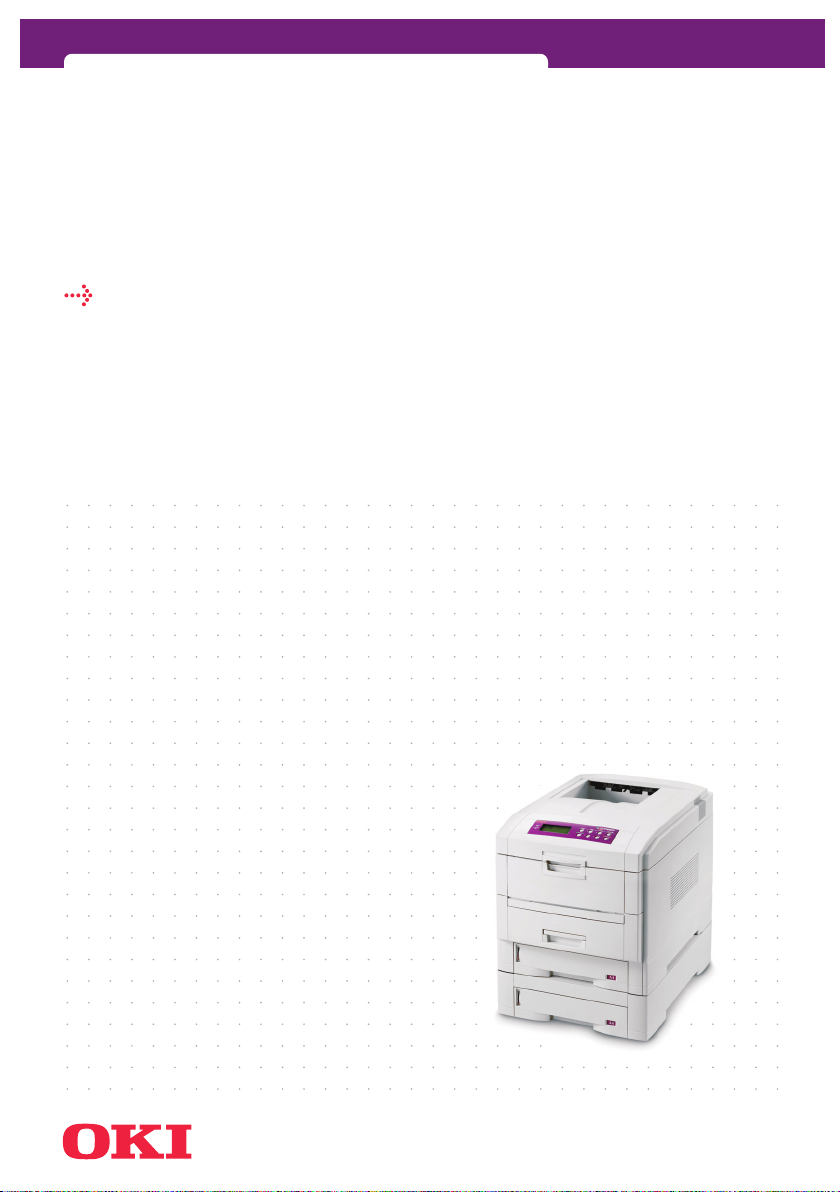
Принтеры серии C7350
руководство пользователя
Page 2

П
РЕДИСЛОВИЕ
Авторы настоящей инструкции приложили все усилия с целью обеспечения
полноты, точности и актуальности приведенной информации. Вместе с тем,
компания Oki не несет ответственности за последствия ошибок, находящихся
вне его контроля. Oki также не может гарантировать того, что изменения в
программном и аппаратном обеспечении, внесенные другими производителями
и упомянутые в настоящем руководстве, не повлияют на применимость
содержащейся в нем информации. Упоминание программных продуктов других
компаний не предполагает безусловного их одобрения со стороны Oki
Несмотря на то, что были приложены все возможные усилия для обеспечения
максимальной точности и полезности настоящего документа, мы не даем
никаких явных либо подразумеваемых гарантий в отношении точности и
полноты содержащейся в нем информации.
С самыми последними версиями драйверов и руководств можно ознакомиться
на сайте Oki в Интернете по адресу:
http://www.okieurope.com
Copyright © 2004 Oki Europe Ltd.
Oki и Microline - это зарегистрированные торговые знаки компании Oki Electric
Industry Company, Ltd.
Energy St ar - это торговый знак Агентства по защите окружающей среды США.
Microsoft, MS-DOS и Windows - это зарегистрированные торговые знаки
корпорации Microsoft.
Другие наименования и фабричные марки продуктов являются
зарегистрированными торговыми знаками или торговыми знаками,
принадлежащими их владельцам.
Являясь партнером Energy Star, производитель гарантирует
соответствие настоящего продукта требованиям Energy Star,
касающимся эффективности использования электроэнергии.
Настоящий продукт соответствует требованиям директив
Совета Европы 89/336/EEC (EMC) и 73/23/EEC (LVD) с
применимыми изменениями, связанными с приведением в
соответствие законов стран-членов Сообщества об
электромагнитной совместимости и низком напряжении.
.
C7350 Руководство пользователя > 2
Page 3
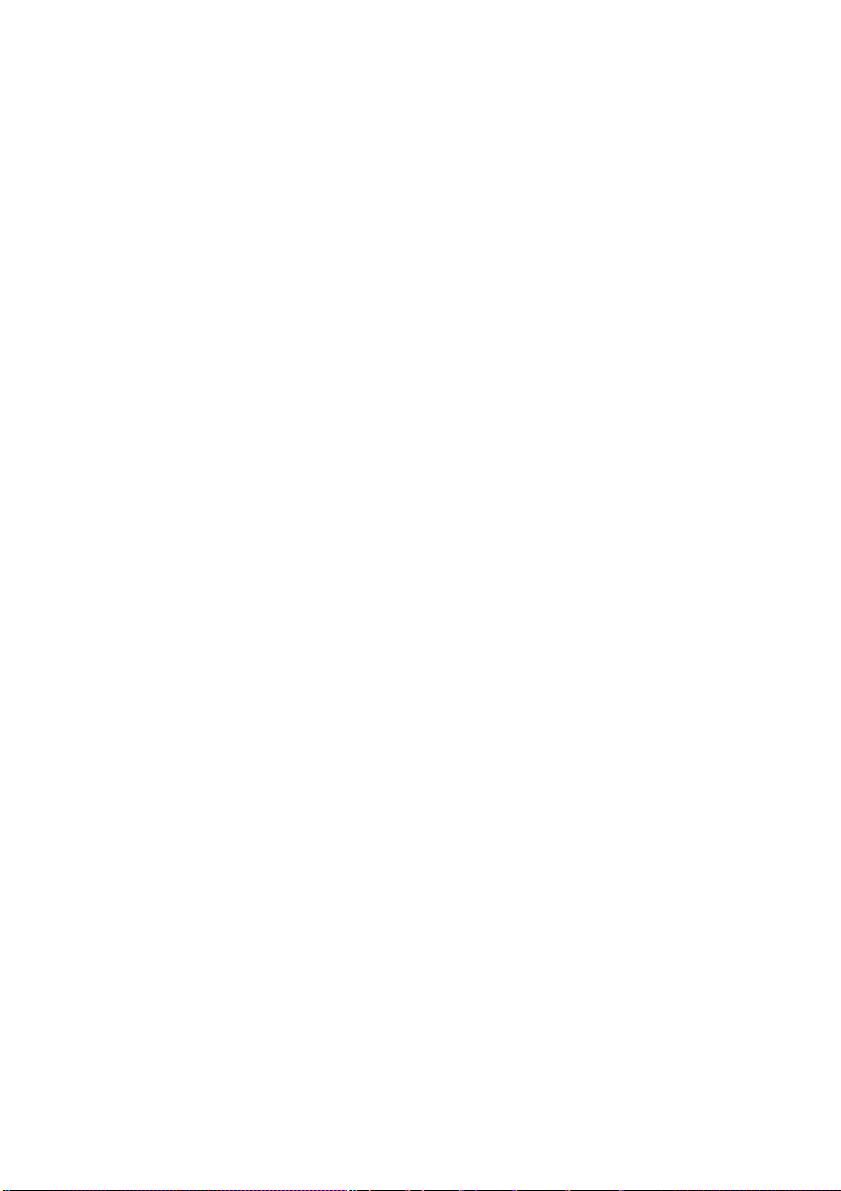
СОДЕРЖАНИЕ
Предисловие . . . . . . . . . . . . . . . . . . . . . . . . . . . . . . 2
Примечания, предостережения и
предупреждения . . . . . . . . . . . . . . . . . . . . . . . . . . 8
Введение . . . . . . . . . . . . . . . . . . . . . . . . . . . . . . . . 9
Характерис тики . . . . . . . . . . . . . . . . . . . . . . . . . 9
Пользование настоящим руководством. . . . . . . . 11
Использование в интерактивном режиме . . . . 11
Печать страниц . . . . . . . . . . . . . . . . . . . . . . 12
Начало работы . . . . . . . . . . . . . . . . . . . . . . . . . . . 13
Распаковка . . . . . . . . . . . . . . . . . . . . . . . . . . . . 13
Содержание дисков CD-ROM . . . . . . . . . . . . . . . 14
CD1 - Драйверы . . . . . . . . . . . . . . . . . . . . . . 14
CD2 - Руководства . . . . . . . . . . . . . . . . . . . . 14
CD3 - Сетевое руководство пользователя. . . . 14
Размещение принтера . . . . . . . . . . . . . . . . . . . . 15
Компоненты принтера . . . . . . . . . . . . . . . . . . . . 16
Настройка . . . . . . . . . . . . . . . . . . . . . . . . . . . . . . . 19
Удаление упаковочных и защитных
материалов . . . . . . . . . . . . . . . . . . . . . . . . . . . 19
Установка картриджа с тонером . . . . . . . . . . . . . 24
Загрузка бумаги . . . . . . . . . . . . . . . . . . . . . . . . 28
Ручная подача . . . . . . . . . . . . . . . . . . . . . . . . . 32
Подключение питания . . . . . . . . . . . . . . . . . . . . 33
Панель управления . . . . . . . . . . . . . . . . . . . . . . 34
Настройки меню . . . . . . . . . . . . . . . . . . . . . . . . 35
Изменение языка сообщений. . . . . . . . . . . . . 35
Подтверждение настроек . . . . . . . . . . . . . . . 36
Подача бумаги, размер и носитель . . . . . . . . 36
Бумага, типы конвертов, прозрачные носители
и клеящиеся этикетки . . . . . . . . . . . . . . . . . . . 40
Подача и выход бумаги . . . . . . . . . . . . . . . . . . . 41
Размеры бумаги . . . . . . . . . . . . . . . . . . . . . . 41
Плотность бумаги и установки носителя. . . . . 42
Настройки принтера . . . . . . . . . . . . . . . . . . . . . 43
Подтверждение настроек принтера . . . . . . . . 43
Изменение настроек . . . . . . . . . . . . . . . . . . . 43
Список настроек меню. . . . . . . . . . . . . . . . . . . . 44
Меню заданий печати . . . . . . . . . . . . . . . . . . 44
Меню информации . . . . . . . . . . . . . . . . . . . . 45
Меню тестовой печати . . . . . . . . . . . . . . . . . 45
Меню выключения . . . . . . . . . . . . . . . . . . . . 45
Меню печати . . . . . . . . . . . . . . . . . . . . . . . . 46
Меню цвета . . . . . . . . . . . . . . . . . . . . . . . . . 47
Меню системной конфигурации . . . . . . . . . . . 50
C7350 Руководство пользователя > 3
Page 4
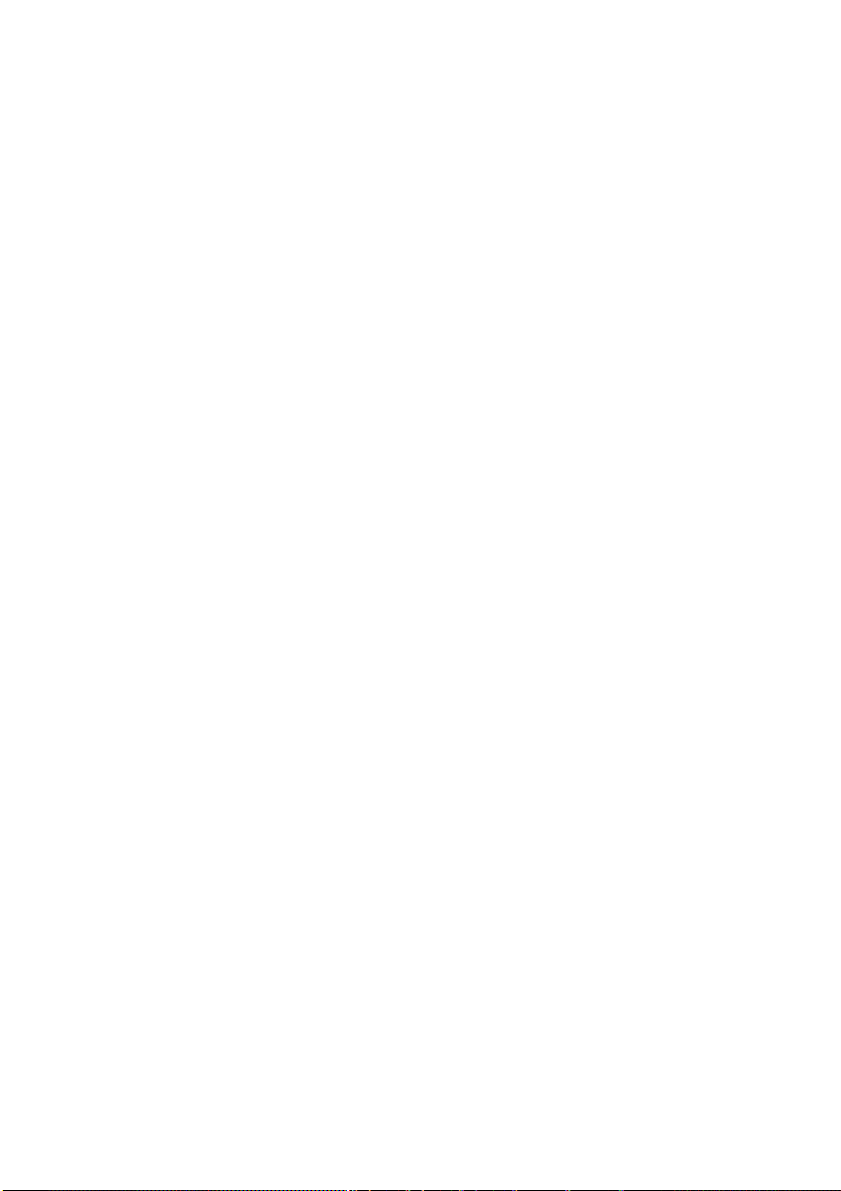
Эмуляция PCL . . . . . . . . . . . . . . . . . . . . . . . 52
Эмуляция PPR. . . . . . . . . . . . . . . . . . . . . . . . 54
Эмуляция HP-GL/2 . . . . . . . . . . . . . . . . . . . . 55
Меню параллельного интерфейса . . . . . . . . . 58
Меню USB . . . . . . . . . . . . . . . . . . . . . . . . . . 59
Меню IEEE1394. . . . . . . . . . . . . . . . . . . . . . . 59
Сетевое меню . . . . . . . . . . . . . . . . . . . . . . . . 60
Меню памяти . . . . . . . . . . . . . . . . . . . . . . . . 61
Меню обслуживания диска . . . . . . . . . . . . . . 61
Меню системной регулировки . . . . . . . . . . . . 62
Меню эксплуатации . . . . . . . . . . . . . . . . . . . 63
Меню использования . . . . . . . . . . . . . . . . . . 64
Меню администратора. . . . . . . . . . . . . . . . . . 65
Выключение принтера. . . . . . . . . . . . . . . . . . . . 67
Интерфейсы . . . . . . . . . . . . . . . . . . . . . . . . . . . 68
Драйверы принтера. . . . . . . . . . . . . . . . . . . . . . . . 70
Что такое драйвер принтера? . . . . . . . . . . . . . . 70
Установка драйвера принтера . . . . . . . . . . . . . . 71
Сетевое расширение драйвера принтера . . . . . . 72
Установленные опции . . . . . . . . . . . . . . . . . . . . 73
Подача бумаги, размер и носитель печати –
по умолчанию . . . . . . . . . . . . . . . . . . . . . . . . . 74
Установка носителей печати по умолчанию
в драйвере PCL . . . . . . . . . . . . . . . . . . . . . 75
Установка носителей печати по умолчанию
в драйвере PostScript . . . . . . . . . . . . . . . . . 76
Цветная печать. . . . . . . . . . . . . . . . . . . . . . . . . 77
Факторы, влияющие на внешний вид
отпечатанного документа . . . . . . . . . . . . . . 77
Выбор метода подбора цвета . . . . . . . . . . . . . . . 79
RGB или CMYK? . . . . . . . . . . . . . . . . . . . . . . 79
Подбор соответствия фотографических
изображений . . . . . . . . . . . . . . . . . . . . . . . 79
Подбор определенных цветов . . . . . . . . . . . . 80
Печать ярких цветов. . . . . . . . . . . . . . . . . . . 80
Подбор цветов с помощью драйвера PCL . . . . . . 81
Использование цветовой палитры . . . . . . . . . 82
Управление цветом с помощью драйвера
PCL . . . . . . . . . . . . . . . . . . . . . . . . . . . . . . 82
Подбор цветов с помощью драйвера
PostScript . . . . . . . . . . . . . . . . . . . . . . . . . . . . 84
Подбор цветов Oki . . . . . . . . . . . . . . . . . . . . 84
Подбор цветов PostScript. . . . . . . . . . . . . . . . 85
Отсутствие подбора цветов . . . . . . . . . . . . . . 86
Подбор цветов Windows ICM . . . . . . . . . . . . . 86
Использование профилей ICC . . . . . . . . . . . . 87
Метод подбора цветов Pantone® . . . . . . . . . . 88
C7350 Руководство пользователя > 4
Page 5
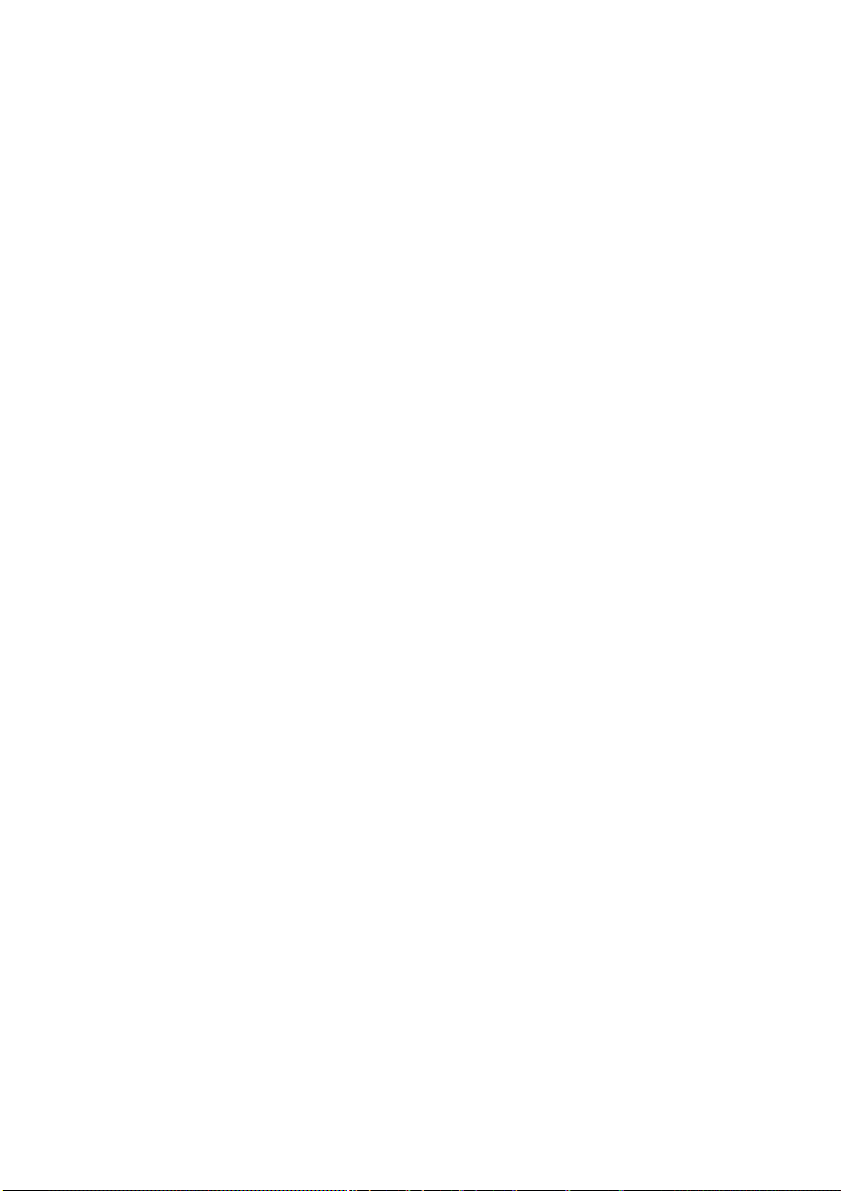
Эксплуатация принтера . . . . . . . . . . . . . . . . . . . . . 89
Печать нескольких страниц на листе . . . . . . . . . 90
Драйвер PCL. . . . . . . . . . . . . . . . . . . . . . . . . 90
Драйвер PostScript . . . . . . . . . . . . . . . . . . . . 91
Размер бумаги, задаваемый пользователем . . . . 92
Драйвер PCL. . . . . . . . . . . . . . . . . . . . . . . . . 92
Драйвер PostScript . . . . . . . . . . . . . . . . . . . . 93
Разрешение печати . . . . . . . . . . . . . . . . . . . . . . 94
Двусторонняя печать. . . . . . . . . . . . . . . . . . . . . 95
Драйвер PCL. . . . . . . . . . . . . . . . . . . . . . . . . 95
Драйвер PostScript . . . . . . . . . . . . . . . . . . . . 96
Печать буклетов . . . . . . . . . . . . . . . . . . . . . . . . 97
Драйвер PCL. . . . . . . . . . . . . . . . . . . . . . . . . 97
Драйвер PostScript . . . . . . . . . . . . . . . . . . . . 98
Печать водяных знаков . . . . . . . . . . . . . . . . . . . 99
Драйвер PCL. . . . . . . . . . . . . . . . . . . . . . . . . 99
Драйвер PostScript . . . . . . . . . . . . . . . . . . . .100
Раскладка по копиям . . . . . . . . . . . . . . . . . . . . .101
Замена шрифтов . . . . . . . . . . . . . . . . . . . . . . . .102
Драйвер PostScript– Windows XP . . . . . . . . . .102
Драйвер PostScript– Windows 98 . . . . . . . . . .103
Печать перечня шрифтов, хранящихся в
принтере . . . . . . . . . . . . . . . . . . . . . . . . . .103
Проверка и печать . . . . . . . . . . . . . . . . . . . . . .104
Печать копий . . . . . . . . . . . . . . . . . . . . . . . .105
Удаление копий . . . . . . . . . . . . . . . . . . . . . .105
Защищенная печать . . . . . . . . . . . . . . . . . . . . .106
Конфиденциальная печать . . . . . . . . . . . . . .107
Удаление конфиденциал ьных заданий
печати . . . . . . . . . . . . . . . . . . . . . . . . . . . .107
Сохранение на жестком диске . . . . . . . . . . . . . .108
Печать копий . . . . . . . . . . . . . . . . . . . . . . . .109
Удаление копий . . . . . . . . . . . . . . . . . . . . . .109
Надпечатки. . . . . . . . . . . . . . . . . . . . . . . . . . . .110
Что такое надпечатки? . . . . . . . . . . . . . . . . .110
Пример использования надпечаток . . . . . . . .110
Обзор необходимых действий . . . . . . . . . . . .110
Создание документов для использования в
качестве надпечаток. . . . . . . . . . . . . . . . . .111
Загрузка файлов печати, используемых в
качестве надпечаток. . . . . . . . . . . . . . . . . .113
Определение надпечаток . . . . . . . . . . . . . . .114
Печать плакатов . . . . . . . . . . . . . . . . . . . . . . . .118
Техническое обслуживание . . . . . . . . . . . . . . . . . .119
Добавление бумаги . . . . . . . . . . . . . . . . . . . . . .119
Замена картриджа с тонером . . . . . . . . . . . . . . .122
Замена печатного барабана. . . . . . . . . . . . . . . .128
C7350 Руководство пользователя > 5
Page 6
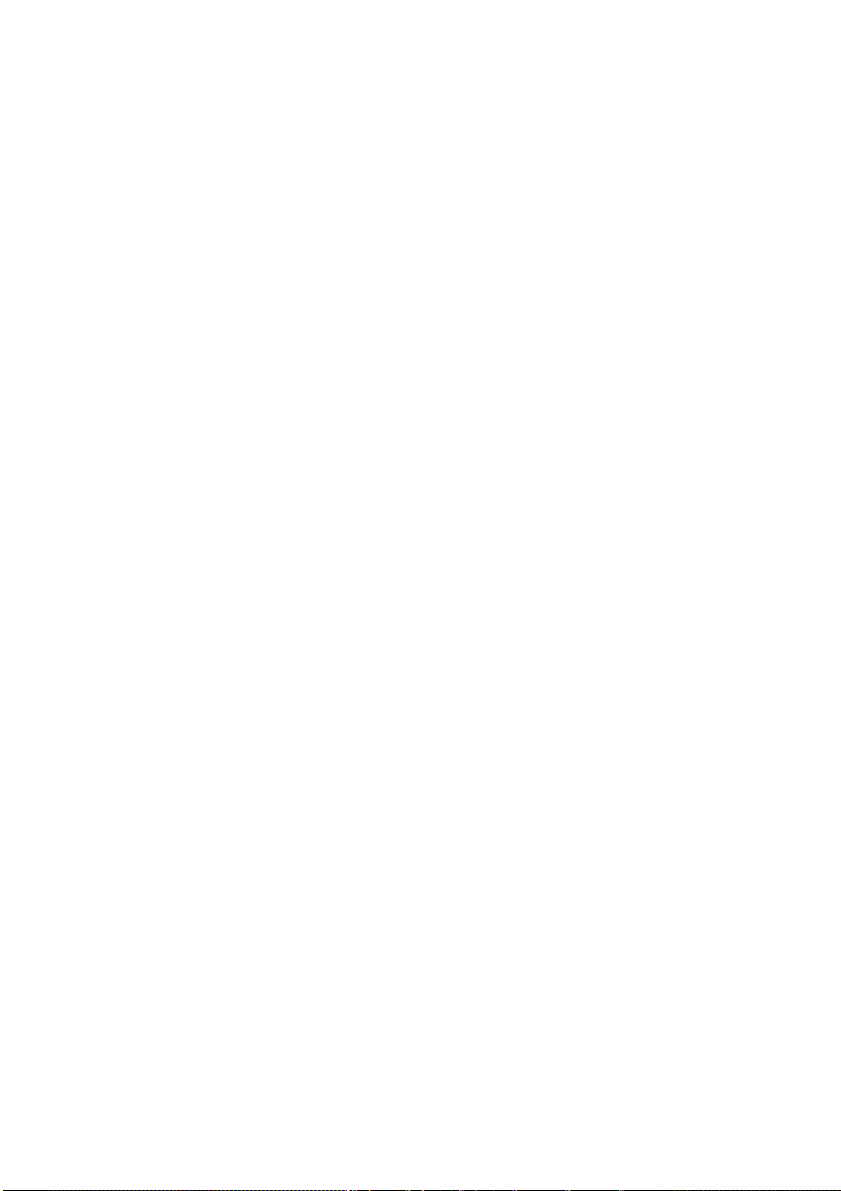
Замена транспортного ремня . . . . . . . . . . . . . . .134
Замена печки . . . . . . . . . . . . . . . . . . . . . . . . . .138
Чистка светодиодной головки . . . . . . . . . . . . . .140
Перевозка принтера . . . . . . . . . . . . . . . . . . . . .142
Устранение неисправностей . . . . . . . . . . . . . . . . . .144
Сообщения на дисплее . . . . . . . . . . . . . . . . . . .144
Застревание бумаги . . . . . . . . . . . . . . . . . . . . .147
В лотке для бумаги . . . . . . . . . . . . . . . . . . . .147
Под передней крышкой . . . . . . . . . . . . . . . . .148
На транспортном ремне. . . . . . . . . . . . . . . . .149
За задней крышкой. . . . . . . . . . . . . . . . . . . .150
В печке . . . . . . . . . . . . . . . . . . . . . . . . . . . .151
В устройстве двусторонней печати . . . . . . . .153
В любом дополнительном лотке для
бумаги . . . . . . . . . . . . . . . . . . . . . . . . . . . .155
Режим работы по параллельному
интерфейсу. . . . . . . . . . . . . . . . . . . . . . . . . . .156
Устранение проблем . . . . . . . . . . . . . . . . . . . . .157
Проблемы подачи бумаги . . . . . . . . . . . . . . .157
Застревание бумаги устранено, но принтер
не печатает . . . . . . . . . . . . . . . . . . . . . . . .157
Печать из Windows . . . . . . . . . . . . . . . . . . . . . .158
Невозможность конфиг урации соединения
по параллельному интерфейсу . . . . . . . . . .158
Невозможность конфиг урации соединения
USB . . . . . . . . . . . . . . . . . . . . . . . . . . . . . .158
Материал, отпечатанный с использованием
параллельного интерфейса, нечеткий или
содержит ошибки . . . . . . . . . . . . . . . . . . . .159
Печать невозможна. . . . . . . . . . . . . . . . . . . .159
Сообщение об ошибке прикладной программы
или об общей ошибке защиты . . . . . . . . . . .160
Недостаточно памяти . . . . . . . . . . . . . . . . . .160
Медленная печать . . . . . . . . . . . . . . . . . . . .160
Принтер требует изменения размера бумаги
для продолжения печати. . . . . . . . . . . . . . .161
Нечеткая печать . . . . . . . . . . . . . . . . . . . . . .161
Разное . . . . . . . . . . . . . . . . . . . . . . . . . . . . . . .163
Принтер включен, но не переходит в режим
готовности . . . . . . . . . . . . . . . . . . . . . . . . .163
Не начинается обработка пе чати . . . . . . . . . .163
Обработка печати отменена . . . . . . . . . . . . .163
Странный шум при работе принтера . . . . . . .164
Принтер требует длительного времени до
начала печати . . . . . . . . . . . . . . . . . . . . . .164
Стирание тонера при прикосновении к
отпечатанной поверхности . . . . . . . . . . . . .164
C7350 Руководство пользователя > 6
Page 7
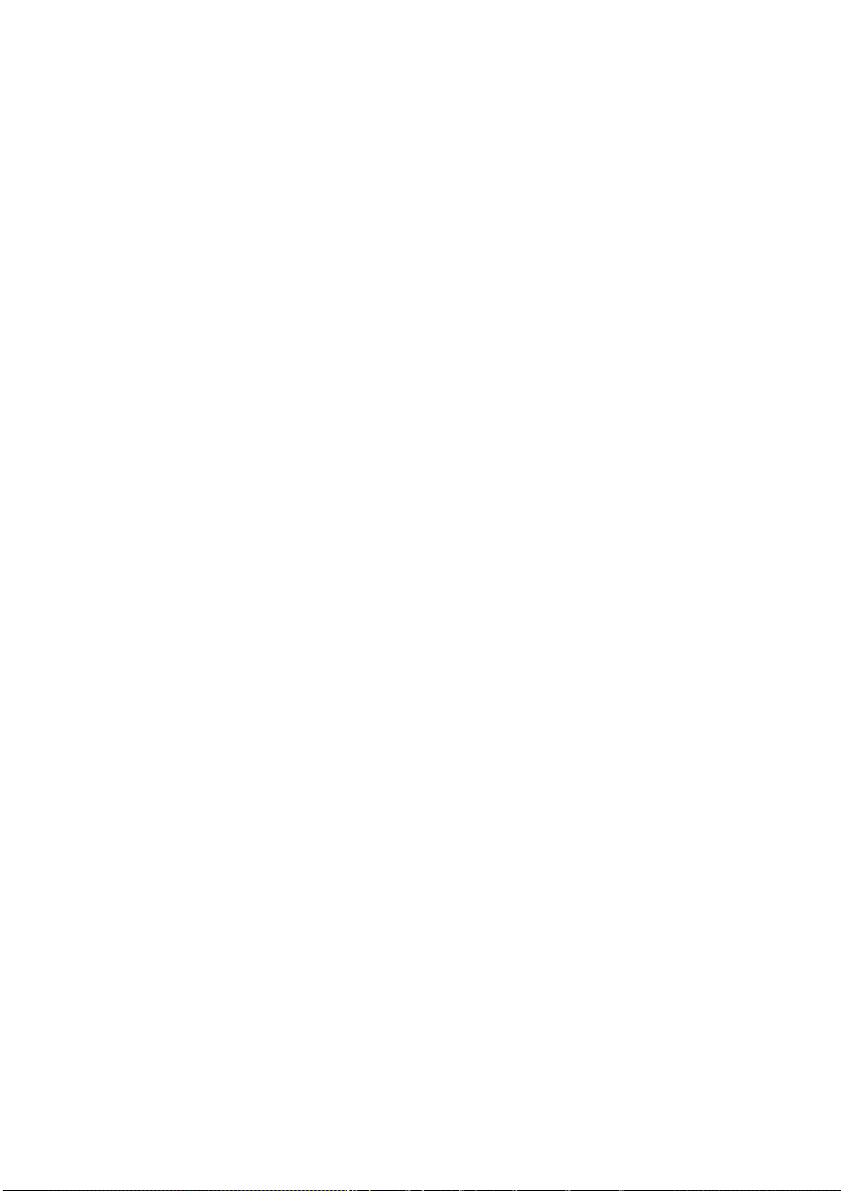
Принадлежности . . . . . . . . . . . . . . . . . . . . . . . . . .165
Дополнительная память. . . . . . . . . . . . . . . . . . .165
Внутренний жесткий диск . . . . . . . . . . . . . . . . .168
Устройство двусторонней печати . . . . . . . . . . . .170
Дополнительные лотки для бумаги. . . . . . . . . . .171
Копи-сканер S700 . . . . . . . . . . . . . . . . . . . . . . .173
Технические характеристики . . . . . . . . . . . . . . . . .174
Наружные размеры . . . . . . . . . . . . . . . . . . . . . .176
Расходные материалы . . . . . . . . . . . . . . . . . . . . . .177
Установки производителя по умолчанию. . . . . . . . .178
Меню печати. . . . . . . . . . . . . . . . . . . . . . . . . . .178
Меню носителя . . . . . . . . . . . . . . . . . . . . . . . . .178
Меню цвета . . . . . . . . . . . . . . . . . . . . . . . . . . .179
Меню системной конфигурации . . . . . . . . . . . . .179
Меню эмуляции PCL . . . . . . . . . . . . . . . . . . . . .180
Меню эмуляции PPR . . . . . . . . . . . . . . . . . . . . .180
Меню эмуляции FX . . . . . . . . . . . . . . . . . . . . . .181
Параллельное меню . . . . . . . . . . . . . . . . . . . . .182
Меню USB. . . . . . . . . . . . . . . . . . . . . . . . . . . . .182
Сетевое меню . . . . . . . . . . . . . . . . . . . . . . . . . .182
Меню памяти . . . . . . . . . . . . . . . . . . . . . . . . . .183
Меню обслуживания диска . . . . . . . . . . . . . . . .183
Меню системной регулировки . . . . . . . . . . . . . .183
Меню обслуживания . . . . . . . . . . . . . . . . . . . . .184
Указатель . . . . . . . . . . . . . . . . . . . . . . . . . . . . . . .185
Представительства Oki Europe LTD. . . . . . . . . . . . .186
C7350 Руководство пользователя > 7
Page 8
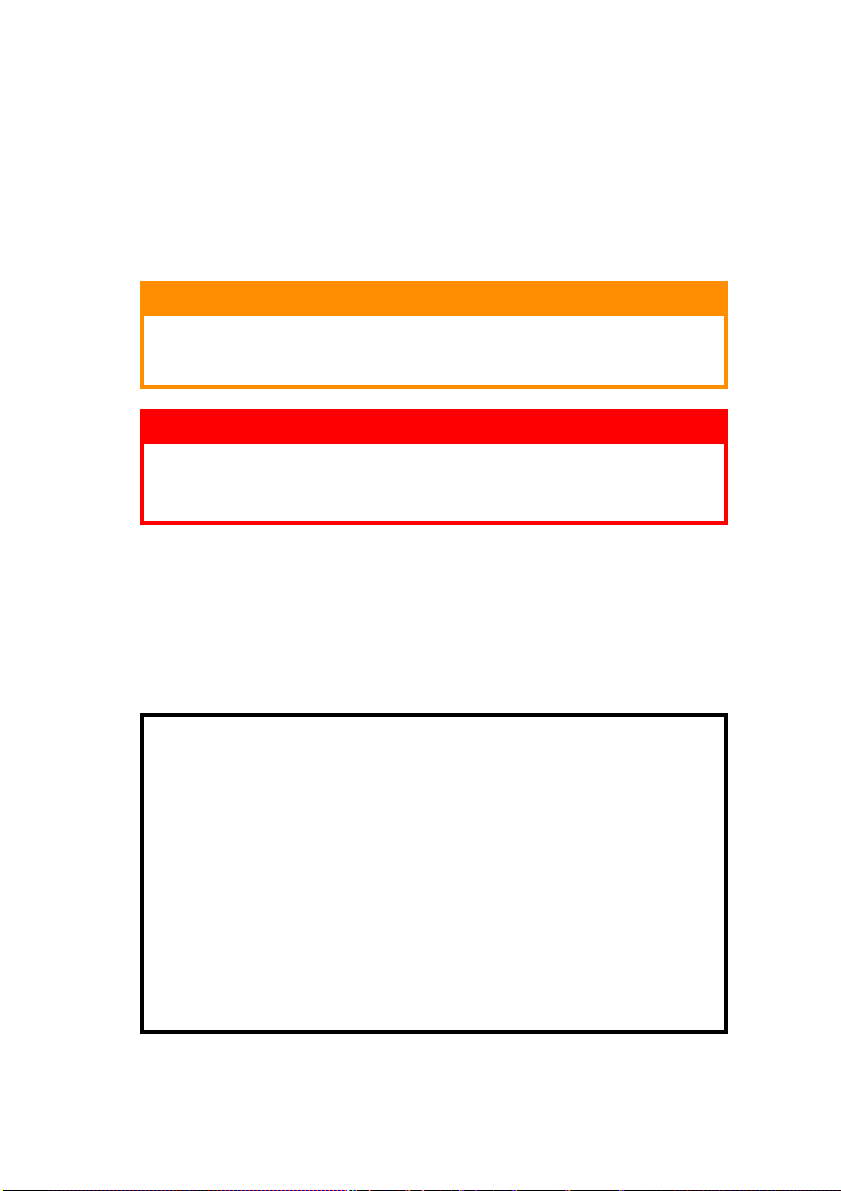
П
РИМЕЧАНИЯ, ПРЕДОСТЕРЕЖЕНИЯ И
ПРЕДУПРЕЖДЕН И Я
ПРИМЕЧАНИЕ
Примечания содержат информацию, которая дополняет
основной текст и может помочь вам лучше использовать
и понять продукт.
ПРЕДОСТЕРЕЖЕНИЕ!
Предостережения содержат дополнительную
информацию, игнорирование которой может привести к
повреждению или нарушению работы оборудования.
ПРЕДУПРЕЖДЕНИЕ!
Предупреждения содержат дополнительную
информацию, игнорирование которой может явиться
причиной травмы.
ПОЛЬЗУЙТЕСЬ ТОЛЬКО ОРИГИНАЛЬНЫМИ РАСХОДНЫМИ
МАТЕРИАЛАМИ КОМПАНИИ OKI - ЭТО ОБЕСПЕЧИТ ВЫСОКОЕ
КАЧЕСТВО ПЕЧАТИ И ОПТИМАЛЬНЫЕ УСЛОВИЯ ЭК С П Л У А ТА ЦИ И
ОБОРУДОВ АНИЯ. ИСПОЛЬЗОВАНИЕ МАТЕРИАЛОВ ДРУГИХ
ПРОИЗВОДИТЕЛЕЙ МОЖЕТ УХУДШИТЬ РАБОТУ ПРИНТЕРА И
ОТМЕНИТЬ ДЕЙСТВИЕ ГАРАНТИИ. СПЕЦИФИКАЦИИ МОГУТ БЫТЬ
ИЗМЕНЕНЫ БЕЗ ПРЕДВАРИТЕЛЬНОГО УВЕДОМЛЕНИЯ. ВСЕ
ТОВАРНЫЕ ЗНАКИ ПРИЗНАЮТСЯ.
ІНСТРУКЦIЯ З БЕЗПЕКИ ДЛЯ КОРИСТУВАЧIВ
В УКРАЇНI.
ИСТРУКЦИЯ ПО БЕЗОПАСНОСТИ
ДЛЯ ПОЛЬЗОВАТЕЛЕЙ В УКРАИНЕ.
> Пiдключайте принтер тiльки до заземленого джерела
живлення з напругою, що вiдповiдає вказанiй на заднiй
стiнцi. Не використовуйте перехiдникiв та подовжувачiв, що
iгнорують заземлення.
> Пiдключайте вирiб тiльки до мережi iз заземленою
нейтраллю.
> Перед пiдключенням виробу переконайтесь, що електрична
мережа, якою Ви користуєтесь, обладнана пристроями
захисту вiд перевантаження по струму.
C7350 Руководство пользователя > 8
Page 9
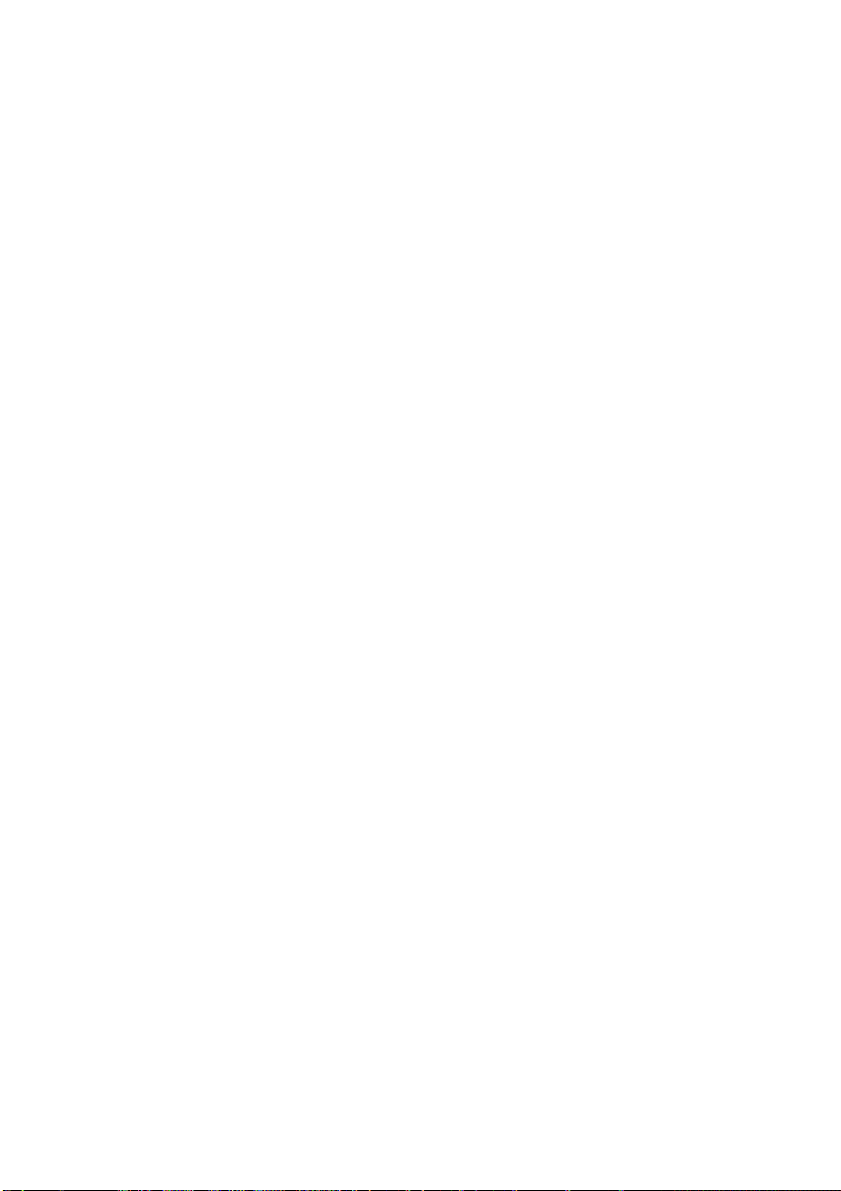
В
ВЕДЕНИЕ
Благодарим вас за приобретение цветного принтера Oki!
В этой главе вы найдете описание основных характеристик
принтера. Здесь также приведены рекомендации по пользованию
данным руководством, которые помогут вам реализовать все
преимущества нового принтера.
Х
АРАКТЕР ИСТИКИ
Три модели на выбор: C7350n, C7350dn, C7350dtn.
> Высокая скорость печати — 24 страницы в минуту при
цветной печати, 26 страниц в минуту при монохромной
печати.
> Печать буклетов.
> Технология цифровой печати в один проход,
обеспечивающая высокое качество, скорость и
надежность.
> Разрешение 1200 x 600 dpi для обеспечения очень
высокого качества печати.
> Режим двусторонней печати для быстрой печати на обеих
сторонах листа (стандарт для моделей C7350dn и
C7350dtn, дополнительная возможность для моделей
C7350n).
> Высокоскоростной, двунаправленный параллельный
интерфейс (IEEE-1284) и высокоскоростной интерфейс
USB 2.0 (универсальная последовательная шин а).
> Промышленный стандарт подключения к сети с помощью
внутреннего сетевого интерфейса.
> Автоматическое переключение интерфейса между
интерфейсом USB, параллельным и сетевым
интерфейсами.
> Жесткий диск большого объема 20 Гб.
> Эмуляция языка PCL5c и PCL6 и настоящий Adobe
PostScript 3 с автоматическим переключением.
> Разнообразие способов подачи бумаги со стандартным
лотком на 530 страниц и универсальным лотком на 100
страниц, с максимальной емкостью до 1690 страниц при
установке второго и третьего лотков для бумаги.
> Возможность работы с бумагой в диапазоне плотности от
60 до 203 г/м
2
.
C7350 Руководство пользователя > 9
Page 10
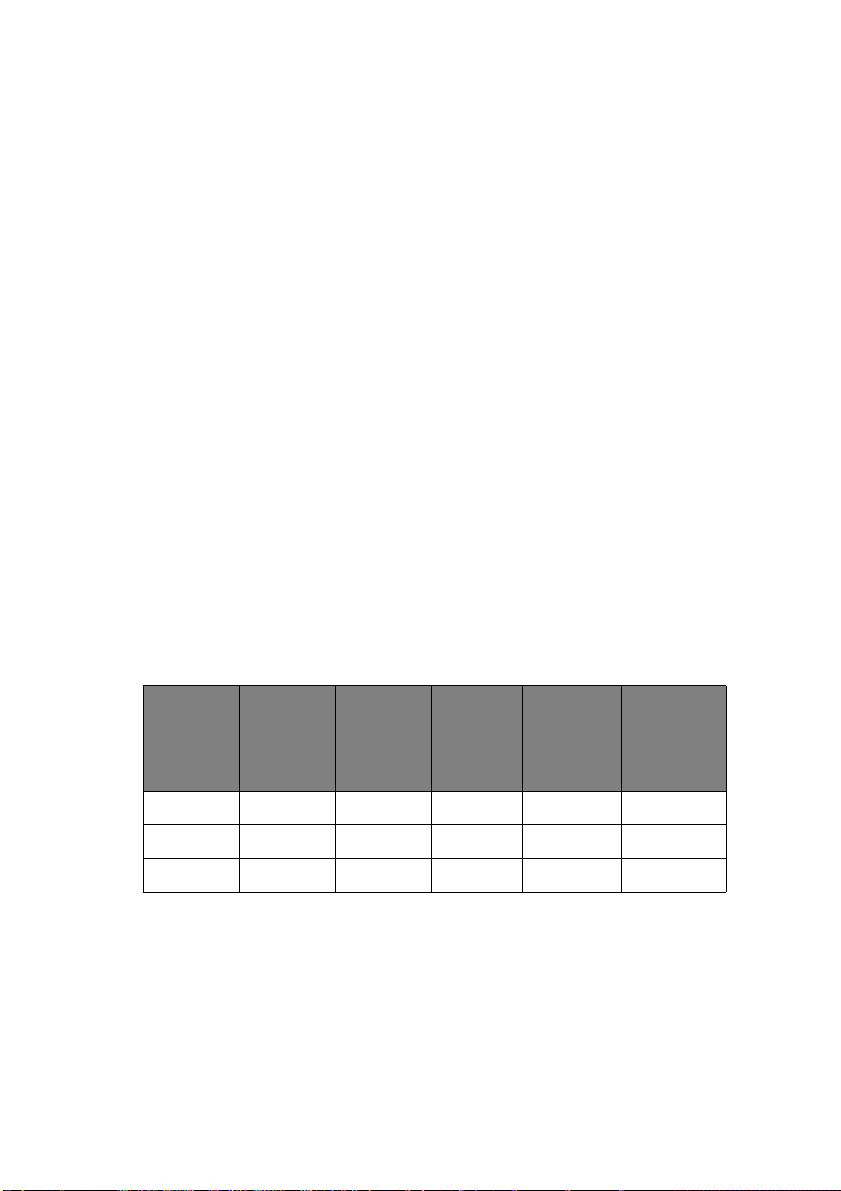
> Стандартный универсальный лоток для бизнес-карточек,
конвертов и т. д.
> Выходной лоток емкостью 500 листов (лицевой стороной
вниз) и выходной лоток емкостью в 100 листов (лицевой
стороной вверх) для непрерывной бесперебойной печати.
> Дружественность к окружающей среде:
усовершенствованный режим экономии электроэнергии
минимизирует ее потребление, а отдельные блоки тонера
и барабана сокращают объем отходов.
> Автоматическая регулировка цветового баланса: для
обеспечения постоянной равномерной печати принтер
автоматически выполняет проверку цвета при включении,
открывании и закрывании верхней крышки, а также
автоматически регулирует цветовой баланс. Существует
возможность задания регулировки цветового баланса при
продолжительной печати.
> Автоматическое определение носителя: устанавливает
плотность носителя, подаваемого в принтер, и
автоматически устанавливает температуру нагрева,
скорость (при необходимости) и напряжение переноса для
обеспечения правильного нагрева и должного качества
печати.
> Настоящий принтер входит в семейство цветных
принтеров Oki C7350n/C7350dn/C7350dtn, конфигурация
которых приведена в следующей таблице:
МОДЕЛЬ УСТРОЙ-
C7350n Опция Опция Опция Опция Опция
C7350d n Стандарт Опция Опция Опция Опция
C7350d tn Стандарт Опция Стандарт Опция Стандарт
СТВО
ДВУСТОРОННЕЙ
ПЕЧАТИ
C7350 Руководство пользователя > 10
ЖЕСТКИЙ
ДИСК
ВТОРОЙ
ЛОТОК
ТРЕТИЙ
ЛОТОК
ШКАФ
Page 11
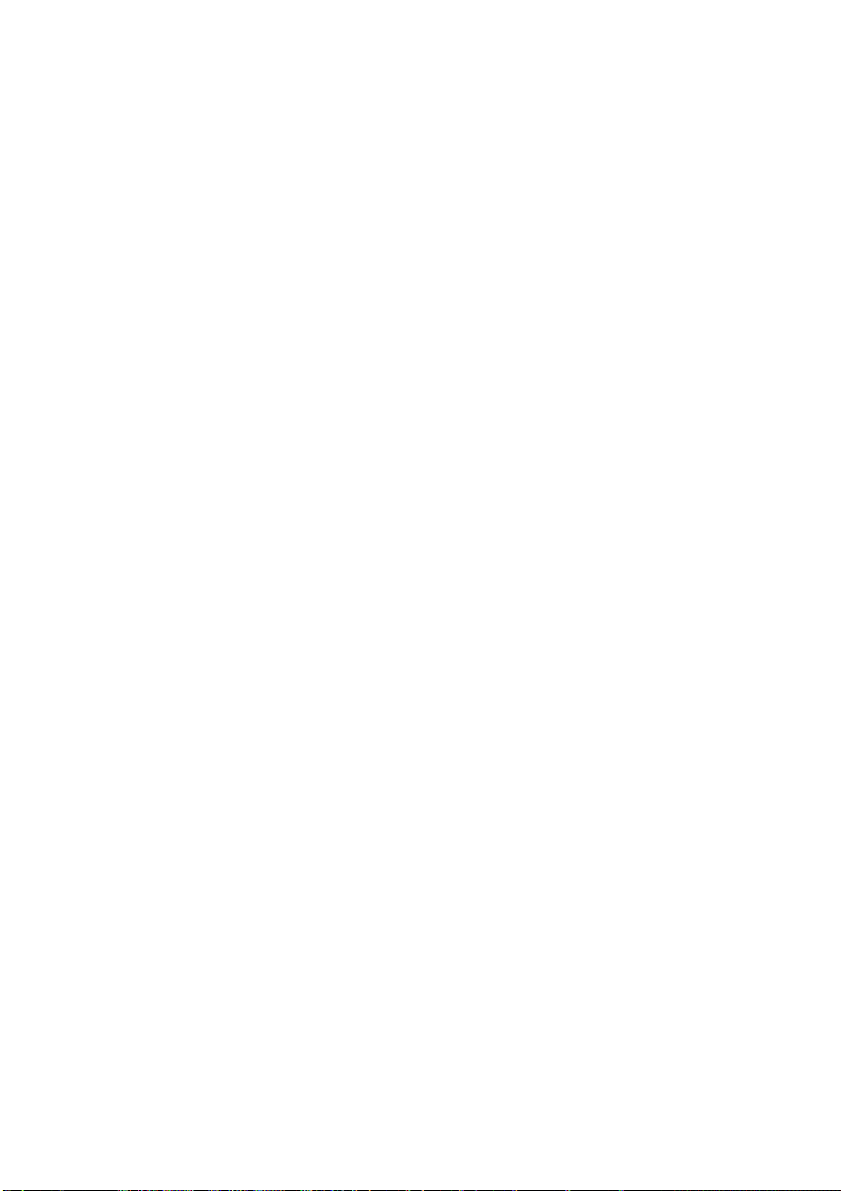
П
ОЛЬЗОВАНИЕ НАСТОЯЩИМ РУКОВОДСТВОМ
Настоящее руководство в логической последовательности
ознакомит вас с распаковкой, настройкой и эксплуатацией
принтера, что поможет вам наиболее эффективно использовать
его самые современные характеристики. Здесь приводятся
указания по устранению неисправностей и техническому
обслуживанию, что позволит поддерживать принтер в наилучшем
рабочем состоянии. В руководстве описаны процедуры установки
дополнительных устройств, которые могут вам понадобиться.
Руководство пользователя было разработано на примере одного
принтера, что и отражено в иллюстрациях и изображениях
экранов. То, что вы увидите, будет соответствовать
устанавливаемой вами модели принтера.
Цель настоящего руководства - четко разъяснить пользователю
все процедуры установки и эксплуатации нового принтера.
Информация приводится в логической последовательности, что
необходимо для успешной установки.
ПРИМЕЧАНИЕ:
Информация в настоящем руководстве сопровождается
мощной системой интерактивной подсказки, включенной в
программное обеспечение драйвера.
И
СПОЛЬЗ ОВАН ИЕ В ИНТЕР АКТИВНОМ РЕЖИМЕ
Данное руководство предназначено для чтения с экрана
компьютера с использованием программы Adobe Acrobat Reader.
Пользуйтесь средствами навигации и просмотра, встрое нными в
программу Acrobat.
Вы можете получить доступ к конкретной информации двумя
способами:
> Для перехода к интересующему вас разделу щелкните по
нему в списке закладок, расположенном в левой части
экрана. (Если закладки недоступны, воспользуйтесь
содержанием.)
> Для перехода к алфавитному указателю щелкните по нему
в списке закладок. (Если закладки недоступны,
воспользуйтесь содержанием.) Найдите интересующий вас
термин в алфавитном указателе и щелкните по
соответствующему номеру страницы для перехода к ней.
C7350 Руководство пользователя > 11
Page 12
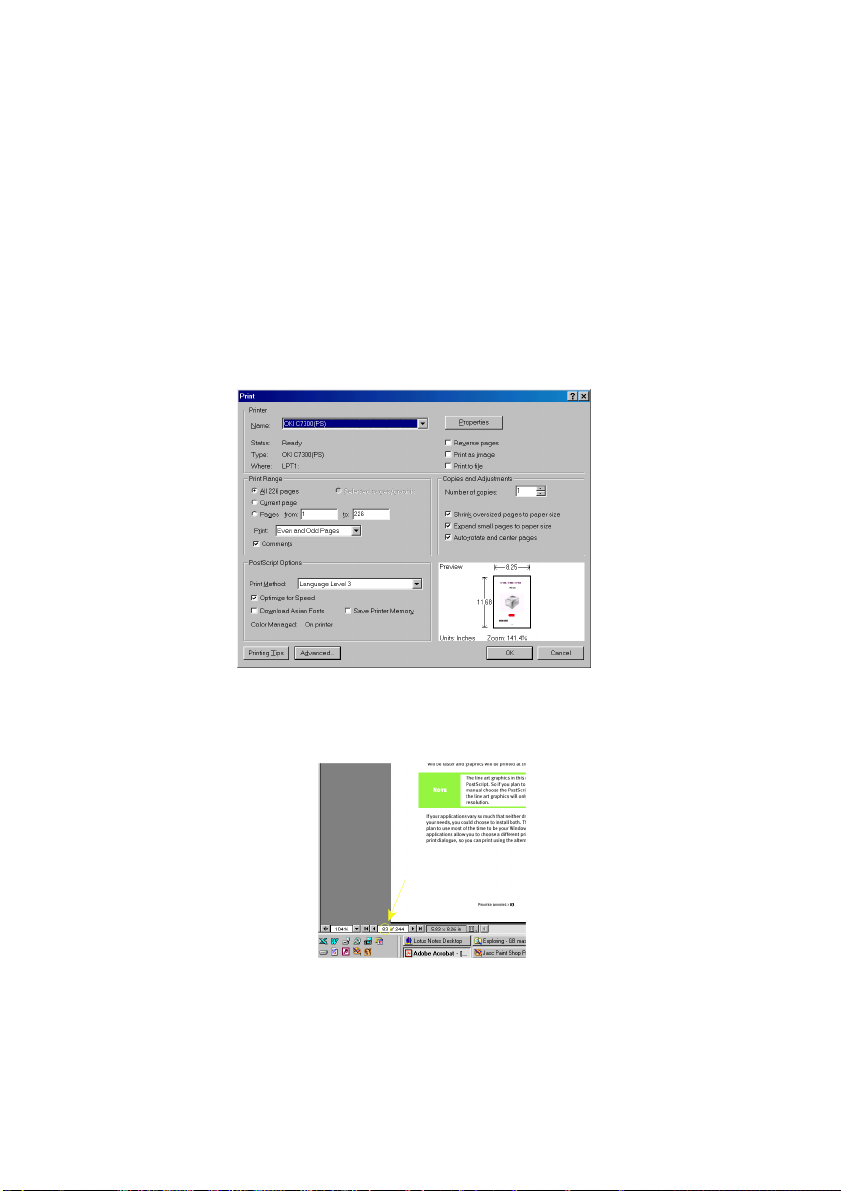
П
ЕЧАТЬ СТРАНИЦ
Вы можете отпечатать книгу целиком, либо отдельные ее
страницы или разделы следую щим образом:
1. На панели инструментов выберите [File (Файл)], а затем
[Print (Печать)] (или нажмите клавиши Ctrl + P).
2. Выберите страницы, которые вы хотите распечатать:
(a) [All pages (Все страницы)] - для печати всего
руководства.
(b) [Current page (Текущая страница)] для печати
страницы, открытой в данный момент на экране.
(c) [Pages from (Страницы с)] и [to (до)] - для печати
диапазона ст раниц, который вы можете задать с
помощью номеров.
3. Щелкните [OK].
C7350 Руководство пользователя > 12
Page 13
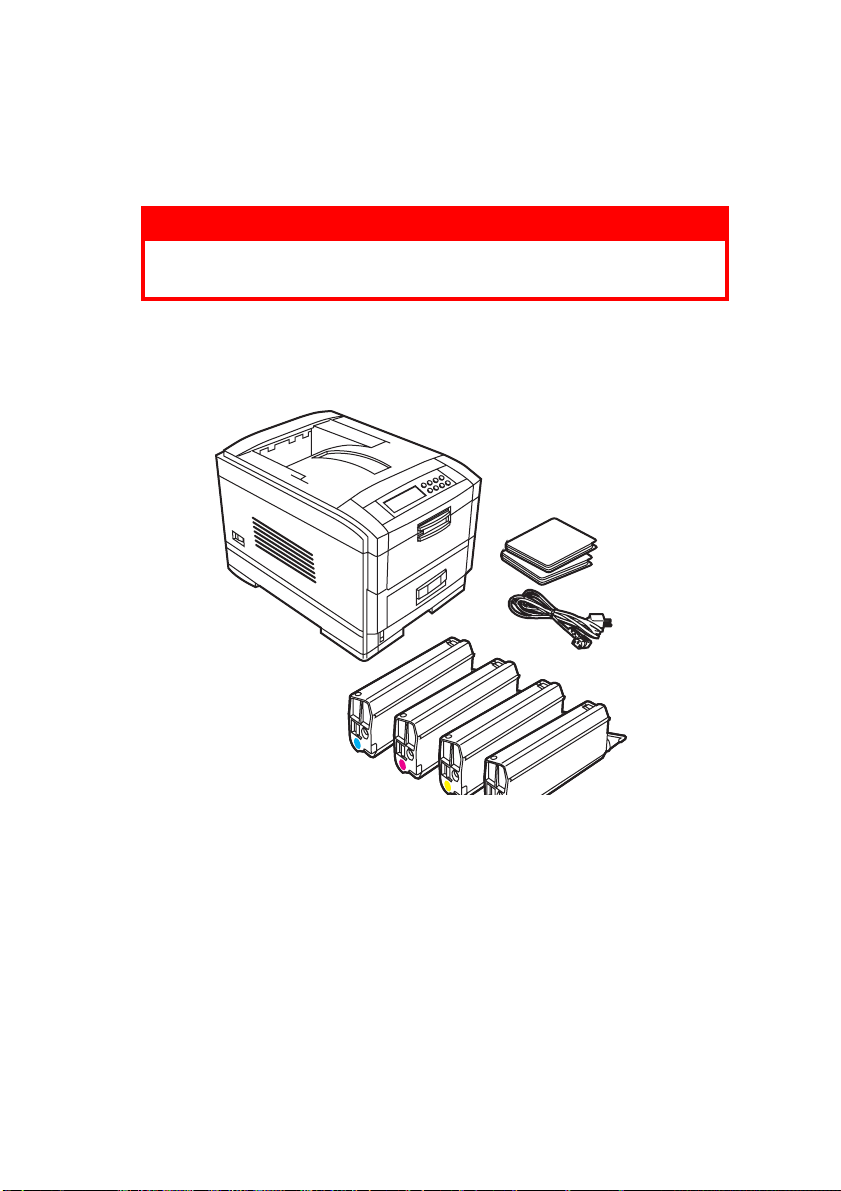
Н
АЧАЛО РАБОТЫ
Р
АСПАКОВКА
ПРЕДУПРЕЖДЕНИЕ!
Этот принтер весит 48 килограммов. Его могут безопасно
поднять только 2 человека.
После распаковки принтера и выбора подходящего ме ста для его
установки проверьте наличие всех необходимых деталей для
продолжения работы.
1. Принтер.
2. 4 картриджа с тонером (бирюзовый, пурпурный, желтый и
черный).
3. Диски CD-ROM, содержащие драйверы принтера, сетевое
программное обеспечение и документацию (смотрите
следующую страницу с содержанием дисков).
4. Средство очистки линз LED (не показано на иллюстрации).
5. Светонепроницаемые пластиковые пакеты (не показаны
на иллюстрации).
6. 2 сетевых кабеля (для Великобритании и континентальной
Европы).
C7350 Руководство пользователя > 13
Page 14
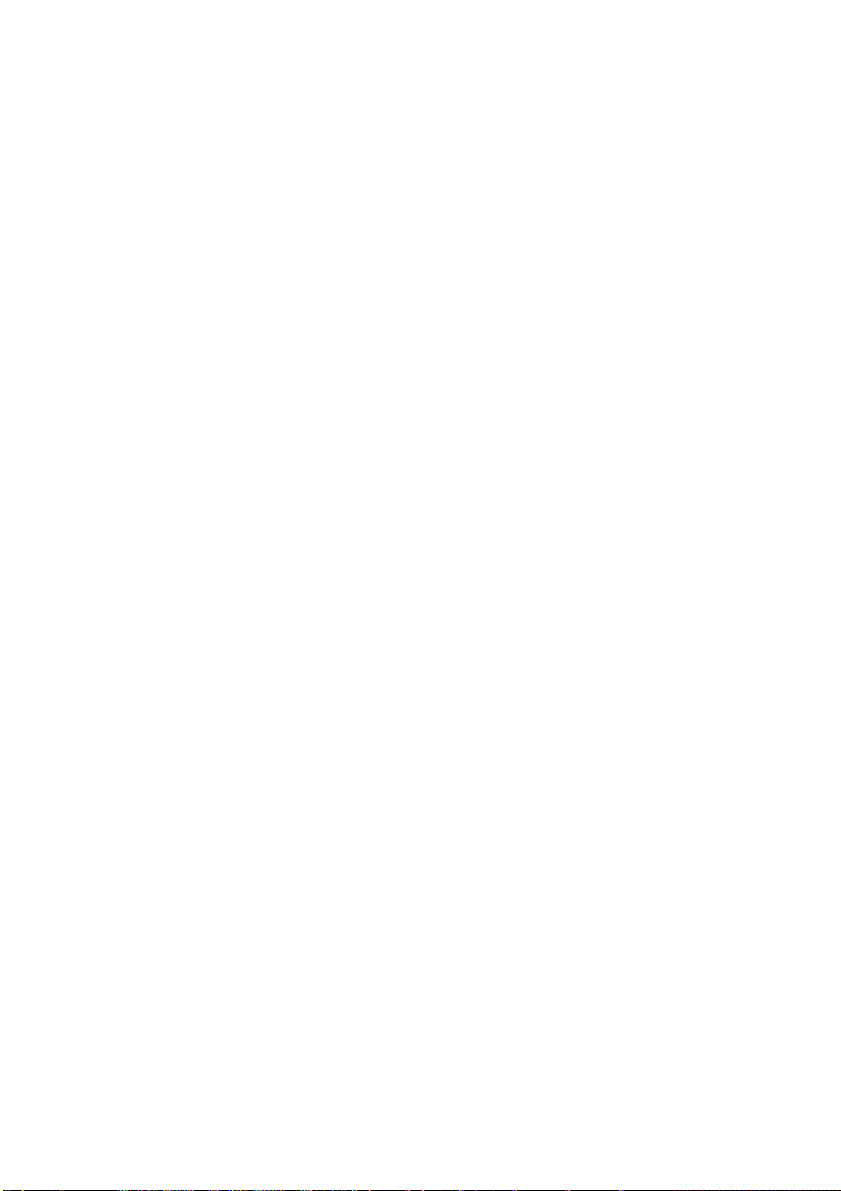
7. Руководство по установке (не показано на иллюстрации).
Сохраните все упаковочные материалы для упрощения
транспортировки.
С
ОДЕР ЖАНИЕ ДИСКОВ
Диски CD-ROM, поставляемые в комплекте с принтером, содержат
следующее программное обеспечение:
CD-ROM
CD1 - Д
Сервисные программы кратко описаны в справочной системе на
CD и могут быть установлены по мере необходимости.
CD2 - Р
CD3 - С
РАЙВЕРЫ
> Oki LPR
> CD Install (Установка)
> Oki Template (Шаблон)
> Драйверы принтера (на всех языках)
УКОВОДСТВА
> Руководство пользователя принтера
ЕТЕВОЕ РУКОВОДСТВО ПОЛЬЗОВАТЕЛЯ
> PrintSuperVision
> NDPS
> Oki CD Install (Установка)
> Oki Storage Device Manager (Диспетчер устройства
хранения)
> PDF Direct Printing (Прямая печать PDF)
> Print Control software
> Сетевое руководство пользователя
C7350 Руководство пользователя > 14
Page 15
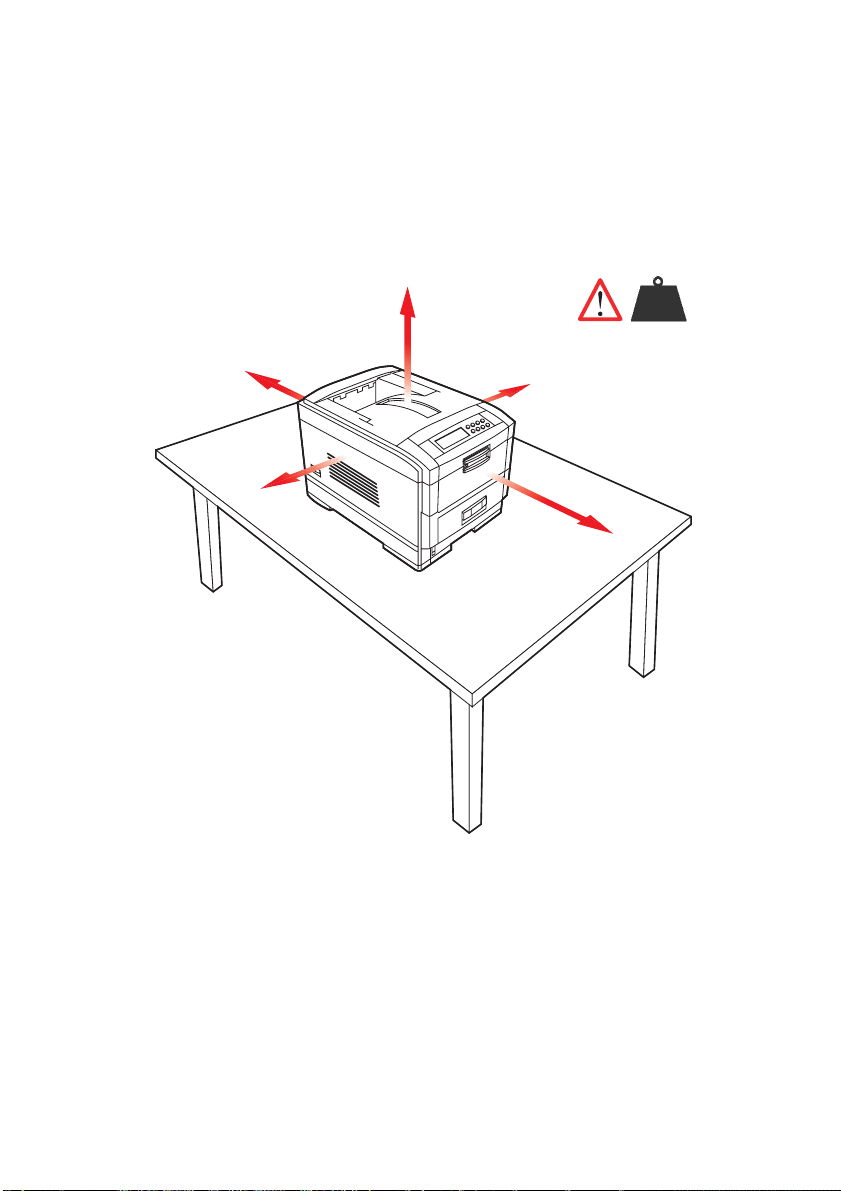
Р
АЗМЕЩЕНИЕ ПР ИНТЕР А
Принтер следует установить на плоской поверхности, размеры и
прочность которой соответствовали бы размеру и весу принтера.
Вокруг принтера должно быть обеспечено достаточно места для
доступа и текущего ухода за ним.
40cm
20cm
60cm
48
Kg.
20cm
60cm
48kg
C7350 Руководство пользователя > 15
Page 16
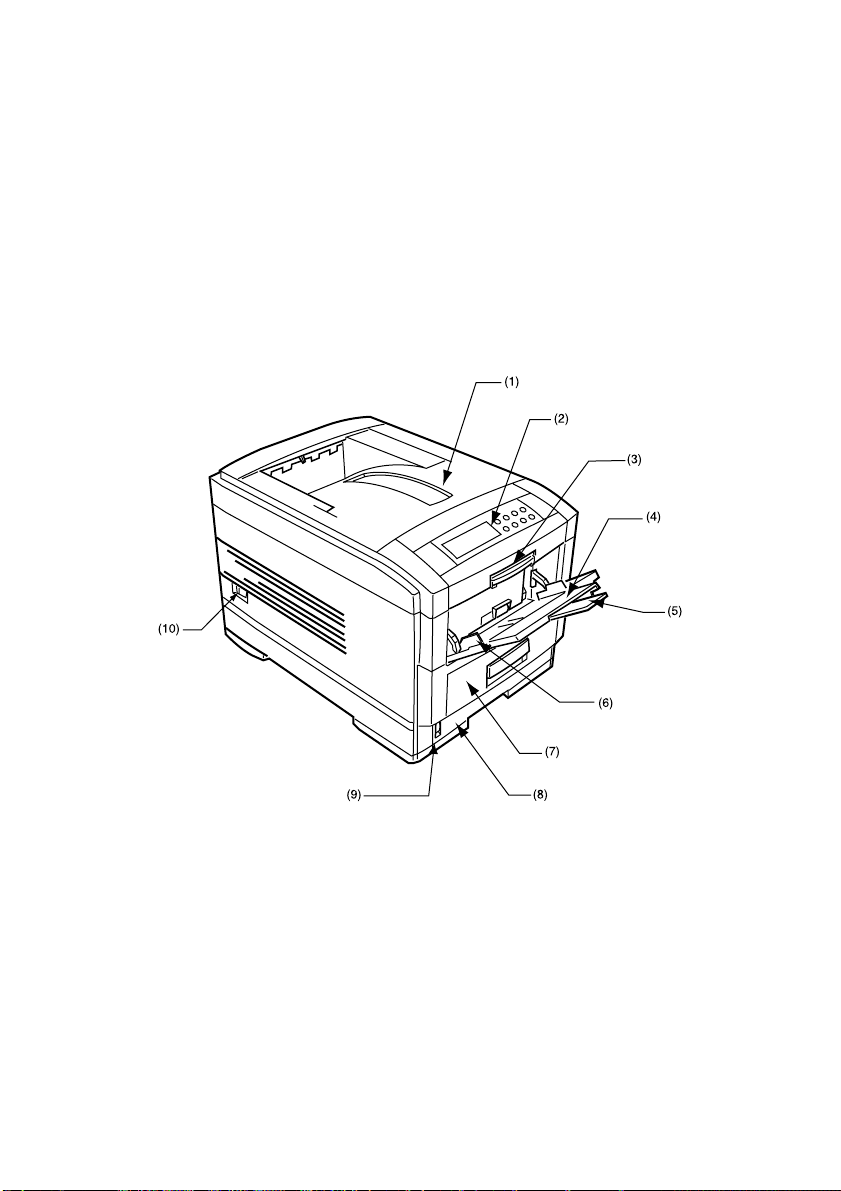
К
ОМПОНЕ НТЫ ПР ИНТЕР А
1. Верхняя крышка
2. Панель управления
3. Ручка открывания верхней крышки
4. Универсальный лоток (ручная подача)
5. Расширитель для поддержки бумаги
6. Направляющие для бумаги
7. Передняя крышка
8. Лоток для бумаги
9. Индикатор уровня бумаги
10. Выключател ь
C7350 Руководство пользователя > 16
Page 17

11. Головки LED (4)
12. Антистатическ ий ро ли к
13. Печка
14. Печатный барабан и картридж с тонером (бирюзовый)
15. Печатный барабан и картридж с тонером (пурпурный)
16. Печатный барабан и картридж с тонером (желтый)
17. Печатный барабан и картридж с тонером (черный)
C7350 Руководство пользователя > 17
Page 18
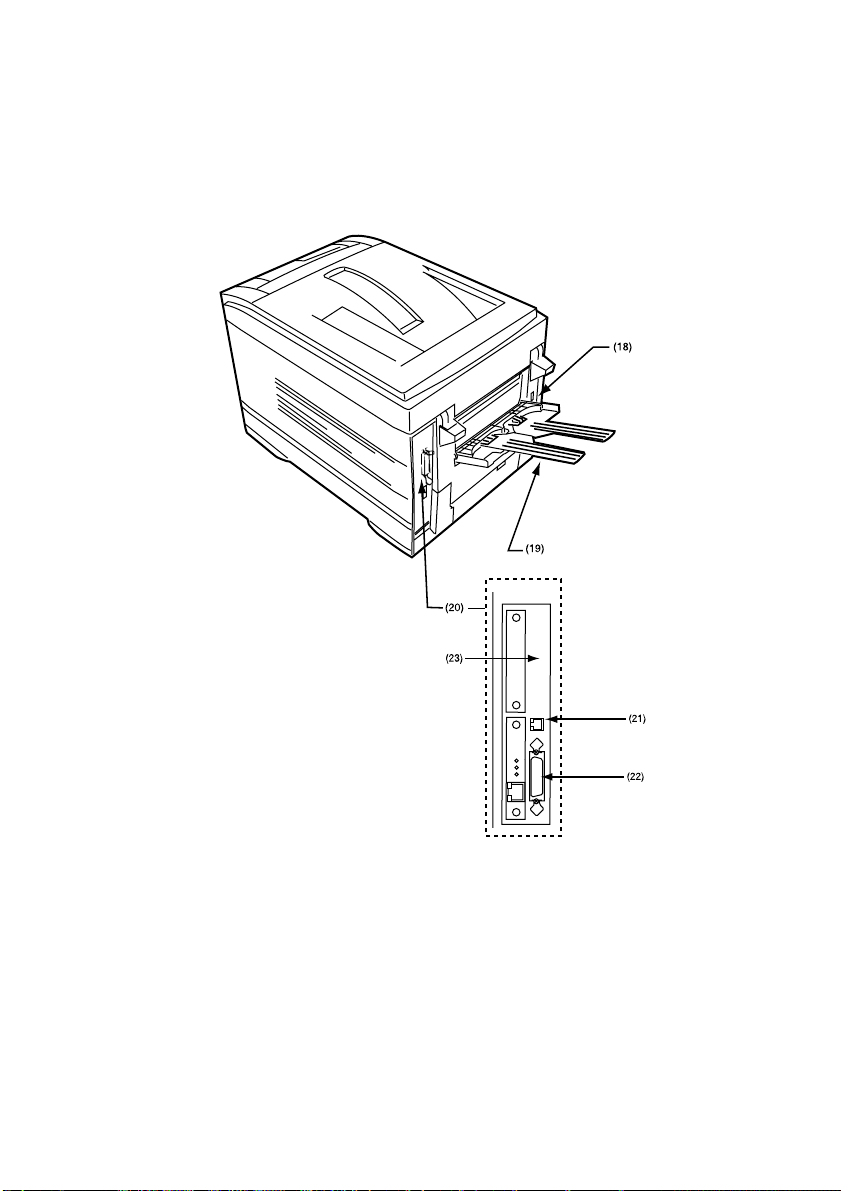
18. Разъем питания
19. Лоток для заднего выхода бумаги
20. Разъем для плат интерфейса и дополнительных плат
21. Разъем интерфейса USB
22. Разъем параллельного интерфейса
23. Сетевой интерфейс.
C7350 Руководство пользователя > 18
Page 19
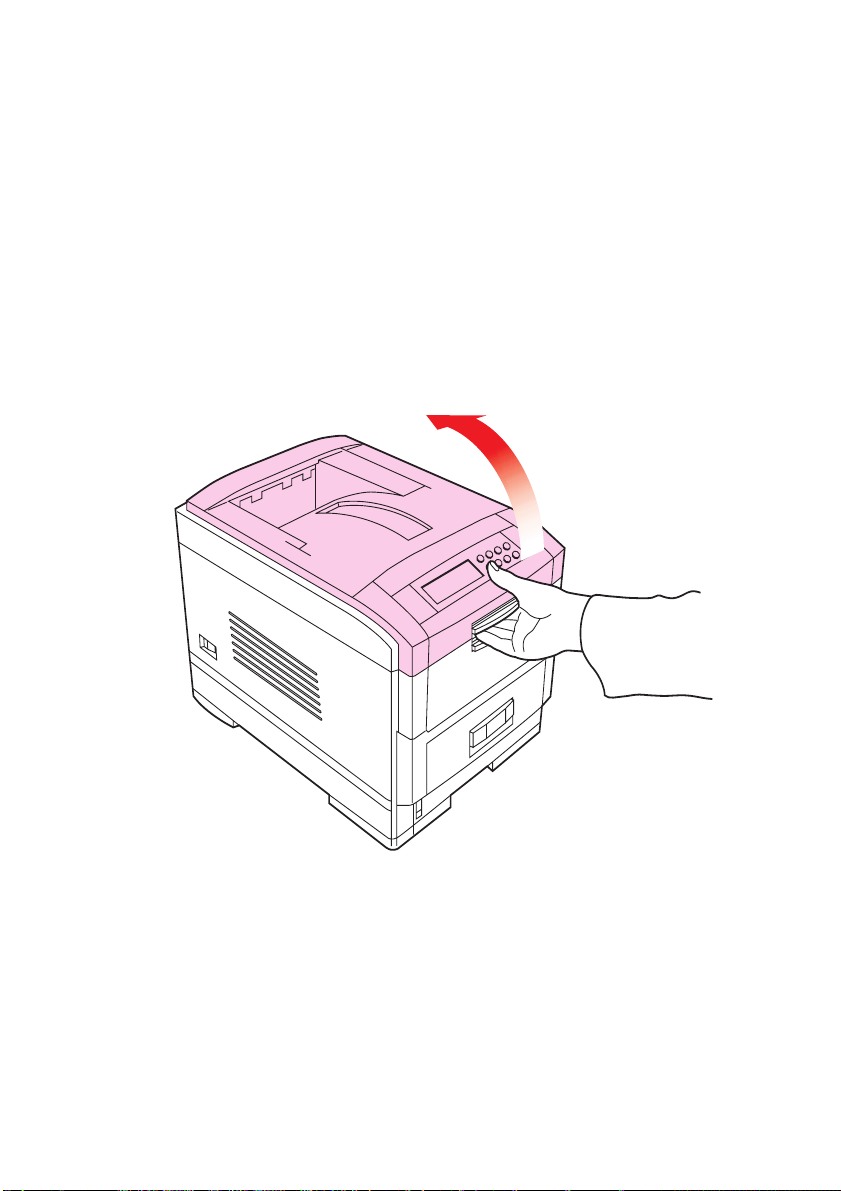
Н
АСТРОЙКА
Перед подключением принтера к компьютеру и источнику
питания следует установить тонер-картриджи и заполнить лоток
бумагой.
У
ДАЛЕНИЕ УПАКОВОЧНЫХ И ЗАЩИТНЫХ МАТЕР ИАЛОВ
1. Удалите с принтера всю клейкую ленту и упаковочные
материалы.
2. Откройте верхнюю крышку при помощи ручки.
C7350 Руководство пользователя > 19
Page 20
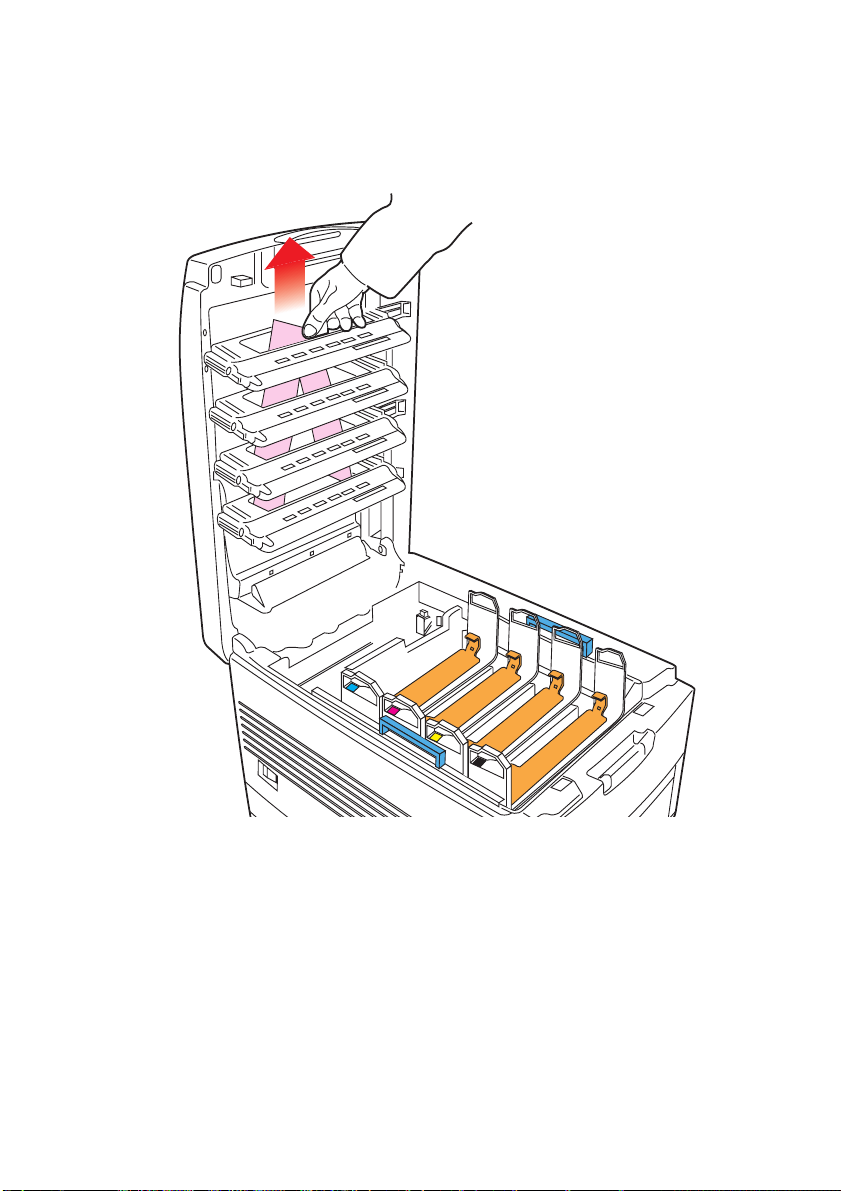
3. Удалите фиксатор головок LED, расположенный за
головками LED на верхней крышке.
C7350 Руководство пользователя > 20
Page 21
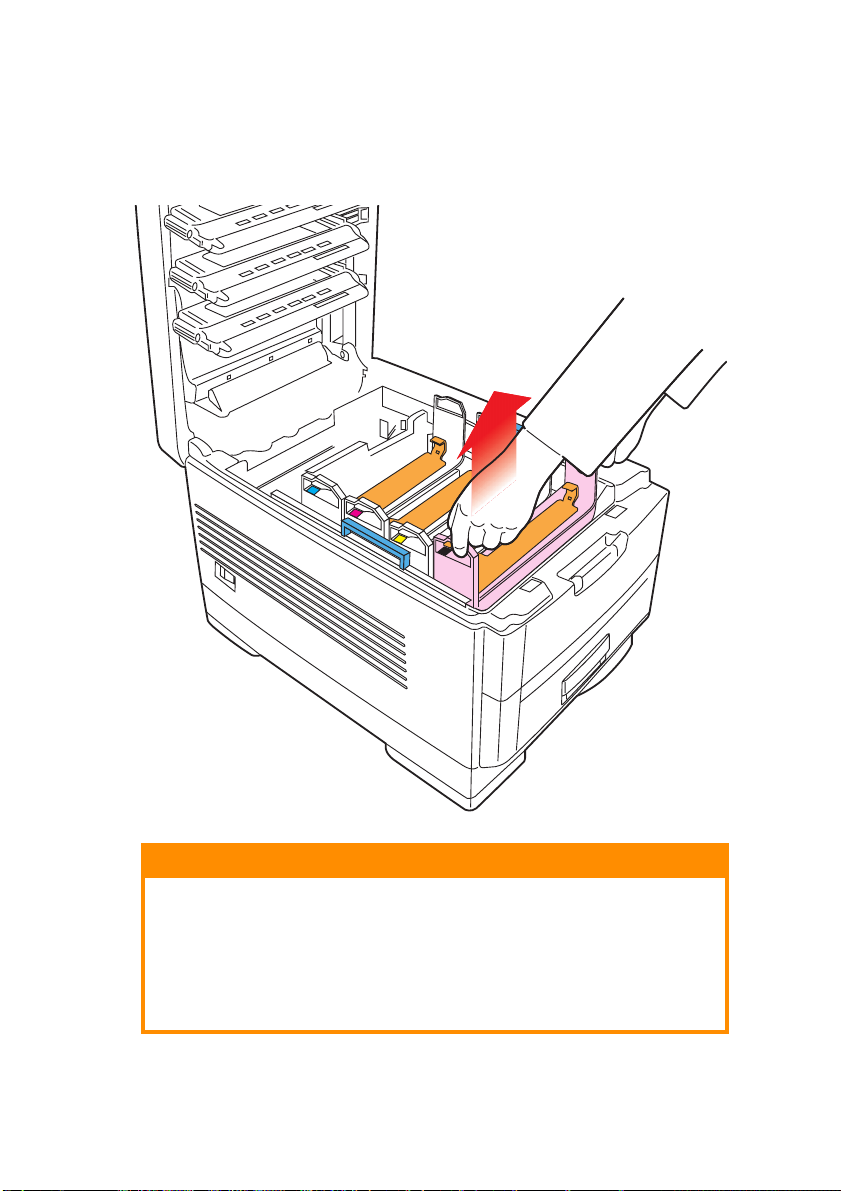
4. Достаньте четыре печатных барабана и поместите их на
ровной поверхности.
ПРЕДОСТЕРЕЖЕНИЕ!
> Никогда не подвергайте печатные барабаны
воздействию света более, чем на 5 минут.
> Всегда держите печатные барабаны за торцы.
> Никогда не подвергайте печатные барабаны
воздействию прямого солнечного света.
> НЕ КАСАЙТЕСЬ зеленой поверхности барабана.
C7350 Руководство пользователя > 21
Page 22
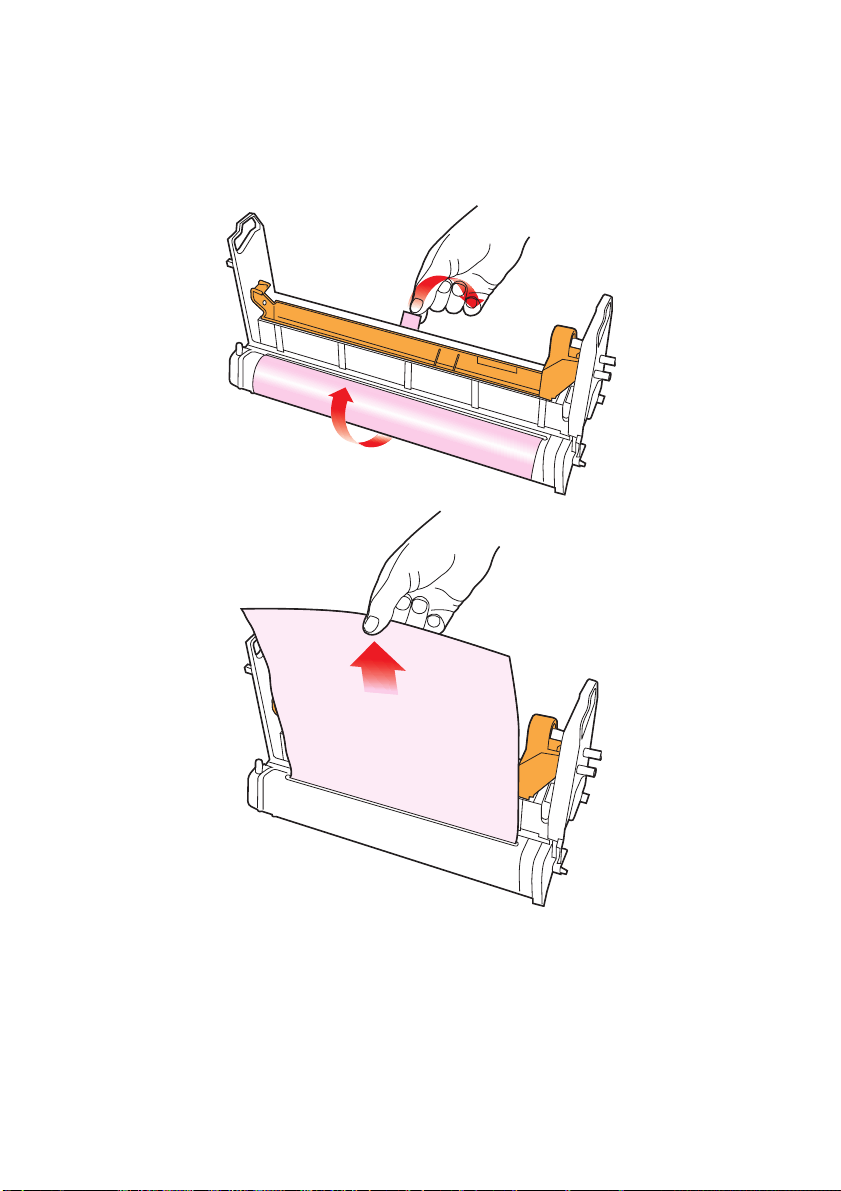
5. Удалите защитные листы с каждого из четырех печатных
барабанов.
C7350 Руководство пользователя > 22
Page 23
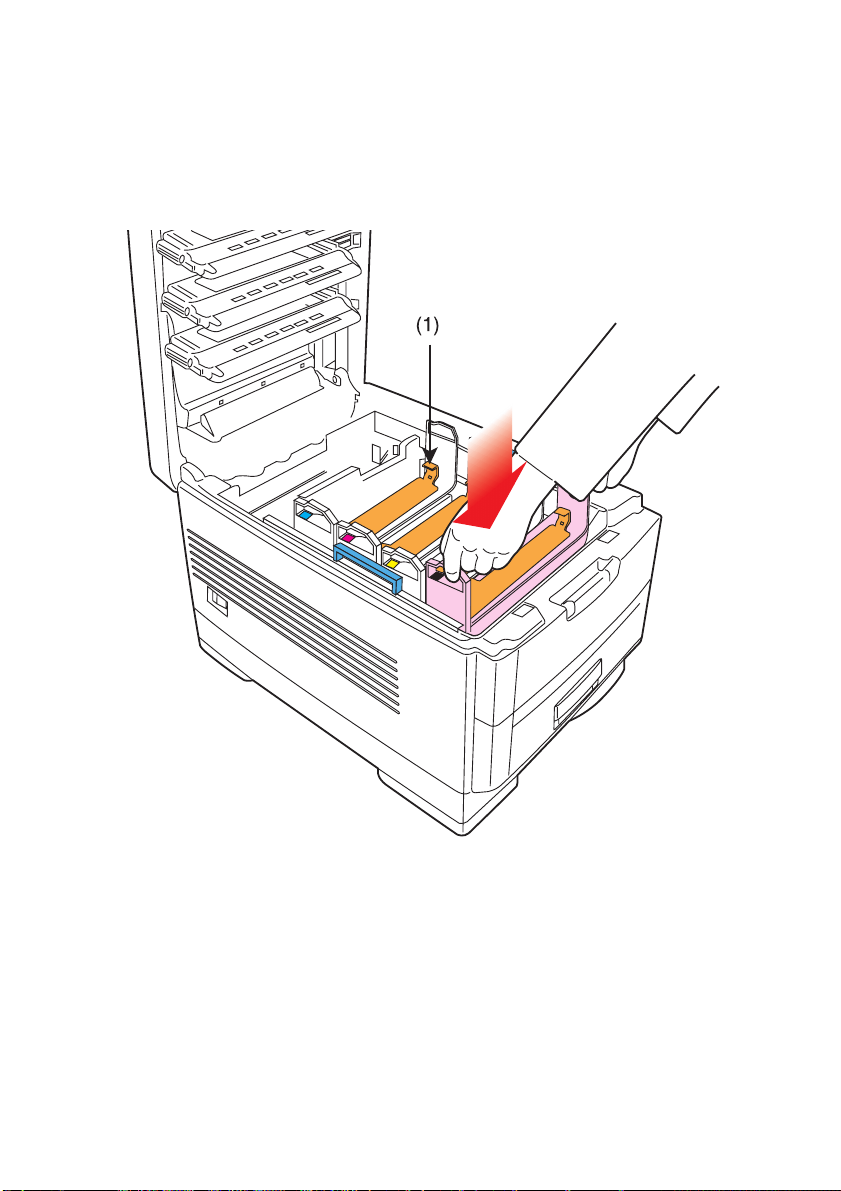
6. Установите четыре печатных барабана в принтер и
убедитесь, что каждый барабан установлен на место,
соответствующее его цвету.
7. Нажмите на защелку (1) и удалите пустые пластины из
каждого из четырех печатных барабанов.
C7350 Руководство пользователя > 23
Page 24
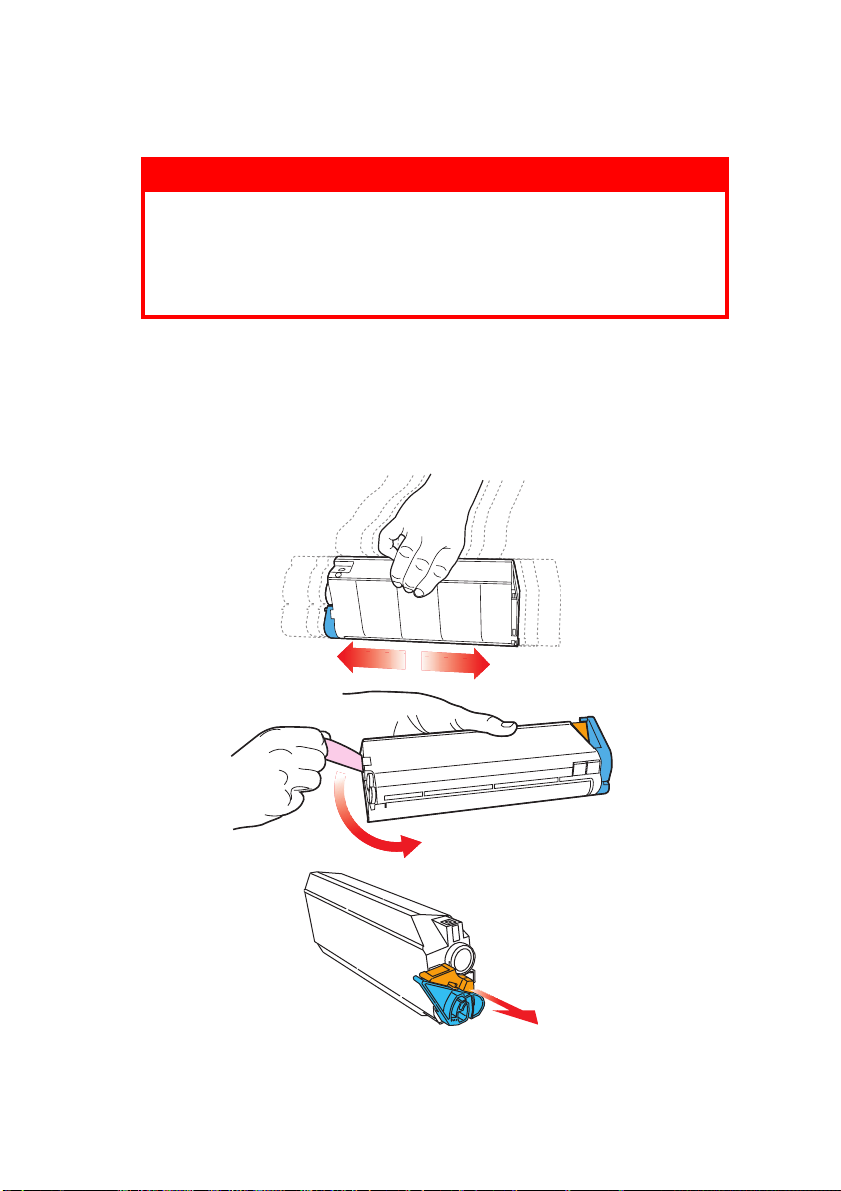
У
СТАНОВКА КАРТРИДЖА С ТОНЕРОМ
ПРЕДУПРЕЖДЕНИЕ!
При обращении с тонером соблюдайте максимальные
меры предосторожности.
> Тонер представляет опасность при вдыхании,
проглатывании или попадании в глаза.
> Тонер оставляет пятна на руках и одежде.
1. Достаньте четыре цветных тонер-картриджа из упаковок.
2. Несколько раз встряхните картриджи с тонером из
стороны в сторону, держа их горизонтально, а затем
удалите ленту. Удалите блокирующий элемент из-под
цветной ручки освобождения тонера.
C7350 Руководство пользователя > 24
Page 25
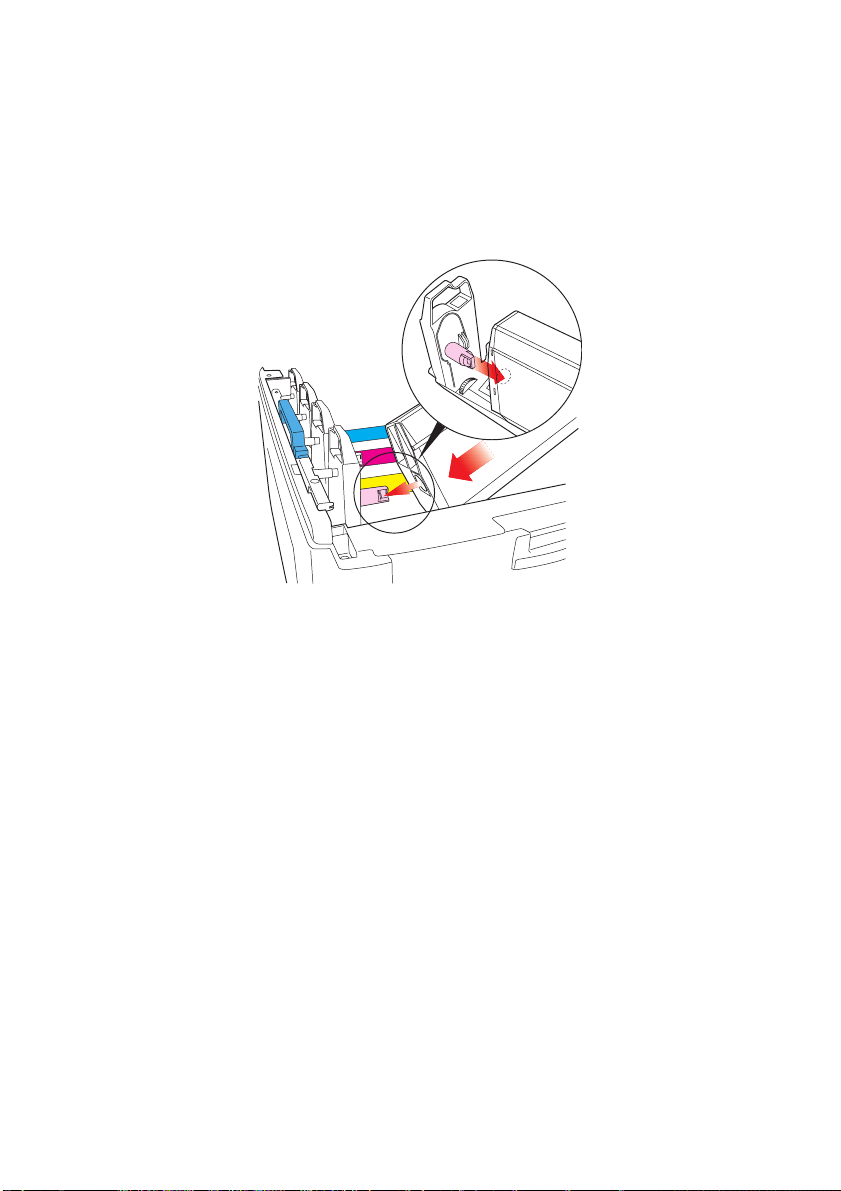
3. Установите каждый картридж с тонером в его печатный
барабан, начиная с левой стороны. Штырек барабана
должен находиться в соответствующем пазу картриджа с
тонером. Убедитесь, что цвета картриджа с тонером и
печатного барабана соответствуют друг другу.
C7350 Руководство пользователя > 25
Page 26
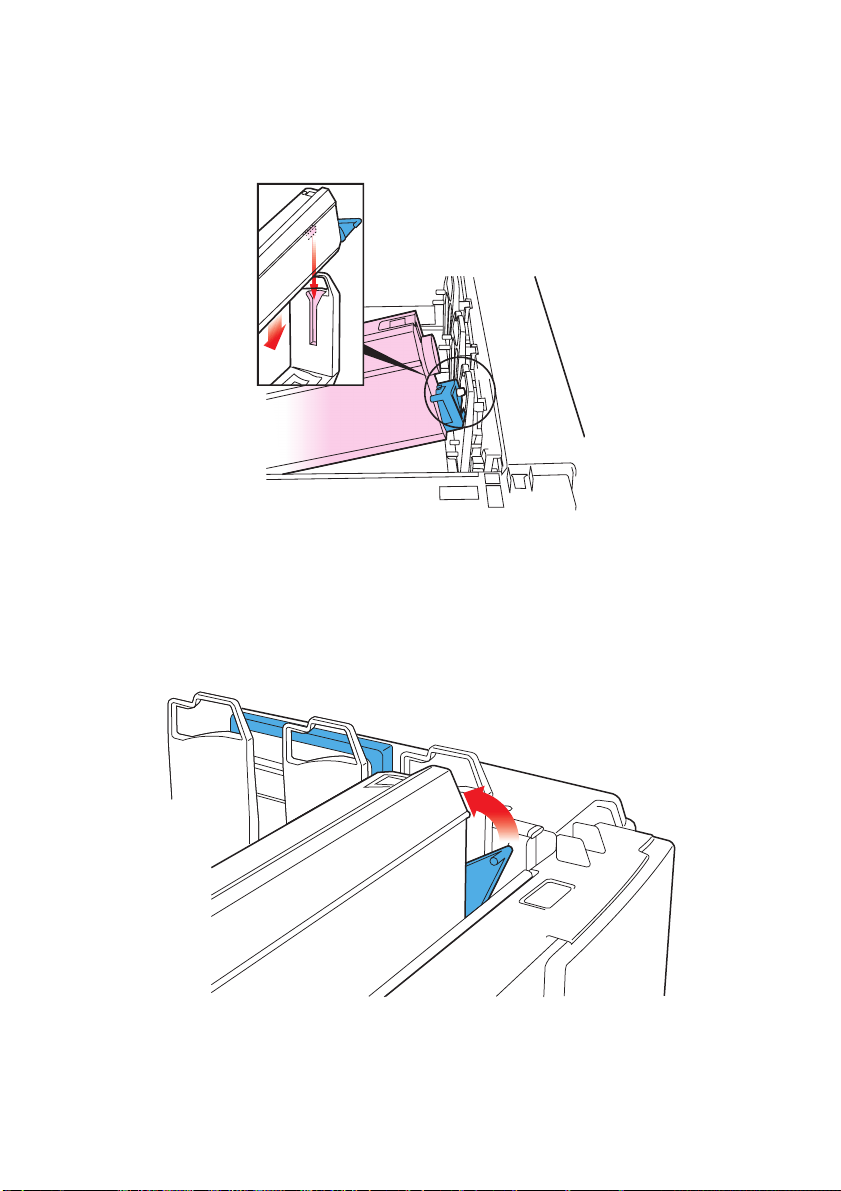
4. Мягко надавите на картридж с тонером вниз, обеспечивая
его фиксацию в желобе печатного барабана.
5. Плавно переместите цветную рукоятку в направлении
задней части принтера до упора. Эта операция наполняет
тонером печатный барабан.
C7350 Руководство пользователя > 26
Page 27
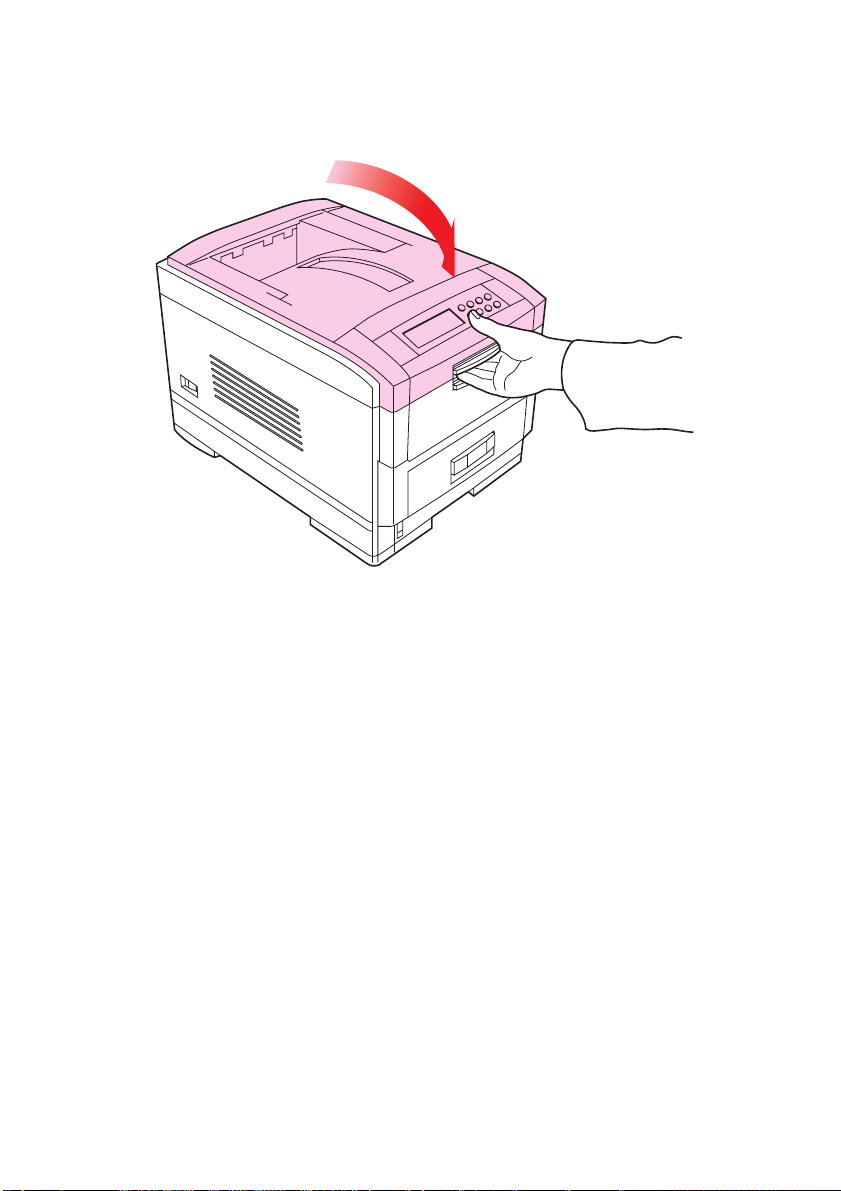
6. Закройте верхнюю крышку.
C7350 Руководство пользователя > 27
Page 28
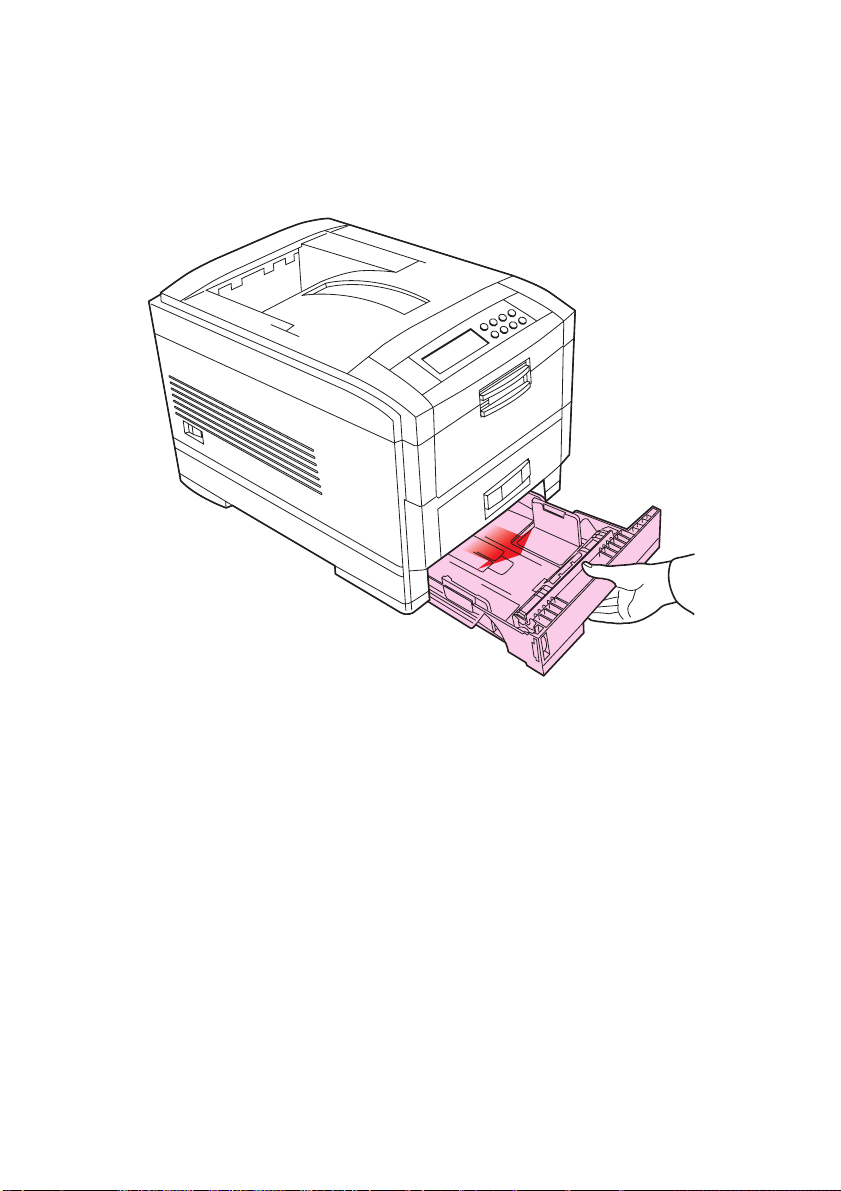
З
АГР УЗКА БУМАГИ
1. Выдвиньте лоток для бумаги из принтера.
C7350 Руководство пользователя > 28
Page 29
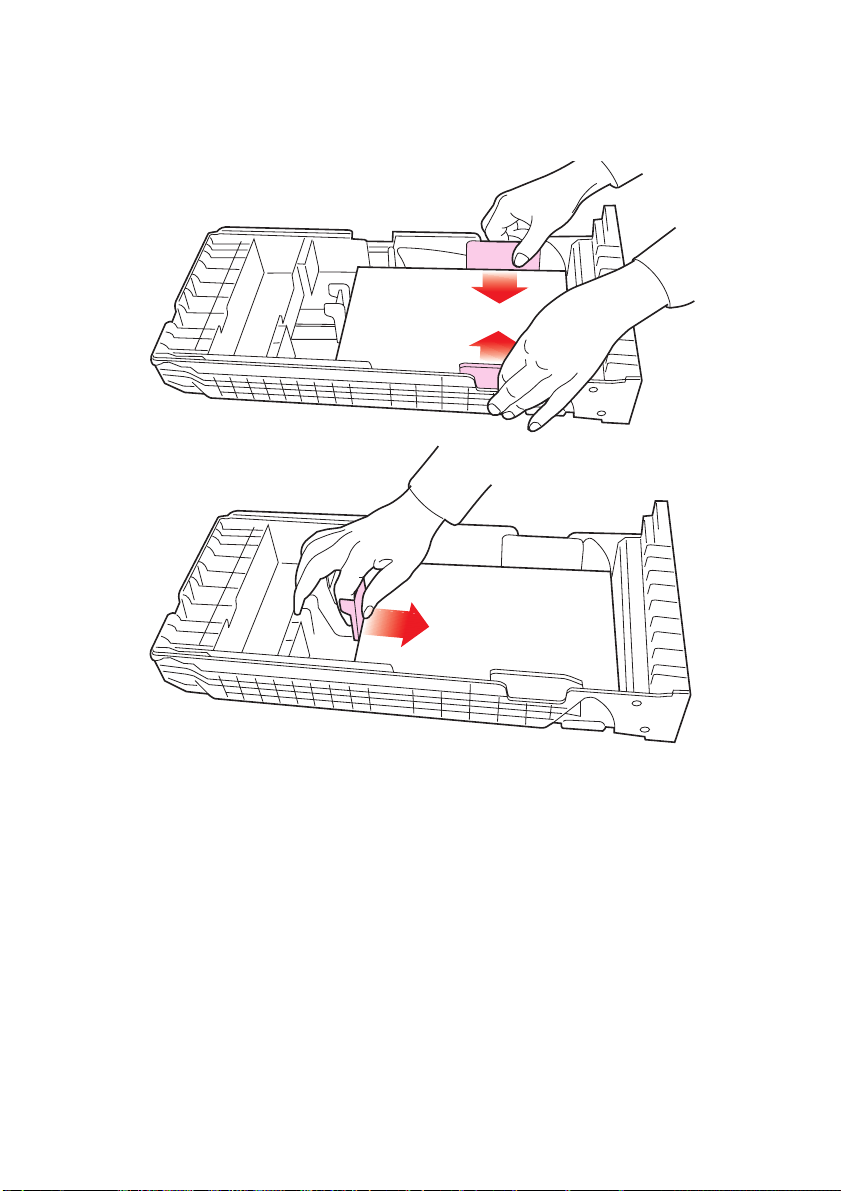
2. Установите направляющие для бумаги и задний стопор в
соответствии с используемым размером бумаги.
3. Для предотвращения застревания бумаги:
> Не оставляйте пустого пространства между бумагой и
направляющими и задним стопором.
> Не переполняйте лоток для бумаги. Емкость лотка зависит
от типа и плотности бумаги.
> Не загружайте поврежденную бумагу.
> Не загружайте одновременно листы бумаги разного
размера, качества или толщины.
> Не выдвигайте лоток во время печати.
> Закрывайте лоток для бумаги аккуратно.
C7350 Руководство пользователя > 29
Page 30
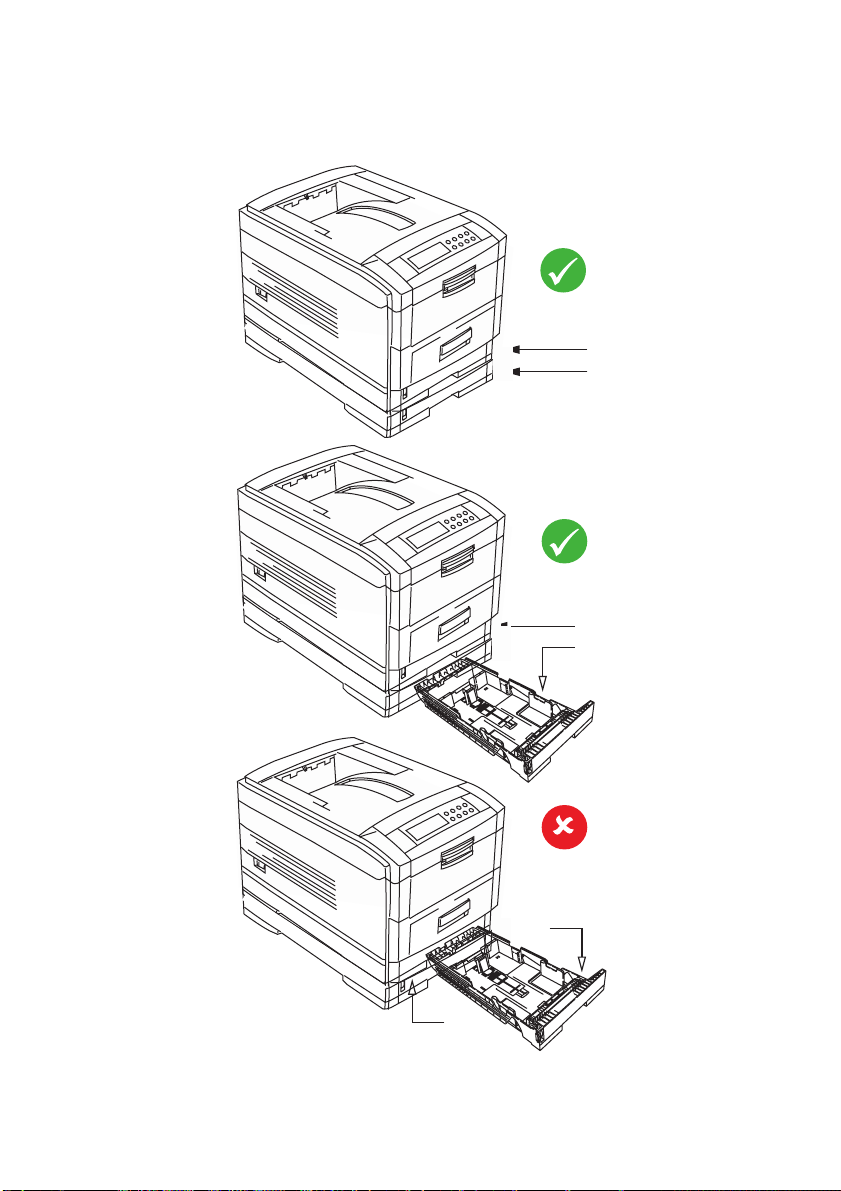
4. Если установлен нижний лоток для бумаги, то его нельзя
использовать для печати при отсутствии верхних лотков.
(1)
(2)
(1)
(2)
(1)
(2)
C7350 Руководство пользователя > 30
Page 31

5. При печати лицевой стороной вниз убедитесь, что закрыт
задний выход для бумаги (бумага выходит из верхней
части принтера). Бумага складируется в порядке печати, а
емкость лотка составляет около 500 страниц, в
зависимости от веса бумаги.
6. При печати лицевой стороной вверх убедитесь, что задний
выход для бумаги открыт и установлен удлинитель опоры
для бумаги. Бумага складывается в обратном порядке, а
емкость накопителя составляет около 100 листов, в
зависимости от плотности бумаги.
ПРЕДОСТЕРЕЖЕНИЕ!
Не открывайте и не закрывайте задний выход для бумаги во
время печати – это может привести к застреванию бумаги.
ПРИМЕЧАНИЕ:
Всегда используйте задний накопитель для плотной бумаги
(бизнес-карточки и др.).
7. Фирменные бланки следует укладывать лицевой стороной
вниз, как показано на рисунке (для книжной и альбомной
ориентации бумаги):
C7350 Руководство пользователя > 31
Page 32

Р
УЧНАЯ ПОДАЧА
1. Откройте универсальный лоток и раздвиньте
направляющие для бумаги.
2. Уложите бумагу и отрегулируйте направляющие для
бумаги в соответствии с используемым размером бумаги.
3. Загрузите бумагу в универсальный лоток лицевой
стороной вверх для односторонней печати и лицевой
стороной вниз для двусторонней печати.
4. Не превышайте линию заполнения бумаги (около 100
листов в зависимости от плотности).
5. Конверты или фирменные бланки следует загружать
лицевой стороной вверх, как показано на рисунке (для
книжной и альбомной ориентации бумаги).
ПРЕДОСТЕРЕЖЕНИЕ!
Не открывайте и не закрывайте задний выход для бумаги
во время печати – это может привести к застреванию
бумаги.
C7350 Руководство пользователя > 32
Page 33

П
ОДКЛЮЧЕНИЕ ПИТАНИЯ
ПРЕДУПРЕЖДЕНИЕ!
Перед подключением принтера к сети убедитесь в том,
что выключатели на принтере и на источнике питания
находятся в положении "выключено".
1. Подключите сетевой кабель (1) к разъему принтера, а
затем включите его в заземленную розетку и включите
источник питания переменного тока.
2
1
2. Включите принтер, используя главный выключатель
напряжения (2).
Принтер выполнит процесс инициализации и прогреется.
Когда он будет готов к работе, загорится зеленый
индикатор READY, а на дисплее LCD появится надпись
ONLINE.
ПРИМЕЧАНИЕ:
После установки нового картриджа с тонером может
появиться сообщение TONER LOW (Мал о тонера) или
CHANGE TONER (Замените тонер). Если это сообщение не
исчезнет после печати нескольких страниц,
переустановите соответствующий картридж с тонером.
C7350 Руководство пользователя > 33
Page 34

П
АНЕЛЬ УПРАВЛЕНИЯ
23
Ready
Ready
Attention
Attention
Menu
Menu
Online
Online
Item
Item
Value
Value
Select
Select
Cancel
Cancel
1
11
10 9 8
1. Индикатор "Внимание" (красный). ВКЛЮЧЕНИЕ
индикатора призвано привлечь внимание пользователя,
но печать при этом продолжается. МИГАНИЕ индикатора
призвано привлечь внимание пользователя при
прекращении печати.
2. Индикатор готовности (зеленый). ON (ВКЛ) – готов
для получения данных. FLASHING (МИГАЮЩИЙ)
указывает на обработку данных или на ошибку.
3. Жидкокристаллический дисплей. Панель (LCD). Две
строки, содержащие до 24 алфавитно-цифровых
символов, включают информацию о статусе печати,
элементы меню в режиме меню и сообщения об ошибках.
4. Кнопка меню. Кратко нажмите эту кнопку для входа в
режим МЕНЮ. Повторное краткое нажатие позволяет
выбрать следующий раздел меню. Нажатие
продолжительностью более 2 секунд позволяет
прокручивать различные уровни меню.
5. Кнопка Item (+). Краткое нажатие этой кнопки
позволяет перейти к следующему элементу меню.
6. Кнопка Value (+). Краткое нажатие этой кнопки
позволяет перейти к следующему значению для каждого
элемента меню.
7. Кнопка Select. Краткое нажатие этой кнопки позволяет
выбирать меню, элемент или значение, указанные на
дисплее.
8. Кнопка Cancel. Нажмите для отмены задания печати.
9. Кнопка Value (–). Краткое нажатие этой кнопки
позволяет перейти к предыдущему значению для каждого
элемента меню.
C7350 Руководство пользователя > 34
Page 35

10. Кнопка Item (–). Краткое нажатие этой кнопки
позволяет перейти к предыдущему элементу меню.
11. Кнопка Online. Переключает принтер между состоянием
готовности к работе и автономным режимом. При нажатии
кнопки Online в режиме Меню принтер возвращается в
состояние готовности. Нажатие кнопки Online, когда на
экране показана надпись DATA PRESENT (НАЛИЧИЕ
ДАННЫХ), вынуждает принтер отпечатать оставшиеся в
нем данные. При сообщении о неправильном размере
бумаги нажатие кнопки Online также заставляет принтер
печатать.
Н
АСТРОЙКИ МЕНЮ
И
ЗМЕНЕНИЕ ЯЗЫКА СООБЩЕНИЙ
Menu
Menu
Item
Ready
Ready
Attention
Attention
Online
Online
Item
Value
Value
Select
Select
Cancel
Для изменения языка сообщений на жидкокристаллическом
дисплее принтера выполните следующие действ ия.
1. Нажмите кнопку Online для возвращения принтера в
автономный режим.
2. Несколько раз нажимайте кнопку Menu до появления
текста SYSTEM CONFIG MENU (МЕНЮ СИСТЕМНОЙ
КОНФИГУРАЦИИ).
3. Нажмите кнопку Select.
4. Несколько раз нажимайте кнопку Item до появления
текста LANGUAGE (ЯЗЫК).
5. Несколько раз нажимайте кнопку Value до появления
требуемого языка.
6. Нажмите кнопку Select. Рядом с выбранным языком
появится звездочка (*).
7. По завершении настройки языка сообщений нажмите
кнопку Online.
C7350 Руководство пользователя > 35
Page 36

П
ОДТВЕР ЖДЕНИЕ НАСТР ОЕК
Распечатайте список элементов меню для подтверждения
правильной конфигурации принтера.
Ready
Ready
Attention
Attention
Online
Online
Item
Value
Value
Select
Select
Cancel
Menu
Menu
Item
1. Нажимайте на кнопку Menu до появления сообщения
INFORMATION MENU (Меню информации), а затем нажмите
кнопку Select.
2. Убедитесь в том, что на дисплее появилось сообщение
PRINT MENU MAP (ПЕЧАТЬ КАРТЫ МЕНЮ).
3. Нажмите кнопку Select для печати карты меню.
П
ОДАЧА БУМАГИ, РАЗМЕР И НОСИТЕЛЬ
Принтер автоматически определяет плотность и размер бумаги.
Вместе с тем, вы можете изменить эти установки следующим
образом:
С панели управления принтера можно выбирать следующие
параметры:
> какую бумагу использовать
> размер бумаги, который вы хотите использовать
> плотность бумаги (толщина)
> тип бумаги
ПРИМЕЧАНИЕ:
> Если настройки принтера отличаются от заданных в
компьютере, то принтер не будет печатать, и на
жидкокристаллическом дисплее появится сообщение об
ошибке.
> Приведенные ниже настройки даны исключительно для
общего руководства. Некоторые прикладные
программы требуют выбора подачи бумаги, размера и
настроек носителя внутри прикладной программы
(настройки страницы).
C7350 Руководство пользователя > 36
Page 37

Выбор подачи бумаги
Ready
Ready
Attention
Attention
Online
Online
Item
Value
Value
Select
Select
Cancel
Menu
Menu
Item
Подача бумаги, размер листа, плотность бумаги и тип носителя
могут быть заданы в принтере вручную, с панели управления.
Это делается следующим образом.
1. Нажмите кнопку Online для возвращения принтера в
автономный режим.
2. Несколько раз нажимайте кнопку Menu до появления
текста PRINT MENU (МЕНЮ ПЕЧАТИ), а затем нажмите
кнопку Select.
3. Нажмите кнопку Item до появления текста PAP ER FEED
(Подача бумаги).
4. Нажимайте кнопку Value до появления нужной подачи
бумаги, а затем нажмите кнопку Select. Напротив
выбранной подачи бумаги появится звездочка (*).
ПРИМЕЧАНИЕ:
Если AUTO TRAY SWITCH (АВТОМАТИЧЕСКОЕ
ПЕРЕКЛЮЧЕНИЕ ЛОТКОВ) задано в положении ON (ВКЛ), и
в принтере установлено более одного лотка для бумаги, то
подача бумаги автоматически переключается на
следующий установленный лоток, что обеспечивает
непрерывность печати.
C7350 Руководство пользователя > 37
Page 38

Размер бумаги
Ready
Ready
Attention
Attention
Online
Online
Item
Value
Value
Select
Select
Cancel
Menu
Menu
Item
ПРИМЕЧАНИЕ:
1. При использовании лотков для бумаги стандартные
размеры бумаги распознаются автоматически при
выборе параметра по умолчанию CASSETTE SIZE
(Размер кассеты). Размер бумаги должен быть
установлен только для размеров, задаваемых
пользователем.
2. При использовании универсального лотка (ручная
подача) размер бумаги следует выбрать.
1. Нажмите кнопку Online для возвращения принтера в
автономный режим.
2. Нажимайте на кнопку Menu до появления сообщения
PRINT MENU (Меню печати). Затем нажмите на кнопку
Select.
3. Несколько раз нажимайте кнопку Item (+) или (–) до
появления текста EDIT SIZE (РЕДАКТИРОВАНИЕ РАЗМЕРА).
4. Нажимайте кнопку Value (+) или (–) до появления
нужного размера бумаги, а затем нажмите кнопку Select.
Рядом с выбранным размером бумаги появится
звездочка (*).
5. Нажмите кнопку Online для возвращения принтера в
режим готовности.
6. Выберите правильные настройки для бумаги в драйвере
принтера до начала печати файла.
C7350 Руководство пользователя > 38
Page 39

Тип носителя и плотность
Принтер автоматически определяет тип и плотность бумаги.
Вместе с тем, вы можете изменить эти установки следующим
образом:
Ready
Ready
Attention
Attention
Online
Online
Item
Value
Value
Select
Select
Cancel
Menu
Menu
Item
ПРЕДОСТЕРЕЖЕНИЕ!
Если тип или плотность носителя заданы неправильно,
качество печати снижает ся , и ролик печки может быть
поврежден.
1. Нажмите кнопку Online для возвращен ия принтера в
автономный режим.
2. Нажимайте кнопку Menu до появления текста MEDIA
MENU (Меню носителя), а затем нажмите кнопку Select.
3. Нажимайте кнопку Item (+) или (–) до появления текста
MEDIA TYPE (Тип носителя) или MEDIA WEIGHT (Плотность
носителя) для требуемого лотка.
4. Нажимайте кнопку Value (+) или (–) до появления
требуемого типа бумаги или плотности, а затем нажмите
кнопку Select. Рядом с выбранным типом или плотностью
бумаги появится звездочка (*).
5. Нажмите кнопку Online для возвращения принтера в
режим готовности.
Выберите правильные установки для бумаги в драйвере принтера
до начала печати файла.
C7350 Руководство пользователя > 39
Page 40

Б
УМАГА, ТИПЫ КОНВЕРТОВ, ПР ОЗР АЧНЫЕ НОСИТЕЛИ
КЛЕЯЩИЕСЯ ЭТИКЕТКИ
И
При выборе бумаги и конвертов для использования с данным
принтером мы рекомендуем следующее:
> Любая бумага и конверты должны храниться на плоской
поверхности, вдали от влаги, прямых солнечных лучей и
источников тепла.
> Используйте конверты, специально предназначенные для
лазерных принтеров.
> Использование бумаги тяжелых сортов или
текстурированной бумаги серьезно сокращает срок жизни
печатного барабана и приводит к низкому качеству
печати. Для улучшения качества печати нужно изменить
установку носителя на "Сверхплотный". Однако, это
уменьшает скорость печати и не позволяет использовать
двустороннюю печать.
> Не используйте очень гладкую, блестящую или глянцевую
бумагу.
> Не используйте бумагу с глубоким тиснением, очень
жесткую бумагу или бумагу, имеющую большие отличия в
размере зерен на каждой из сторон.
> Не используйте бумагу с перфорациями, вы резами или
рваными краями.
> Не используйте конверты с окошками или с
металлическими застежками.
> Не используйте конверты с самоклеющимися клапанами.
> Не используйте сырые, поврежденные или свернутые
бумагу и конверты.
> Не используйте копировальную бумагу, бумагу с
копировальным слоем (NCR), светочувствительную
бумагу, бумагу, чувствительную к давлению, или бумагу
для термической печати.
> Носитель должен быть предназначен для использования в
цветных лазерных принтерах и фотокопировальных
машинах.
> Должен выдерживать температуру в 200°C на протяжении
0,1 сек.
> Этикетки должны полностью покрывать поверхность
носителя.
C7350 Руководство пользователя > 40
Page 41

> Этикетки или клеящиеся материалы не должны
соприкасаться с любой деталью принтера.
П
ОДАЧА И ВЫХОД БУМАГИ
Принтер предусматривает возможность выбора подачи и выхода
бумаги и использования односторонней (симплексная) или
двусторонней (дуплексная) печати. Этот выбор зависит от
размера листа, плотности и типа используемого носителя.
Обратитесь к следующим таблицам:
Р
АЗМЕРЫ БУМАГИ
РАЗМЕР
БУМАГИ
A4
A5
A6
B5
Letter
Legal 13
дюймов
Legal 14
дюймов
Executive
Конверты
(Com 9,
Com 10,
DL, C5, C4,
Monarch)
Размеры,
задаваемые
пользователем:
ширина
76,2-215,9
мм, высота
127,01200 мм
ПОДАЧА ВЫХОД
ЛОТОК 1 ЛОТКИ
Симплекс/
Дуплекс
Симплекс/
Дуплекс
Симплекс Недоступ-наСимплекс Симплекс Недоступ-
Симплекс/
Дуплекс
Симплекс/
Дуплекс
Симплекс/
Дуплекс
Симплекс/
Дуплекс
Симплекс/
Дуплекс
Недоступ-наНедоступ-наСимплекс Симплекс Недоступ-
Симплекс Н едоступ-наСимплекс Симплекс Недоступ-
2 И 3
Симплекс/
Дуплекс
Симплекс/
Дуплекс
Симплекс/
Дуплекс
Симплекс/
Дуплекс
Симплекс/
Дуплекс
Симплекс/
Дуплекс
Симплекс/
Дуплекс
РУЧНАЯ ЗАДНЯЯ
Симпл ек с /
Дуплекс
Симпл ек с /
Дуплекс
Симпл ек с /
Дуплекс
Симпл ек с /
Дуплекс
Симпл ек с /
Дуплекс
Симпл ек с /
Дуплекс
Симпл ек с /
Дуплекс
(ЛИЦЕВОЙ
СТОРОНОЙ
ВВЕРХ)
Симплекс/
Дуплекс
Симплекс/
Дуплекс
Симплекс/
Дуплекс
Симплекс/
Дуплекс
Симплекс/
Дуплекс
Симплекс/
Дуплекс
Симплекс/
Дуплекс
ВЕРХНЯЯ
(ЛИЦЕВОЙ
СТОРОНОЙ
ВНИЗ)
Симплекс/
Дуплекс
Симплекс/
Дуплекс
на
Симплекс/
Дуплекс
Симплекс/
Дуплекс
Симплекс/
Дуплекс
Симплекс/
Дуплекс
Симплекс/
Дуплекс
на
на
C7350 Руководство пользователя > 41
Page 42

П
ЛОТНО СТЬ БУМАГИ И УСТАНОВ КИ НОСИТЕЛЯ
ВОЗМОЖНОСТИ ЗАВЕРШАЮЩЕЙ
ПЛОТНОСТЬ
БУМАГИ
60–64 г/м
65–74 г/м
75–90 г/м
91–104 г/м
105–122 г/м
123–203 г/м
0,1–0,17 мм Этикетки 1 N/A N/A S S N/A
0,17–0,2 мм Этикетки 2 N/A N/A S S N/A
2
2
2
— Прозрачная
УСТАНОВКИ
НОСИТЕЛЯ
ПОДАЧА С ЛОТКА 1
Тонкая SSSSS
Средне-тон кая SSSSS
Средняя S/D S/D S S/D S/D
2
Среднеплотная
2
Плотная SSSSS
2
Сверхплотная N/A N/A S S N/A
пленка
S/D S/D S S/D S/D
SN/AS SN/A
ОБРАБОТКИ
ПОДАЧА С ЛОТКОВ 2 И 3
РУЧНАЯ ПОДАЧА
ЗАДНЯЯ (ЛИЦЕВОЙ СТОРОНОЙ ВВЕРХ)
ВЕРХНЯЯ (ЛИЦЕВОЙ СТОРОНОЙ ВНИЗ)
ВОЗМОЖНОСТИ ЗАВЕРШАЮЩЕЙ ОБРАБОТКИ:
SSimplex (односторонняя печать)
DDuplex (двусторонняя печать), если установлено
S/D Simplex (односторонняя печать) или Duplex
N/A Недоступна
устройство двусторонней печати.
(двусторонняя печать)
ПРИМЕЧАНИЕ:
Повторно используемая бумага несколько толще, чем
бумага, вес которой указан на упаковке. Для обеспечения
правильного закрепления тонера на такой бумаге
убедитесь, что параметр MEDIA TYPE (Тип носителя)
установлен на RECYCLED (Регенерированная), а параметр
MEDIA WEIGHT (Плотность носителя) - на AUTO
(Автоматическая).
C7350 Руководство пользователя > 42
Page 43

Н
АСТРОЙКИ ПР ИНТЕРА
П
ОДТВЕР ЖДЕНИЕ НАСТР ОЕК ПР ИНТЕР А
Текущие настройки меню могут быть получены путем печати
карты меню.
Menu
Menu
Item
Item
Value
Ready
Ready
Attention
Attention
Online
Online
Value
1. Нажмите кнопку Online для возвращения принтера в
автономный режим.
2. Нажимайте кнопку Menu до появления текста
INFORMATION MENU (Меню информации).
3. Нажимайте кнопку Item до появления приглашения
печатать карту меню.
4. Нажмите кнопку Select для печати карты меню. После
завершения печати карты меню принтер вернется в
состояние готовности.
Select
Select
Cancel
И
ЗМЕНЕНИЕ НАСТР ОЕК
5. Нажимайте на кнопку Menu до появления требуемого
меню. Затем нажмите на кнопку Select.
6. Нажимайте кнопку Item (+) или (–) до появления
требуемого элемента меню.
7. Нажимайте кнопку Value (+) или (–) до появления
требуемого значения.
8. Нажмите кнопку Select. Справа от выбранного значения
появится звездочка (*).
9. Нажмите кнопку Online для возвращения принтера в
режим готовности.
C7350 Руководство пользователя > 43
Page 44

С
ПИСОК НАСТР ОЕК МЕНЮ
Параметры, приведенные в нижеследующих таблицах, могут
использоваться в качестве настроек принтера. Настройки
принтера по умолчанию выделены в тексте жирным шрифтом.
М
ЕНЮ ЗАДАНИ Й ПЕЧАТИ
Это меню доступно только при установке жесткого диска.
ЭЛЕМЕНТ ЗНАЧЕНИЕ ОПИСАНИЕ
ENTER PASSWORD
(Введите пароль)
SELECT JOB
(Выбор задания)
**** Задает пароль,
No jobs (Нет заданий);
All jobs (Все задания);
File name (Имя файла)
от 1 до nn
используя четыре
цифры (0–9).
Этот элемент также
появляется, когда для
OP MENU “ALL
CATEGORY” (ОП. МЕНЮ
"Все категории") в
меню администратора
установлено значение
DISABLE (Отключено).
Выберите задания
печати для
защищенной печати
Этот элемент также
появляется, когда для
OP MENU “ALL
CATEGORY” (ОП. МЕНЮ
"Все категории") в
меню администратора
установлено значение
DISABLE (Отключено).
C7350 Руководство пользователя > 44
Page 45

М
ЕНЮ ИНФОРМАЦИИ
ЭЛЕМЕНТ ЗНАЧЕНИЕ ОПИСАНИЕ
PRINT MENU MAP
(Печать карты меню)
PRINT FILE LIST
(Печать списка
файлов)
PRINT PCL FONT
(Печать шрифта PC L)
PRINT PS FONT
(Печать шрифта PS)
PRINT EPSON FX FONT
(Печать шрифта
EPSON FX)
PRINT GL/2
(Печать GL/2)
PALETTE GL/2 (Палитра
GL/2)
PRINT DEMO1 TO 32
(Печать демо от 1 до 32)
PRINT ERROR L OG
(Печать протокола
ошибок)
М
ЕНЮ ТЕСТОВОЙ ПЕЧАТИ
ЭЛЕМЕНТ ЗНАЧЕНИЕ ОПИСАНИЕ
PRINT ID CHECK
PATTERN
(Проверка ID)
Выполнить Печатает список меню.
Execute
(Выполнить)
Execute
(Выполнить)
Execute
(Выполнить)
Execute
(Выполнить)
Execute
(Выполнить)
Execute
(Выполнить)
Execute
(Выполнить)
Execute
(Выполнить)
Печатает список файлов
заданий.
Печатает список встроенных
шрифтов.
Печатает цветной образец
Меню выбора кисти (только
при включенном HP-GL2).
Печатает демонстрационную
страницу.
Печатает протокол ошибок.
Печатает образец кода ID для
выявления ошибочных ID.
Показывается только тогда,
когда значение "TEST PRINT
MENU (Проверка печати
меню)" в Меню обслуживания
системы задано как ENABLE
(Включено).
М
ЕНЮ ВЫКЛЮЧЕНИЯ
ЭЛЕМЕНТ ЗНАЧЕНИЕ ОПИСАНИЕ
SHUTDOWN START
(Начало выключения)
C7350 Руководство пользователя > 45
Execute
(Выполнить)
Выполняе т последовательность
действий для выключения
принтера. Во избежание
потери данных рекомендуется
использовать только при
наличии жесткого диска.
Page 46

М
ЕНЮ ПЕЧАТИ
ЭЛЕМЕНТ ЗНАЧЕНИЕ ОПИСАНИЕ
TRA Y 1 MEDIA TYPE
(Тип носителя в
Лотке 1)
TRAY 2 AND 3 MEDIA
TYPE (Тип носителя в
лотках 2 и 3)
TRA Y 1, 2 AND 3
MEDIA WEIGHT
(Плотность носителя
в лотках 1, 2 и 3)
MP TRAY PAPERSIZE
(Размер бумаги в
универсальном лотке)
MP TRAY MEDIA TYPE
(Тип носителя в
универсальном лотке)
Plain (Обычная);
Letterh ead (Фирменный
бланк); Transparency
(Прозрачная пленка);
Bond (Обложка); Recycled
(Бумага из вторсырья);
Card stock (Шаблон
бизнес-карточек); Rough
(Рельефная бумага).
User type 1–5 (Тип
пользователя 1-5)
Plain (Обычная);
Letterh ead (Фирменный
бланк); Transparency
(Прозрачная пленка);
Bond (Обложка); Recycled
(Бумага из вторсырья);
Card stock (Шаблон
бизнес-карточек); Rough
(Рельефная бумага).
User type 1–5 (Тип
пользователя 1-5)
Auto (Автоматический);
Light (Тонкая); Medium
light (Средне-тонкая);
Medium (Средняя);
Medium heavy (Средне-
плотная); Heavy
(Плотная); Ultra heavy
(Сверхплотная)
A4; A5; A6; B5; Legal 14;
Legal 13.5; Legal 13;
Letter; Executive;
нестандартный;
конверты: Com-9; Com-
10; Monarch; DL; C5; C4
Plain (Обычная бумага);
Letterh ead (Фирменный
бланк); Transparency
(Прозрачная пленка);
Bond (Обложка); Recycled
(Бумага из вторсырья);
Card stock (Шаблон
бизнес-карточек); Rough
(Рельефная бумага); User
type 1–5 (Тип
пользователя 1-5)
Выбирает тип бумаги
для Лотка 1. (Лотки
2 и 3 показываются
только, если они
установлены).
Типы пользователя
1-5 показываются
только тогда, когда
они
зарегистрированы в
главном компьютере.
Если заданы Media
character strings
(Определения
носителей), то они
будут показаны
вместо них.
Задает плотность
бумаги в выбранном
лотке. (Лотки 2 и 3
показываются
только, если они
установлены.)
Задает размер
бумаги для
универсального
лотка.
Выбирает тип бумаги
для универсального
лотка. Типы
пользователя 1-5
показываются только
в том случае, если
они
зарегистрированы.
C7350 Руководство пользователя > 46
Page 47

ЭЛЕМЕНТ ЗНАЧЕНИЕ ОПИСАНИЕ
MP TRAY MEDIA
WEIGHT
(Плотность носителя
в универсальном
лотке)
UNIT OF MEASURE
(Единицы измерения)
X DIMENSION
(Размер по оси Х)
Y DIMENSION
(Размер по оси Y)
М
ЕНЮ ЦВЕТА
ЭЛЕМЕНТ ЗНАЧЕНИЕ ОПИСАНИЕ
AUTO DENSITY
MODE
(Автоматическая
плотность цвета)
ADJUST DENSITY
(Регулировать
плотность)
Auto
(Автоматический);
Light (Тонкая); Medium
light (Средне-тонкая);
Medium (Средняя);
Medium heavy (Средне-
плотная); Heavy
(Плотная); Ultra heavy
(Сверхплотная)
inches (дюймы);
millimetres (миллиметры)
3 - 8,5 дюйма
76–210–216 мм
5–11–47,2 дюйма
127–297–1200 мм
Auto (Авто);
Manual
(Ручная)
Execute
(Выполнить)
Устанавливает, производится ли
автоматическая регулировка
плотности и компенсация кривой
реакции тонера Toner Response
Curve (TRC).
Автоматическая: Производится
автоматическая регулировка
плотности в определенных
условиях, что отражается в
компенсации TRC.
Ручная: Принтер не производит
регулировки плотности.
Если выбрано EXECUTE, то
принтер немедленно регулирует
плотность и выполняет
компенсацию TRC. Коррекция
плотности должна быть
выполнена, когда принтер
свободен. Она может привести к
ошибке, если выполнена в любом
другом состоянии принтера.
Задает плотность
бумаги в
универсальном
лотке.
Задает единицы
измерения для
нестандартных
размеров листа.
Задает размеры
нестандартных
листов. Для их
использования
следует задать
нестандартный
размер бумаги в
универсальном
лотке.
C7350 Руководство пользователя > 47
Page 48

ЭЛЕМЕНТ ЗНАЧЕНИЕ ОПИСАНИЕ
COLOUR TUNING
(Настройка цвета)
CYAN, MAGENTA,
YELLOW OR BLACK
HIGHLIGHT
(Светлый
бирюзовый,
пурпурный, желтый
или черный)
CYAN, MAGENTA,
YELLOW OR BLACK
MID-TONE (Средний
бирюзовый,
пурпурный, желтый
или черный)
CYAN, MAGENTA,
YELLOW OR BLACK
DARK (Темный
бирюзовый,
пурпурный, желтый
или черный)
CYAN, MAGENTA,
YELLOW OR BLACK
DARKNESS (Темнота
бирюзового,
пурпурного, желтого
или черного)
Print pattern
(Печать
образца)
+1,+2,+3, 0,
-3,-2,-1
+1,+2,+3, 0,
-3,-2,-1
+1,+2,+3, 0,
-3,-2,-1
+1,+2,+3, 0,
-3,-2,-1
Печатает образец для
пользователя для регулировки
TRC. Обычно эта функция не
требуется, поскольку TRC
регулируется автоматически до
рекомендуемых уровней путем
регулировки плотности и
компенсации TRC. Эта функция
позволяет регулировать TRC в
соответствии с вашими
требованиями путем
использования меню регулировки
HIGHLIGHT (светлый), MID-TONE
(средний), and DARK (темный)
для каждого из цветов CMYK.
Результатом регулировки может
стать смещение значений
(добавление) к тем коррекциям,
которые были выполнены в ходе
функции регулировки плотности/
компенсации TRC.
Регулирует HIGHLIGHT (светлую),
MID-TONE (средней
освещенности) или DARK
(темную) зону бирюзового,
пурпурного, желтого или черного
TRC.
Плюс указывает на регулировку в
сторону более темного цвета, а
минус - в сторону более светлого.
Регулирует плотность печати
бирюзового, пурпурного, желтого
или черного цвета.
Результатом регулировки может
стать смещение значений
(добавление) к тем коррекциям,
которые были выполнены в ходе
функции регулировки плотности/
компенсации TRC.
C7350 Руководство пользователя > 48
Page 49

ЭЛЕМЕНТ ЗНАЧЕНИЕ ОПИСАНИЕ
ADJUST
REGISTRATION
(Настройка
сведения)
CYAN REGISTRATION –
FINE ADJUST
(Сведение
бирюзового –
тонкая настройка)
MAGENTA
REGISTRATION –
FINE ADJUST
(Сведение
пурпурного – тонкая
настройка)
YELLOW
REGISTRATION –
FINE ADJUST
(Сведение желтого –
тонкая настройка)
INK SIMULATION
(Симуляция чернил)
INK LIMIT
(Лимит чернил)
CMY 100% DENSITY
(100% плотности
CMY)
Execute
(Выполнить)
+1,+2,+3, 0,
-3,-2,-1
+1,+2,+3, 0,
-3,-2,-1
+1,+2,+3, 0,
-3,-2,-1
Off (Выкл.);
Euroscale
Dark
(Темный);
Medium
(Средний);
Light
(Светлый)
Disable
(Выкл.);
enable (вкл.)
При выборе этого элемент а
принтер выполняет регулировку
автоматического сведения
цветов.
Должна быть выполнена при
свободном принтере (Auto
Registration OFF).
Выполняет тонкую настройку
сведения цветов для бирюзового,
пурпурного, желтого по
отношению к черному цвету в
горизонтальном направлении.
Эта регулировка отражается как
смещение значений (добавление)
к тем значениям, которые
получены в ходе автоматической
процедуры сведен ия цветов.
Значения регулируются с шагом в
0,026 мм. Пр имер: если бумага
движется вверх и значение
увеличивается (+), то это
означает относительное
перемещение изображения вниз.
Принтер оснащен собственным
генератором процесса симуляции
стандартных цветов принтера.
Эта функция включена только
для заданий печати,
использующих язык Postscript.
Задает лимит толщины слоя
тонера. Если при темной печати
(DARK) бумага скручивается, то
выберите среднюю (MEDIUM) или
светлую (LIGHT). В некоторых
случаях это позволяет уменьшить
скручивание.
Включает/выключает 100%
выход по сравнению со 100%
компенсацией TRC. Обычно
функция компенсации TRC
управляет со ответствующей
плотностью печати; поэтому
100% выход не всегда включен.
Включение этого параметра
позволяет 100% выход. В
реальных условиях значения TRC
также контролируются подбором
цвета. Эта функция используется
для специальных целей;
например, для указания цвета
для цветового пространства CMYK
в языке PS.
C7350 Руководство пользователя > 49
Page 50

М
ЕНЮ СИСТЕМНОЙ КОНФИГУРАЦИИ
ЭЛЕМЕНТ ЗНАЧЕНИЕ ОПИСАНИЕ
POWER SAVE DELAY
TIME (Пауза перед
переходом в режим
экономии энергии)
PERSONALITY
(Эмуляция)
USB
PS-PROTOCOL
(Протокол USB PS)
IEEE 1394
PS PROTOCOL
(Протокол IEEE 1394
PS)
NETWORK
PS PROTOCOL
(Сетевой протокол PS)
CLEARABLE
WARNING
(Стираемое
предупреждение)
5 min; 15 min;
30 min; 60 min;
240 min.
Auto emulation
(Автоматическая
эмуляция)
IBM PPR III XL;
Epson FX; Adobe
PostSc ri pt; HP -GL2
ASCII
RAW
ASCII
RAW
ASCII
RAW
On (Включено);
Job (Задание)
; PCL;
Задает время, по истечении
которого принтер
переходит в режим
экономии энергии.
Выбирает язык эмуляции
принтера. Примечание:
могут быть выбраны только
те языки, которые
включены в раздел
Personality (Эмуляция)
меню Maintenance
(Техническое
обслуж ивание).
Задает режим протокола
PostScript (PS) для порта
USB. (В режиме RAW
комбинация клавиш Ctrl-T
не работает.)
Появляется только при
установке дополнительной
платы IEEE1394.
Задает режим протокола
PostScript (PS) для
IEEE1394.
(В режиме RAW комбинация
клавиш Ctrl-T не работает.)
Задает режим протокола
PostScript (PS).
(В режиме RAW комбинация
клавиш Ctrl-T не работает.)
Эмуляция PCL: Задает
время, после которого
удаляется сообщение об
ошибке. Если Включено,
нажмите выключатель Error
Delete (Удаление ошибки)
для показа ошибки. Если
задан режим «Задание», то
сообщение об ошибке
остается до получения
следующего задания
печати.
Эмуляция PS: Сообщения
об ошибках показываются в
процессе задания,
независимо от установок.
C7350 Руководство пользователя > 50
Page 51

ЭЛЕМЕНТ ЗНАЧЕНИЕ ОПИСАНИЕ
AUTO CONTINUE
(Автоматическое
продолжение)
MANUAL TIMEOUT
(Задержка ручной
подачи)
WAIT TIMEOUT
(Время ожидания)
LOW TONER
(Мало тонера)
JAM RECOVERY
(Восстановление после
застревания бумаги)
ERROR REPORT
(Отчет об ошибках)
On (Включено);
Off
(Выключено)
60 sec; 30 sec;
Off (Выключено)
Off
(Выключено)
90
–300 сек
5–
Continue
(Продолжать);
Stop (Остановка)
ON
(Включено);
OFF (Выключено)
ON (Включен);
OFF
(Выключен)
Задает автоматическое
восстановление посл е
переполнения памяти или
ошибки печати.
Задает время между
требованием установки
бумаги и отменой задания
печати в связи с
отсутствием бумаги.
Работает только в режиме
PostScr ipt.
;
Задает интервал между
получением последнего
байта данных и
автоматической выдачей
листа.
Работает только в режиме
PCL.
В режиме PS задание будет
отменено.
При установке
"ПРОДОЛЖАТЬ" позволяет
продолжа печать при
сообщении «Мало тонера».
При выборе «ОСТАНОВКА»
принтер выходит из
состояния готовности при
пояалении сообщения
"Мало тонера".
Определяет, будет ли
продолжаться печать при
застревании бумаги и
последующем ее
освобождении. При
установке на "ВЫКЛЮЧЕНО"
задание печати будет
отменено после удаления
застрявшего листа бумаги.
При установке на
"ВКЛЮЧЕНО" задание
печати будет продолжено
после удаления
застрявшего листа бумаги.
Если этот параметр
находится в положении
"ВКЛЮЧЕНО", то будет
отпечатан отчет при
возникновении внутренней
ошибки.
Работает только в режиме
PostScr ipt.
C7350 Руководство пользователя > 51
Page 52

ЭЛЕМЕНТ ЗНАЧЕНИЕ ОПИСАНИЕ
LANGUAGE (Язык) English
Э
МУЛЯЦИЯ
ЭЛЕМЕНТ ЗНАЧЕНИЕ ОПИСАНИЕ
FONT SOURCE
(Источник шрифтов)
FONT No . (Шрифт №) I000 - 1083 Задает номер шрифта PCL.
PCL
(английский);
German (немецкий); French
(французский);
Italian (итальян-
ский); Spanish
(испанский);
Swed ish ( швед-
ский); Norwegian
(норвежский);
Danish (датский);
Dutch (голланд-
ский); Turkish
(турецкий);
Portuguese
(португальский);
Polish (польский);
Russi an (русский);
Greek
(греческий)
Resident
(Резидентные);
Dimm0;
Downloaded
(Загруженные)
Определяет язык дисплея
принтера.
Задает источник
используемых шрифтов
PCL.
Опция Dimmo показывается
только тогда, когда в
разъеме установлен
источник шрифтов DIMM
ROM.
Загруженные шрифты
появляются только, если
они были загружены в
принтер.
Диапазон этой переменной
зависит от "Источника
шрифтов", заданного в
данный момент. Если в
"Источнике шрифтов" задан
шрифт по умолчанию, то
номер начинается с 1.
Максимальное значение
этого параметра равно
числу шрифтов,
установленных в
"Источнике шрифтов".
C7350 Руководство пользователя > 52
Page 53

ЭЛЕМЕНТ ЗНАЧЕНИЕ ОПИСАНИЕ
FONT PITCH
(Ширина шрифта)
FONT HEIGHT
(Высота шрифта)
SYMBOL SET
(Набор символов)
A4 PRINT WIDTH
(Ширина печати А4)
WHITE PAGE SKIP
(Пропуск пустой
страницы)
CR FUNCTION
(Функция возврата
каретки)
LF FUNCTION
(Функция перехода на
новую строку)
PRINT MARGIN
(Поле печати)
TRUE BLACK
(Истинный черный)
0.44–10,00–
99,99cp i
4.00–12,00–
999,75 pt
PC-8 Задает набор символов PCL.
78 column
(колонок);
80 column
(колонок)
OFF
(Выключен);
ON (Включен)
CR; CR+LF Задает функцию обработки
LF; LF+CR Задает функцию обработки
Normal
(Нормальное);
1/5in; 1/6in
ON (Включен);
OFF
(Выключен)
Задает ширину шрифта в
символах на дюйм.
Показывается, если
используется шрифт
постоянной ширины.
Задает размер шрифта в
точках. Показывается, если
используется шрифт
пропорциональной ширины.
Задает число символов до
автоматического перехода
на новую строку (лист А4,
режим PCL).
Задает печать пустой
страницы в режиме PCL .
команды CR в режиме PCL.
команды LF в режиме PCL.
Задает непечатаемую
область на листе бумаги
(поля).
Нормальное: совместимое с
режимом PCL.
1/5 дюйма (5,1 мм):
эмуляция местной модели.
1/6 дюйма (4,2 мм):
Эмуляция HIPER-W.
PCL: определяет,
использовать ли
композитный черный цвет
(смешанный CMYK) для
печати черного (100%) в
изображении.
Выключен: режим
использует композитный
черный.
Включен: режим использует
чистый черный (не
действительно в режиме
PostScript).
C7350 Руководство пользователя > 53
Page 54

Э
МУЛЯЦИЯ
ЭЛЕМЕНТ ЗНАЧЕНИЕ ОПИСАНИЕ
CHARACTER PITCH
(Ширина символа)
CHARACTER SET
(Набор знаков)
SYMBOL SET
(Набор символов)
LETTER 0 STYLE
(Стиль буквы О)
ZERO CHARACTER
(Символ «ноль»)
LINE PITCH
(Шаг строки)
WHITE PAGE SKIP
(Пропуск пустой
страницы)
CR FUNCTION
(Функция возврата
каретки)
LF FUNCTION
(Функция подачи
строки)
LINE LENGTH
(Длина строки)
FORM LENGTH
(Длина страницы)
TOF P OSITION
(Верхнее положение)
LEFT MARGIN (Левое
поле)
FIT TO LETT ER
(Соответствие размеру
LETTER)
PPR
10CPI; 12CPI; 17CPI;
20CPI; PROPORTIONAL
(Пропорциональный)
Set 1; Set 2 Задает набор знаков.
IBM 437 Задает набор
Disable (Выключен);
Enable (Включен)
Normal
(Нормальный);
Slashed
(Перечеркнутый)
6 LPI; 8 LPI Задает расстояние
OFF (Выключен);
ON (Включен)
CR; CR+LF Задает функцию
LF; LF+CR Задает функцию
80 COL (колонок);
136 COL (колонок)
11in; 11,7in; 12in Задает длину листа.
0.0in – 1.0in Задает расстояние
0.0in – 1.0in Задает расстояние
Disable
(Выключено);
Enable (Включено)
Определяет ширину
символа для данной
эмуляции.
символов.
Задает стиль,
заменяющий 9BH
буквой "О" и 9DH –
нулем.
Определяет,
печатается ли ноль
нормально или с
диагональной чертой.
между строками.
Задает режим печати
пустой страницы.
Не применяется при
двусторонней пе чати.
обработки команды
CR.
обработки команды LF.
Задает количество
символов в строке.
печатаемой страницы
от верхнего края
бумаги.
печатаемой страницы
от левого края бумаги.
Задает режим печати,
эквивалентный 11
дюймам (66 строк) в
области печати
размера LETTER.
C7350 Руководство пользователя > 54
Page 55

ЭЛЕМЕНТ ЗНАЧЕНИЕ ОПИСАНИЕ
TEXT HEIGHT
(Высота текста)
Э
МУЛЯЦИЯ
ЭЛЕМЕНТ ЗНАЧЕНИЕ ОПИСАНИЕ
PEN 0 - 15 WIDTH
(Ширина перьев 0-15)
HP-GL/2
Same (Такая же);
Diff (Другая)
0.0 – 12.0 mm
Pen 0: 0.13 mm
Pen 1: 0.18 mm
Pen 2: 0.25 mm
Pen 3: 0.35 mm
Pen 4: 0.50 mm
Pen 5: 0.65 mm
Pen 6: 0.70 mm
Pen 7: 0.80 mm
Pen 8: 0.90 mm
Pen 9: 1.0 mm
Pen 10: 1.4 mm
Pen 11: 2.0 mm
Pen 12: 3.0 mm
Pen 13: 5.0 mm
Pen 14: 8.0 mm
Pen 15: 12.0 mm
Задает высоту
символа.
Такая же: постоянная
высота, не зависящая
от CPI.
Другая: высота может
изменяться так же, как
CPI.
Определяет ширину
перьев 0-15 для
палитры меню при
использовании в
рисунках GL/2.
Указанное значение не
действительно, если в
качестве "Источника
палитры" не выбрана
"Палитра" и ширина
пера по умолчанию в
этом случае составляет
0,35 мм.
Это не влияет на
режим GL/2 в PCL.
C7350 Руководство пользователя > 55
Page 56

ЭЛЕМЕНТ ЗНАЧЕНИЕ ОПИСАНИЕ
PEN 0 - 15 COLOUR
(Цвет перьев 0-15)
ORIGIN (Начало)Corner (Угол)
PEN 0 FUNCTION
(Функция пера 0)
CHARACTER PITCH
(Ширина символа)
0.0 – 12.0 mm
Pen 0: 0
Pen 1: 1
Pen 2: 2
Pen 3: 3
Pen 4: 4
Pen 5: 5
Pen 6: 6
Pen 7: 7
Pen 8: 8
Pen 9: 12
Pen 10: 19
Pen 11: 27 mm
Pen 12: 35 mm
Pen 13: 68 mm
Pen 14: 100mm
Pen 15: 255 mm
Centre (Центр)
White pen (Белое перо)
End plot (Конец
чертежа)
6 CPI; 9 CPI Задает ширину
Определяет цвет
перьев 0-15 для
палитры меню при
использовании в
рисунках GL/2.
Указанное значение не
действительно, если в
качестве "Источника
палитры" не выбрана
"Палитра".
Это не влияет на
режим GL/2 в PCL.
Определяет начало
изображения в GL/2.
Не влияет на GL/2 в
PCL.
(Началом в GL/2 в PCL
является левый
нижний угол).
Задает роль пера 0 в
чертежах GL/2. Если
выбран "Конец
чертежа", то команда
выбора Пера 0
вызывает печать и
выдачу листа.
Это не влияет на
режим GL/2 в PCL.
символов по
умолчанию в чертежах
GL/2.
Не влияет на режим
GL/2 в PCL.
C7350 Руководство пользователя > 56
Page 57

ЭЛЕМЕНТ ЗНАЧЕНИЕ ОПИСАНИЕ
SELECT PAPER
(Выбор бумаги)
Edit size
(Редактировать
размер); Plotsize all;
Plotsize equip
Задает метод
определения размера
бумаги в чертежах
GL/2.
EDITSIZE
(Редактировать
размер) – будет
выбран лист,
соответствующий
выбранному в меню.
Plotsize – лист, размер
которого превышает
или близок к
заданному размеру
листа, будет выбран из
всех возможных
размеров бумаги (all)
или из установленных
в принтере (equip).
Не влияет на режим
GL/2 в PCL.
C7350 Руководство пользователя > 57
Page 58

М
ЕНЮ ПАР АЛЛЕЛЬНОГО ИНТЕРФЕЙСА
ЭЛЕМЕНТ ЗНАЧЕНИЕ ОПИСАНИЕ
PARALLEL
(Параллельный)
BI-DIRECTION
(Двунаправленный)
ECP
(Режим работы порта)
ACK WIDTH
(Ширина АСК)
ACK/BUSY TIMING ACK-in-B usy; ACK-
I-PRIME 3µS; 50µS; Disable
OFFLINE RECEIVE Enable (Включен);
Enable (Включен);
Disable (Выключен)
Enable (Включен);
Disable (Выключен)
Enable (Включен);
Disable (Выключен)
Narrow (Узкая)
(0.5µs); Medium
(Средняя) (1.0µs);
Wide (Широкая)
(3.0µs)
while-Busy
(Выключен)
Disable (Выключен)
Выбирает
параллельный
интерфейс
(Centronics).
Выбирает
двунаправленную
связь.
Выбирает режим
работы порта.
Задает ширину ACK
для совместимого
приема.
Задает порядок
вывода для ACK и Busy
в процессе приема.
ACK IN BUSY:
BUSY=LOW в конце
импульса ACK.
ACK WHILE BUSY:
BUSY=LOW в центре
импульса ACK.
Включает и выключает
сигнал I-Prime.
При включении эта
функция
поддерживает прием,
не меняя сигнал
интерфейса даже при
получении аварийного
сигнала.
Интерфейс остается
открытым, даже если
на панели оператора
нажат выключатель.
Интерфейс подает
сигнал BUSY только
тогда, когда
принимающий буфер
заполнен или
поступает запрос на
обслуживание.
C7350 Руководство пользователя > 58
Page 59

М
ЕНЮ
USB
ЭЛЕМЕНТ ЗНАЧЕНИЕ ОПИСАНИЕ
USB Enable (Включен);
SOFT RESET
(Мягкий сброс)
OFFLINE RECEIVE Enable (Включен);
М
ЕНЮ
IEEE1394
Disable (Выключен)
Enable (Включен);
Disable (Выключен)
Disable (Выключен)
Выбирает интерфейс
USB.
Выбирает
использование
команды мягкого
сброса.
При положении
«Включен» эта
функция
поддерживает прием,
не меняя сигнал
интерфейса даже при
получении аварийного
сигнала. Интерфейс
остается открытым,
даже если на панели
оператора нажат
выключатель.
Интерфейс подает
сигнал BUSY только
тогда, когда
принимающий буфер
заполнен или
поступает запрос на
обслуживание.
(Появляется только при установленной плате IEEE 1394.)
ЭЛЕМЕНТ ЗНАЧЕНИЕ ОПИСАНИЕ
SPEED (Скорость)S100; S200; S400 Задает верхний предел
SBP2 Enable (Включен);
C7350 Руководство пользователя > 59
Disable (Выключен)
скорости передачи в
коммуникационном
слое.
(S400: 400 Мб/с. или
менее).
Показывается только
на английском языке.
Включает и выключает
протокол SBP2.
Page 60

С
ЕТЕВОЕ МЕНЮ
ЭЛЕМЕНТ ЗНАЧЕНИЕ ОПИСАНИЕ
TCP/I P Enable (Включен);
NETWARE Enable (Включен);
ETHERTALK Enable (Включен);
NETBEUI Enable (Включен);
FRAME TYPE
(Тип фрейма)
DHCP/BOOTP Enable (Включен);
RARP Enable (Включен);
IP ADDRESS (Адрес IP) xxx.xxx .xxx.xxx Создает адрес IP из 12
SUBNET MASK
(Маска подсети)
GATEWAY ADDRESS
(Адрес шлюза)
PRINT SETTINGS
(Настройки печати)
INITIALISE
(Инициализация)
Disable (Выключен)
Disable (Выключен)
Disable (Выключен)
Disable (Выключен)
Auto; 802.2; 80 2.3
Ether-II; snap
Disable (Выключен)
Disable (Выключен)
xxx.xxx.xxx.xxx Создает маску подсети
xxx.xxx.xxx.xxx Создает адрес шлюза
ON (Включен);
OFF (Выключен)
ON (Включен);
OFF (Выключен)
Выбирает TCP/IP.
Выбирает протокол
Netware.
Выбирает протокол
EtherTalk.
Выбирает протокол
NetBEUI.
Выбирает тип фрейма
Ethernet.
Определяет,
производится ли
автоматический выбор
DHCP/BOOTP.
Определяет,
производится ли
автоматический выбор
RARP.
цифровых символов.
из 12 цифровых
символов.
из 12 цифровых
символов.
Выбирает печать
карты сетевого меню.
Выбирает сетевую
инициализацию.
C7350 Руководство пользователя > 60
Page 61

М
ЕНЮ ПАМЯТИ
ЭЛЕМЕНТ ЗНАЧЕНИЕ ОПИСАНИЕ
Receive buff size
(Размер
принимающего
буфера)
RESOURCE SAVE
(Сохранение
источника)
FLASH INITIALIZE
(Инициализация
флэш-памяти)
PS FLASH RESIZE
(Изменение размера
флэш-памяти)
М
ЕНЮ ОБСЛУЖИВАНИЯ ДИСКА
ЭЛЕМЕНТ ЗНАЧЕНИЕ ОПИСАНИЕ
HDD INITIALIZE
(Инициализация
жесткого диска)
PARTITION #1
(Раздел 1)
PARTITION #2
(Раздел 2)
PARTITION #3
(Раздел 3)
HDD FORMATTING
(Форматирование
жесткого диска)
Auto
(Автоматический);
0.5MB; 1MB; 2MB;
4MB; 8MB; 16MB;
32MB
Auto
(Автоматический);
Off; 0.5MB; 1MB; 2MB;
4MB; 8MB; 16MB;
32MB
Execute (Выполнить) Инициализирует
1Mb; 0.5Mb; 1.5Mb;
0Mb
Execute (Выполнить) Создает и
Common (Общий);
PCL; PS
Common (Общий);
PCL; PS
Common (Общий);
PCL; PS
Partition 1; Partition 2;
Partition 3
Задает размер
принимающего буфера
и зависит от
количества памяти
принтере.
Задает размер кэшбуфера шрифтов и
зависит от количества
памяти в принтере.
флэш-память, если она
установлена
Изменяет размер
области флэш-памяти.
Примечание: во флэшпамяти хранятся
особые данные,
поэтому в этом поле
нельзя указать 100%.
форматирует разделы
на жестком диске.
Задает использование
раздела 1.
Задает использование
раздела 2.
Задает использование
раздела 3.
Форматирует
указанный раздел.
C7350 Руководство пользователя > 61
Page 62

М
ЕНЮ СИСТЕМНОЙ РЕГУЛИРОВКИ
ЭЛЕМЕНТ ЗНАЧЕНИЕ ОПИСАНИЕ
X ADJUST
(Регулировка по оси Х)
Y ADJUST
(Регулировка по оси Y)
DUPLEX X ADJUST
(Дуплексная
регулировка X)
DUPLEX Y ADJUST
(Дуплексная
регулировка Y)
TRAY 1 LEGAL 14 Legal 14; Legal 13.5
TRAY 2 LEGAL 14 Leg al 14; Legal 13.5
TRAY 3 LEGAL 14 Leg al 14; Legal 13.5
PCL TRAY 2 ID# 1–5–59 Задает номер Лотка 2
PCL TRAY 3 ID# 1–20 –59
PCL MP TRAY ID# 1–4–59 Задает номер
0,00 мм; +0,25 до +2,0
мм; – 2,0 до –0,25 мм
0,00 мм; +0,25 до +2,0
мм; – 2,0 до –0,25 мм
0,00 мм;
+0,25 до +2,0 мм;
-2,0 до –0,25 мм
0,00 мм;
+0,25 до +2,0 мм;
-2,0 до –0,25 мм
Регулирует положение
печати по горизонтали
с шагом 0,20.
Регулирует положение
печати по вертикали с
шагом 0,20.
Регулирует положение
печати по горизонтали
на лицевой стороне с
шагом 0,20.
Регулирует положение
печати по вертикали
на лицевой стороне с
шагом 0,20.
Задает размер бумаги
legal.
для эмуляции PCL.
(Показывается только
при установленных
лотках).
универсального лотка
для эмуляции PCL.
C7350 Руководство пользователя > 62
Page 63

М
ЕНЮ ЭКСПЛУАТ АЦ ИИ
ЭЛЕМЕНТ ЗНАЧЕНИЕ ОПИСАНИЕ
EEPROM RESET
(Переустановка
памяти EEPROM)
SAVE MENU
(Сохранить меню)
RESTORE
(Восстановить)
POWER SAVE
(Режим экономии
энергии)
PAPER BLACK SETTING
(Настройка бумаги при
монохромной печати)
PAPER COLOUR
SETTING (Настройка
бумаги при цветной
печати)
TRANSPR BLACK
SETTING (Настройка
прозрачного носителя
при монохромной
печати)
TRANSPR COLOUR
SETTING (Настройка
прозрачного носителя
при цветной печати)
Execute (Выполнить) Инициализация памяти
Execute (Выполнить) Сохраняет текущие
Execute (Выполнить) Возвращается к
Enable (Включен);
Disable (Выключен)
+1; +2; 0; –2; –1
+1; +2; 0; –2; –1
+1; +2; 0; –2; –1
+1; +2; 0; –2; –1
EEPROM для каждого
блока.
установки меню.
сохраненным
установкам меню.
(Показывается только
при наличии
сохраненных
установок меню).
Устанавливает режим
экономии энергии,
если в течение
заданного времени не
поступило никаких
заданий. Смотри также
Меню регулировки
системы.
Регулирует печать для
компенсации
ухудшения качества в
результате разницы
температур при печати
на бумаге.
Регулирует печать для
компенсации
ухудшения качества в
результате разницы
температур при печати
на прозрачной пленке.
C7350 Руководство пользователя > 63
Page 64

М
ЕНЮ ИСПОЛЬЗОВАНИЯ
ЭЛЕМЕНТ ЗНАЧЕНИЕ ОПИСАНИЕ
Total page count
(Общий счетчик
страниц)
Tra y 1 page count
(Счетчик лотка 1)
Tray 2 page count
(Счетчик лотка 2)
Tray 3 page count
(Счетчик лотка 3)
MP tray page count
(Счетчик
универсального лотка)
COLOUR PAGE COUNT
(Счетчик цветных
страниц)
MONOCHROME PAGE
COUNT (Счетчик
монохромных страниц)
BLACK DRUM LIFE
(Срок службы черного
барабана)
CYAN DRUM LIFE
(Срок службы
бирюзового барабана)
MAGENTA DRUM LIFE
(Срок службы
пурпурного барабана)
YELLOW DRUM LIFE
(Срок службы желтого
барабана)
BELT LIFE
(Срок службы
транспортного ремня)
FUSER LIFE
(Срок службы печки)
BLACK TONER
(Черный тонер)
CYAN TONER
(Бирюзовый тонер)
MAGENTA TONER
(Пурпурный тонер)
YELLOW TONER
(Желтый тонер)
nnnnnn Показывает общее
nnnnnn
nnnnnn
nnnnnn
nnnnnn
nnnnnn
nnnnnn
Remaining (осталось)
nnn%
Remaining (осталось)
nnn%
Remaining (осталось)
nnn%
Remaining (осталось)
nnn%
Remaining (осталось)
nnn%
Remaining (осталось)
nnn%
15K = xxx%;
7.5K = xxx%
15K = xxx%;
7.5K = xxx%
15K = xxx%;
7.5K = xxx%
15K = xxx%;
7.5K = xxx%
число отпечатанных
страниц.
Показывает общее
число страниц,
отпечатанных с
каждого лотка.
(Показывает только
установленные лотки.)
Количество
отпечатанных цветных
и монохромных
страниц.
Показывает
оставшийся срок
службы данных
расходных материалов
в процен тах.
Показывает
количество
оставшегося тонера.
C7350 Руководство пользователя > 64
Page 65

М
ЕНЮ АДМИНИСТРАТОРА
(Доступ к этому меню предоставляется только системным
администраторам.)
Для входа в меню включите принтер при нажатых кнопках
Item +/Item –.
ЭЛЕМЕНТ ЗНАЧЕНИЕ ОПИСАНИЕ
ALL CATEGORY
(Все категории)
PRINT JOBS MENU
(Меню заданий принтера)
INFORMATION MENU
(Меню информации)
SHUTDOWN MENU (Меню
завершения работы)
PRINT MENU
(Меню печати)
MEDIA MENU
(Меню носителя)
COLOUR MENU
(Меню цвета)
SYSTEM CONFIG MENU
(Меню системной
конфигурации)
PCL EMULATION MENU
(Меню эмуляции PCL)
PPR EMULATION MENU
(Меню эмуляции PPR)
FX EMULATION MENU
(Меню эмуляции FX)
PARALLEL MENU
(Меню параллельного
интерфейса)
USB MENU
(Меню интерфейса USB)
Enable (Вкл.)/
Disable (Выкл.)
Enable (Вкл.)/
Disable (Выкл.)
Enable (Вкл.)/
Disable (Выкл.)
Enable (Вкл.)/
Disable (Выкл.)
Enable (Вкл.)/
Disable (Выкл.)
Enable (Вкл.)/
Disable (Выкл.)
Enable (Вкл.)/
Disable (Выкл.)
Enable (Вкл.)/
Disable (Выкл.)
Enable (Вкл.)/
Disable (Выкл.)
Enable (Вкл.)/
Disable (Выкл.)
Enable (Вкл.)/
Disable (Выкл.)
Enable (Вкл.)/
Disable (Выкл.)
Включает и выключает
все категории Меню
пользователя.
При установке Disable
(Выключено) Меню
пользователя не
появляются, за
исключением элемента
PRINT JOB MENU (Меню
заданий печати). Замок
панели по-прежнему
доступен.
Включает и выключает
PRINT JOBS MENU.
При установке Disable
(Выключено) PRINT JOBS
MENU не появляется.
(Данное меню выводится
на экран, когда
включены (ENABLE)
установки данного MENU,
даже если ALL CATEGORY
установлены на DISABLE.
Включает и выключает
выбранное меню.
При установке Disable
(Выключено)
соответствующее меню не
появляется.
C7350 Руководство пользователя > 65
Page 66

ЭЛЕМЕНТ ЗНАЧЕНИЕ ОПИСАНИЕ
IEEE 1394 MENU
(Меню IEEE 1394)
NETWORK MENU
(Сетевое меню)
MEMORY MENU
(Меню памяти)
DISK MAINTENANCE (Меню
обслуживания диска)
SYSTEM ADJUST MENU
(Меню системной
регулировки)
MAINTENANCE MENU
(Меню эксплуатации)
USAGE MENU
(Меню использования)
COLOUR MENU
(Меню цвета)
BLOCK DEVICE MENU
(Меню блокирования
устройства)
PEAK POWER CONTROL
(Контроль пиковой
мощности)
Enable (Вкл.)/
Disable (Выкл.)
Enable (Вкл.)/
Disable (Выкл.)
Enable (Вкл.)/
Disable (Выкл.)
Enable (Вкл.)/
Disable (Выкл.)
Enable (Вкл.)/
Disable (Выкл.)
Enable (Вкл.)/
Disable (Выкл.)
Enable (Вкл.)/
Disable (Выкл.)
Execute
(Выполнить)
Initialise lock –
YES; NO
(Инициализация
замка – да/нет)
Normal
(Нормальная)
/Low (Низкая)
Включает и выключает
выбранное меню.
При установке Disable
(Выключено)
соответствующее меню не
появляется.
Это меню служит для
переустановки
хранящихся данных TRC
(сохранено для
повторения).
Например, правильные
значения не могут быть
получены в связи с
нештатной ситуацией.
Это меню предназначено
для целей обслуживания
и обычно не
используется.
Включает и выключает
инициализацию
блокируемых устройств
(жесткий диск, флэшпамять).
При установке на YES
(Да) панель оператора не
показывает элементы
FLASH INITIALISE
(Инициализация флэш-
памяти) и PS FLASH
RESIZE (Изменение
размера флэш-памяти) в
меню DISK MAINTENANCE
и MEMORY MENU.
Задает PEAK POWER
CONTROL.
C7350 Руководство пользователя > 66
Page 67

В
ЫКЛЮЧЕНИЕ ПР ИНТЕР А
В нормальных условиях во избежание отключения принтера
должна использоваться функция экономии электроэнергии.
Однако, если вы все-же хотите выключить принтер вручную, то
вам следует выполнить следующие действия:
Ready
Ready
Attention
Attention
Online
Online
Item
Value
Value
Select
Select
Cancel
Menu
Menu
Item
ПРЕДОСТЕРЕЖЕНИЕ!
НИКОГДА не выключайте принтер в процессе печати.
Если установлен дополнительный жесткий диск, то
НЕОБХОДИМО ВЫПОЛНИТЬ указанную ниже процедуру
выключения принтера для защиты данных, хранящихся
на жестком диске.
При любом выключении принтера рекомендуется
следовать описанной процедуре.
После ВЫКЛЮЧЕНИЯ принтера подождите не менее 10
секунд, прежде чем ВКЛЮЧИТЬ его вновь. Это позволит
освободиться от накопленной внутри энергии. Слишком
быстрое включение принтера может привести к его
поломке.
1. Нажимайте кнопку Menu до появления текста SHUTDOWN
MENU (Меню выключения), а затем нажмите кнопку
Select.
2. Вновь нажмите кнопку Select для ВЫПОЛНЕНИЯ
процедуры выключения принтера.
3. Когда на дисплее появится сообщение, что процесс
выключения завершен, отключите питание принтера,
используя главный выключатель.
C7350 Руководство пользователя > 67
Page 68

И
НТЕРФЕЙСЫ
В принтере предусмотрено несколько интерфейсов передачи
данных:
1. Параллельный – для прямого подключения к
компьютеру. Для этого порта необходим двунаправленный
(соответствующий требованиям стандарта IEEE 1284)
параллельный кабель.
2. USB – для подключения к ПК, работающему в
операционной системе Windows 98 или выше (но не
Windows 95, модернизированной до Windows 98) или в
Macintosh. Для этого порта необходимо использовать
кабель, соответствующий требованиям USB версии 2.0 или
выше.
Подключение устройства к порту USB одновременно с
другими приборами, которые работают с USB, может
привести к сбоям в работе принтера.
При подключении нескольких принтеров одного типа они
появляются в виде *****, ***** (2), ***** (3), и т.д. Эти
номера зависят от порядка подключения или включения
каждого принтера.
3. Ethernet – Для подключения сетевого кабеля. Этот порт
является стандартным на моделях типа “n”, и
дополнительным для других моделей.
3
C7350 Руководство пользователя > 68
2
1
Page 69

> Если вы подключаете принтер к автономно работающему
компьютеру, то обратитесь к главе "Драйверы принтера".
> Если принтер должен быть установлен в качестве сетевого
принтера, обратитесь к соответствующему разделу
Сетевого руководства. Здесь вы сможете получить
дополнительную информацию о конфигурации сетевого
подключения до установки драйверов принтера.
ПРИМЕЧАНИЕ:
Для установки сетевого подключения необходимы
привилегии администратора.
C7350 Руководство пользователя > 69
Page 70

Д
РАЙВЕРЫ ПРИНТЕРА
CD1 содержит драйверы принтера. Для получения последней
информации об установке драйвера принтера обратитесь к файлу
readme на этом диске.
В драйвер Oki встроена специальна я вкладка "Спросите Oki".
Если ваш компьютер подключен к интернету, то с помощью этой
вкладки вы можете получить доступ к обширной справочной
системе и необходимую техническую помощь. Для этого
достаточно зайти на специальную веб-страницу и выбрать
нужный вам язык.
ЧТО
ТАКОЕ ДРАЙВЕР ПРИНТЕР А
Принтер поставляется в комплекте с драйверами Windows для
языков PCL и PostScript (PS). Вы можете установить любой из них
или оба, если пожелаете. Выбор драйвера зависит от
используемых прикладных программ.
> Если вы используете шрифты типа Tr u eTy p e и не печатаете
графику PostScript (включая файлы “.eps”), то выбирайте
драйвер PCL. При этом печать будет более эффективной и
даст хорошие результаты. Драйвер PCL рекомендуется для
большинства офисных программ.
> Если вы используете шрифты PostScript или собираетесь
печатать графику PostScript, то выбирайте драйвер
PostScript. В этом случае производительность принтера
будет выше при обеспечении оптимального качества
печати графических документов. Драйвер PostScript
рекомендуется для профессиональных издательских
систем.
ПРИМЕЧАНИЕ
Штриховая графика в настоящем руководстве выполнена
на языке PostScript. Поэтому, если вы хотите отпечатать
часть этого руководства, выбирайте драйвер PostScript. В
противном случае штриховая графика будет отпечатана с
низким разрешением.
Если используемые вами прикладные программы настолько
различаются, что ни один драйвер не в состоянии полностью
удовлетворить ваши потребности, то вы можете установить оба
драйвера. Затем выберите тот из них, который вы будете
использовать чаще, и задайте его в качестве драйвера Windows
по умолчанию. Большинство программ позволяет выбирать
другой принтер из диалогового окна печати, так что вы можете
печатать с использованием альтернативного драйвера всегда,
?
C7350 Руководство пользователя > 70
Page 71

когда захотите. Если вы устанавливаете оба драйвера, то просто
выберите тот же самый порт принтера (LPT1, USB или сетевой
порт) в процессе установки.
Вы можете также скачать драйвер PCL XL (PCL6) с сайта
http://www.okieurope.com. Это уменьшит размер файлов
печати, повысит скорость печати и обеспечит более точное
воспроизведение исходного компьютерного файла. Вместе с тем,
печать буклетов, плакатов, надпечаток и во дяных знаков
возможна только при помощи драйвера PCL 5c, который
поставляется в комплекте с принтером.
У
СТАНОВКА ДРАЙВЕРА ПРИНТЕР А
1. При работе в операционной системе Windows вставьте
диск с драйверами принтера (CD1) в устройство для
чтения компакт-дисков (CD-ROM).
2. Если CD не запускается автоматически, то используете
команду [Start]-[Run...] и введите строку E:\setup
(где E – обозначение вашего устройства для чтения CD-
ROM) в поле Open.
3. Щелкните [OK].
Программа установки предложит вам ряд возможностей, в
частности, изменение языка панели оператора принтера и
выполнение тестовой печати для проверки правильности
работы принтера.
4. Щелкните по [Driver Installation (Установка драйвера)],
затем [Install Printer Driver (Установить драйвер
принтера)] и следуйте указаниям на экране до
завершения процесса установки драйвера принтера.
ПРИМЕЧАНИЕ
> Уделите немного времени для ознакомления с
программами, имеющимися на компакт-диске.
Например, в справочной системе приведено краткое
описание каждой из сервисных программ ,
предусмотренных в программном обеспечении.
> Сетевое подключение предусматривает новые вкладки
в драйвере принтера, которые дополнят вкладки,
относящиеся к локальному соединению.
C7350 Руководство пользователя > 71
Page 72

С
ЕТЕВОЕ Р АСШИР ЕНИЕ ДРАЙВЕР А ПРИНТЕРА
Предусмотрено только при сетевом подключении по протоколу
TCP/IP.
Функция сетевого расширения драйвера принтера может быть
реализована только при условии, что принтер установлен с
использованием программы инсталляции драйвера, имеющейся
на CD.
При выборе команды [Get Printer Settings (Получить настройки
принтера)] эта программа отправляет драйверу принтера запрос
об установленных дополнительных устройствах и позволяет
выполнить все нужные настройки.
Сетевое расширение драйвера принтера позволяет
просматривать (но не менять) во вкладках "Статус" или "Опции
устройства" информацию о статусе следующих параметров:
> установленные лотки для бумаги и соответствующие им
носители печати,
> общий размер и процент использования диска/памяти,
> процент оставшегося тонера.
C7350 Руководство пользователя > 72
Page 73

У
СТАНОВЛЕ ННЫЕ ОПЦИИ
В этом ра зделе раз ъ ясня ется, как следует регулировать
настройки драйвера принтера, чтобы использовать все
возможности установленного дополнительного оборудования.
Установленные драйверы принтера можно просматривать в окне
Printers (Принтеры) компьютера. Его можно открыть из меню Start
(Пуск) или с контрольной панели Windows. (При необходимости
просмотрите документацию к операционной системе Windows).
Для получения доступа к свойствам принтера щелкните правой
кнопкой мыши по пиктограмме соответствующего драйвера
принтера и выберите [Properties (Свойства)] из всплывающег о
меню.
PostScript PCL
1
2
3
4
WINDOWS XP/2000
1
2
3
PostScript PCL
1
2
3
4
4a
WINDOWS 98
1
2
3
1. Количество установленных лотков. (Не включая
универсальный лоток на передней панели принтера).
2. Устройство двусторонней печати.
3. Внутренний жесткий диск.
C7350 Руководство пользователя > 73
Page 74

4. Память, установленная в принтере.
ПРИМЕЧАНИЕ
Кнопка Memory (Память) в драйвере PS для Windows 98
позволяет регулировать размер доступной памяти в
PostScript и размер кэш-буфера шрифта. После задания
размера установленной памяти драйвер автоматически
регулирует эти значения. При этом они обычно не
нуждаются в дополнительной корректировке.
П
ОДАЧА БУМАГИ, РАЗМЕР И НОСИТЕЛЬ ПЕЧАТИ
Предпочтительная настройка этих параметров - автоматическая.
Они также могут быть настроены вручную, как описано ниже.
Приведенные ниже инструкции в отношении драйвера принтера
носят чисто рекомендательный характер. Некоторые прикладные
программы требуют выбора настроек подачи бумаги, размера и
носителя непосредственно внутри программы (обычно эти
настройки выполняются в окне Page Setup (Параметры
страницы)).
Установленные драйверы принтера можно просматривать в окне
Printers (Принтеры) компьютера. Его можно открыть из меню
Start (Пуск) или с контрольной панели Windows. (При
необходимости просмотрите документацию к операционной
системе Windows).
На иллюстрациях, приведенных в этой главе, представлены
диалоговые окна в операционных си стемах Windows XP и
Windows 98. Диалоговые окна в Windows 2000 практически
совпадают с окнами в Windows XP, а в Windows NT – очень
похожи на них.
Для получения доступа к свойствам принтера щелкните правой
кнопкой мыши по иконке соответствующего драйвера принтера и
выберите [Printing Preferences (Предпочтения печати)]
(Windows XP/2000) или [Properties (Свойства)] (Windows 98)
из всплывающего меню.
– ПО
УМОЛЧАНИЮ
C7350 Руководство пользователя > 74
Page 75

У
СТАН ОВКА НОСИТЕЛЕЙ ПЕЧАТИ ПО УМОЛЧАНИЮ В ДРАЙВЕР Е
1
2
3
4
PCL
5
1
2
3
4
5
Windows XP/2000
Windows 98
1. Выберите ра змер бумаги, на которой вы собираетесь
печатать.
2. Выберите лоток для подачи бумаги. Лоток также можно
выбрать, щелкнув по его графическому изображению.
3. Выберите тип носителя, на котором вы собираетесь
печатать. Этот параметр доступен только после выбора
лотка.
4. При помощи этой кнопки можно открыть второе
диалоговое окно, показанное на рисунке. В этом окне вы
сможете выбрать печать первой страницы документа на
другом носителе, например, на фирменном бланке
компании. При работе во многих программах вы можете
сэкономить время и силы, загрузив разный носитель в
каждый лоток, а затем воспользовавшись этой
замечательной возможностью.
5. Сохраните наиболее часто используемые настройки в
специальном файле – это позволит вызывать их при
первой необходимости.
C7350 Руководство пользователя > 75
Page 76

У
СТАН ОВКА НОСИТЕЛЕЙ ПЕЧАТИ ПО УМОЛЧАНИ Ю В ДРАЙВЕР Е POSTSCRIPT
Windows XP/2000
1
2
3
1
4
3
4
Windows 98
1. Выберите лоток для подачи бумаги.
2. Выберите черно-белую или цветную печать документа.
3. В диалоговом окне [Advanced (Расширенные)] задайте
размер бумаги в выбранном лотке.
4. Выберите тип носителя, на котором вы собираетесь
печатать.
ПРИМЕЧАНИЕ
В параметрах, заданных в поле [Pri n t er Se t t ing s ( Настройки
принтера)], используются настройки из различных меню
принтера.
C7350 Руководство пользователя > 76
Page 77

Ц
ВЕТН АЯ ПЕЧАТЬ
Драйверы PCL и PostScript, поставляемые в комплекте с
принтером C7350, обеспечивают несколько возможностей
управления для изменения результатов цветной печати. В общем
случае достаточно использовать установки Auto, которые по
умолчанию предусматривают разумные настройки,
обеспечивающие высокое качество печати большинства
документов.
Многие прикладные программы имеют собственные установки
цвета, которые могут заменять собой установки драйвера
принтера. Для получения дополнительной информации об
управлении цветом той или иной программой обратитесь к
документации по используемому программному обеспечению.
Ф
АКТОРЫ, ВЛИЯЮЩИЕ НА ВНЕШНИЙ ВИД ОТПЕЧАТАННОГО ДОКУМЕНТА
Если вы хотите установить настройки цвета в драйвере принтера
вручную, то имейте в виду, что воспроизведение цвета является
сложной задачей и следует принимать во внимание множество
факторов. Наиболее важные из них приведены ниже.
Различия между диапазоном цветов,
которые могут воспроизводить принтер и экран компьютера
Ни принтер, ни экран компьютера не в состоянии воспроизвести
полный спектр цветов, видимый человеческому глазу. Каждое
устройство ограничено определенным набором цветов. Кроме
того, принтер не может воспроизвести все цвета, видимые на
экране, и наоборот.
В этих устройствах используются совершенно разные технологии
представления цвета. В экранах компьютера – красный, зеленый
и синий (RGB) люминофор (или LCD), а в принтерах – бирюзовые,
желтые, пурпурные и черные чернила или тонер (CMYK).
Экран компьютера в состоянии воспроизводить очень живые и
яркие цвета (например, ярко-красный или синий), которые
нелегко передать на принтере при помощи тонера или чернил. С
другой стороны, некоторые цвета можно отпечатать (например,
определенные оттенки желтого), но невозможно точно показать
на экране. Описанные различия между принтером и экраном
компьютера часто являются основной причиной несовпадения
цветов.
Условия просмотра
При разном освещении один и тот же документ может выглядеть
совершенно по-разному. Например, цве т на бумаге, находящейся
C7350 Руководство пользователя > 77
Page 78

рядом с освещенным солнцем окном, выглядит иначе, чем при
обычном флюоресцентном освещении офисных помещений.
Настройка цветов в драйвере принтера
Настройки драйвера при ручном управлении цветом могут также
изменить внешний вид печати. Существует несколько
возможностей обеспечения соответствия цветов на экране и на
бумаге. Эти возможности описаны в следующих разделах данного
руководства.
Настройки монитора
Внешний вид документа в ко мпьюте ре зависит от настроек
яркости и контрастности монитора. Кроме того, на "теплоту" и
"холодность" цветов влияет цветовая температура монитора.
ПРИМЕЧАНИЕ
Некоторые возможности подбора цветов связаны с
цветовой температурой экрана. Многие современные
мониторы позволяют регулировать цветовую температуру с
панели управления.
В стандартных мониторах предусмо трены следующие настройки:
> 5000k Самые теплые цвета; желтоватый оттенок,
который обычно используется при печати
графических изображений.
> 6500k Более прохладные цвета; приближены к
условиям дневного освещения.
> 9300k Холодные цвета; во многих экранах компьютера
и телевизорах задаются по умолчанию.
(k = градусы Кельвина, используемые для измерения температуры)
Представление цветов в прикладной программе
Некоторые графические приложения (например, Corel Draw или
Adobe Photoshop) и офисные программы (Microsoft Word) могут
воспроизводить цвета по-разному. Более подробную
информацию можно прочесть в интерактивной справочной
системе или в руководстве для пользователя программой.
Тип бумаги
Тип используемой бумаги также значительно влияет на
печатаемый цвет. Например, печать на бумаге из вторсырья
выглядит более тускло, чем на особой глянцевой бумаге.
C7350 Руководство пользователя > 78
Page 79

В
ЫБОР МЕТОДА ПОДБОРА ЦВЕТА
Правильных методов получения должного соответствия между
документом на экране компьютера и его отпечатанным
эквивалентом не существует. На получение точных и
воспроизводимых цветов влияет множество факторов.
Вместе с тем, приведенные ниже указания могут помочь в
получении хороших результатов цветной печати на принтере.
Существует несколько методов обеспечения требуемого
соответствия цветов, в зависимости от печатаемого документа.
ПРИМЕЧАНИЕ
Настоящие рекомендации приведены только для общего
руководства. Фактические результаты могут зависеть от
программы, из которой выполняется печать. Некоторые
программы могут без предупреждения отменять настройки
подбора цветов в драйвере принтера.
RGB
ИЛИ
CMYK?
Выбор метода подбора цветов зависит от используемой системы -
Red, Green, Blue (RGB) и Cyan, Magenta, Yellow, Black (CMYK).
Как правило, большинство документов печатается в формате
RGB. Это наиболее распространенный формат, и если вам
неизвестен цветовой режим вашего документа, считайте, что это
RGB.
Обычно документы формата CMYK используются только в
профессиональных издательских системах и в графических
программах.
П
ОДБОР СООТВЕТСТВИЯ ФОТОГР АФИЧЕСКИХ ИЗОБРАЖЕНИЙ
Только RGB
Обычно система подбора цветов Oki обеспечивает хорошие
результаты. Выберите метод подбора, соответствующий экрану
компьютера.
RGB или CMYK
Если вы печатаете фотографические изображения из такой
графической программы, как Adobe Photoshop, то для симуляции
печатаемого изображения на экране можно использовать метод
мягкого соответствия (Soft-Proofing). Для этого вы можете
использовать профили ICC, поставляемые OKI, а затем
распечатать документ при помощи этих профилей, в частности,
Print (Output) Space (Печать пространства или Пространство
вывода).
C7350 Руководство пользователя > 79
Page 80

П
ОДБОР ОПРЕДЕЛЕННЫ Х ЦВЕТОВ
Иногда печатаемый цвет должен точно соответствовать другим
печатным материалам. Например, цвет эмблемы компании
должен быть воспроизведен с максимальной точностью.
Только RGB
> Подбор цветов Oki и установки sRGB (драйвер PCL или
PS).
> Подбор цветов PostScript с использованием опции
Absolute Colorimetric (только драйвер PS).
> Использование сервисной программы печати цветовой
палитры Colour Swatch для распечатки цветовых
образцов RGB и ввод требуемых значений RGB в указатель
цветов программы (только драйвер PCL).
RGB или CMYK
Если вы печатаете фотографические изображения из такой
графической программы, как Adobe Photoshop, то для симуляции
печатаемого изображения на экране можно использовать метод
мягкого соответствия (Soft-Proofing). Для этого вы можете
использовать профили ICC, поставляемые Oki, а затем
распечатать документ при помощи этих профилей, в частности,
Print (Output) Space (только драйвер PS).
Кроме того, можно использовать подбор цветов PostScript с
опцией Absolute Colorimetric.
П
ЕЧАТЬ ЯР КИХ ЦВЕТОВ
Только RGB
Используйте систему подбора цветов Oki с настройками Monitor
6500K Vivid, sRGB или Digital Camera (PCL или PS).
RGB или CMYK
Используйте систему подбора цветов PostScript с опцией
Saturation (насыщенность) (драйвер PS).
C7350 Руководство пользователя > 80
Page 81

П
ОДБОР ЦВЕТОВ С ПОМОЩЬ Ю ДР АЙВЕР А
PCL
Опции подбора цветов с помощью драйвера PCL разработаны для
работы с данными RGB и подходят для большинства основных
офисных программ.
> Щелкните правой кнопкой мыши по соответствующей
иконке принтера в окне [Printers (Принтеры)] и
выберите [Printing Preferences (Предпочтения
печати)] (Windows XP/2000) или [Properties
(Свойства)] (Windows 98). Затем выберите вкладку
[Colour (Цве т)].
1
2
3
1. Выберите [Manual (Ручное управление цветом)].
2. Выберите [Manual colour matching (Ручной подбор
цветов)].
3. Затем выберите один из следующих вариантов:
Monitor
(6500k )
perceptual
Monitor
(6500K ) vivid
Monitor
(9300K )
Digital camera
(Цифровой
фотоаппарат)
sRGB Оптимизирует соответствие конкретных цветов,
Оптимизирует печать фотографий при
использовании монитора с цветовой
температурой 6,500K.
Оптимизирует печать ярких цветов при
использовании монитора с цветовой
температурой 6500K. Идеально работает с
офисной графикой.
Оптимизирует печать фотографий при
использовании монитора с цветовой
температурой 9,300K.
Оптимизирует печать фотографий, выполненных
цифровым фотоаппаратом. Печатает
изображения в более светлых и ярких тонах. Для
некоторых фотографий могут лучше подойти
другие настройки, в зависимости от снимаемых
объектов и условий съемки.
например, цвета эмблемы компании. Цвета,
включенные в цветовую гамму принтера,
печатаются без малейшего изменения. Меняются
только цвета, не входящие в набор печатаемых
цветов.
C7350 Руководство пользователя > 81
Page 82

И
СПОЛЬЗ ОВАН ИЕ ЦВЕТОВОЙ ПАЛИТР Ы
Эта функция позволяет распечатывать палитру цветовых
образцов. Каждому цветовому образцу приписываются
соответствующие значения в системе цветопередачи RGB
(красный, зеленый, синий). Они могут быть использованы для
выбора определенных цветов в прикладной программе,
позволяющей выбирать собственные значения RGB.
Данная функция используется для точного воспроизведения
конкретного цвета на печатаемом документе, если цвета на
экране не имеют особого значения
1
1. Распечатайте палитру цветовых образцов, а затем
выберите цвет, который вам больше всего подходит.
2. Запишите значения RGB под выбранным образцом.
3. При помощи указателя цвета, предусмотренного в
программе, введите эти значения RGB (полученные на
шаге 2) и измените цвет соответственно.
ПРИМЕЧАНИЕ
Цвет в системе цветопередачи RGB, который вы видите на
экране, может отличаться от цвета, распечатанного на
цветовом образце. В этом случае не стоит беспокоиться –
просто экран и принтер воспроизводят цвета по-разному.
У
ПРАВЛЕНИЕ ЦВЕТОМ С ПОМОЩЬЮ ДРАЙВЕ РА
PCL
Эта функция позволяет устанавливать альтернативные цветовые
профили для принтера. Цветовой профиль – это специальный
файл, содержащий информацию о цветах принтера. С помощью
этой информации компьютер может преобразовать цветовое
пространство источника изображения (например, экрана,
цифрового фотоаппарата или сканера) в цветовое пространство
принтера.
C7350 Руководство пользователя > 82
Page 83

Драйверы на компакт-дисках, включенных в комплект поставки,
содержат различные цветовые профили, которые описывают
цветовые характеристики принтера для разных носителей
печати.
Эти файлы можно установить и соотнести с драйвером принтера
следующим образом:
> Щелкните правой кнопкой мыши по соответствующей
иконке принтера в окне [Printers (Принтеры)] и выберите
[Properties (Свойства)] из всплывающего меню.
1
1. Щелкните по кнопке [Add… (Добавить...)] и перейдите в
директорию [Profiles (Профили)] на CD.
2. Затем перейдите в субдиректорию, соответствующую
вашей версии Windows.
3. Щелкните по любому профилю, имя файла которого
свидетельствует о том, что он имеет отношение к данному
принтеру. Если таких профилей несколько, то нажмите на
клавишу Ctrl и, не отпуская ее, щелкните по всем
соответствующим файлам.
4. Щелкните по кнопке [Add (Добавить)] для установки
всех выбранных файлов и их привязки к драйверу.
5. Щелкните [OK] для сохранения настроек и выхода из
окна [Properties (Свойства)].
C7350 Руководство пользователя > 83
Page 84

П
ОДБОР ЦВЕТОВ С ПОМОЩЬЮ ДР АЙВЕР А POSTSCRIPT
Драйвер PostScript предлагает несколько различных методов
управления цветом печати принтера.
Некоторые опции подбора цветов работают только с
определенными типами данных. В таблице ниже приведены
различные опции подбора цветов, предусмотренные в драйвере
PostScript, и типы данных, на которые они влияют.
ОПЦИЯ ПОДБОРА ЦВЕТОВ ДАННЫЕ RGB ДАННЫЕ CMYK
Подбор цветов Oki Yes (Да)No (Нет)
Подбор цветов PostScript Yes (Да)Yes (Да)
Симуляция чернил CMYK No (Нет)Yes (Да)
Подбор цветов Windows ICM
Использование профилей ICC Yes (Да)No (Нет)
a. Не предусмотрено в Windows NT 4
П
ОДБОР ЦВЕТОВ OKI
a
Yes (Да)No (Нет)
Компания OKI разработала собственную систему подбора цветов,
которая влияет только на данные RGB. Установки Perceptual
являются оптимальными для печати фотографических
изображений; Vivid или Digital Camera воспроизводят самые
яркие цвета; и sRGB - это лучший выбор для подбора
определенных цветов (например, печать эмблемы компании)
Чтобы обеспечить соответствие цвета на экране компьютера
цвету, отпечатанному принтером, можно использовать три
цветовых температуры монитора.
Monitor (6500k)
perceptual
Monitor (6500K)
vivid
Monitor (9300K) Оптимизирует печать фотографий.
Digital camera
(Цифровой
фотоаппарат)
Оптимизирует печать фотографий.
Оптимизирует печать ярких цветов. Идеально
работает с офисной графикой.
Оптимизирует печать фотографий, выполненных
цифровым фотоаппаратом. Печатает изображения в
более светлых и ярких тонах. Для некоторых
фотографий могут лучше подойти другие
настройки, в зависимости от снимаемых объектов и
условий съемки.
C7350 Руководство пользователя > 84
Page 85

sRGB Оптимизирует соответствие конкретных цветов,
П
ОДБОР ЦВЕТОВ POSTSCRIPT
например, цвета эмблемы компании. Цвета,
включенные в цветовую гамму принтера,
печатаются без малейшего изменения. Меняются
только цвета, не входящие в набор печатаемых
цветов.
Использует словари цветопередачи PostScript, встроенные в
принтер, и влияет на данные RGB и CMYK.
1
Задачи цветопередачи
При печати докумен та происходит преобразование цветового
пространства документа в цветовое пространство принтера.
Основной задачей цветопередачи (1) является создание системы
правил, определяющих, каким образом будет происходить
преобразование цвета.
Задачи цветопередачи, решаемые драйвером принтера,
перечислены ниже:
Perceptual
(Восприимчивость)
Saturation
(Насыщен-
ность)
Лучший выбор для печати фотографий. Сжимает исходную
гамму цветов в цветовую гамму принтера с сохранением
общего вида изображения. Это может изменить общий вид
изображения, поскольку все цвета сдвигаются друг к другу.
Лучший выбор для печати ярких насыщенных цветов, если
вас не беспокоит точная передача цвета. Рекомендуется для
печати графиков, схем, диаграмм и др. Отображает
полностью насыщенные цвета исходной гаммы в полностью
насыщенные цвета гаммы принтера.
C7350 Руководство пользователя > 85
Page 86

Absolute
Colorimetric
(Абсолют-
ный
колориметрический)
Relative
Colorimetric
(Относи-
тельный
колориметрический)
О
ТСУТСТВИЕ ПОДБОР А ЦВЕТОВ
Наилучший выбор для печати сплошных цветов и оттенков,
таких как эмбле ма компании и др. Обеспечивает точное
соответствие цветов на обоих устройствах и выбирает цвет
из цветовой гаммы, который наиболее близок
отпечатанному эквиваленту. Старается печатать белый цвет
в том виде, в каком он представлен на экране. Белый цвет
на экране компьютера часто отличается от белого цвета
бумаги, что может привести к потере цвета, особенно в
более светлой части изображения.
Подходит для проверки цветовых изображений CMYK на
настольном принтере. Аналогичен Absolute Colorimetric за
исключением того, что масштабирует белый цвет источника
до (обычно) белого цвета бумаги. Другими словами, в
отличие от Absolute Colorimetric, пытается принимать во
внимание также белый цвет бумаги.
Данная функция отменяет возможность подбора цветов, но
позволяет использовать метод СMYK Ink Simulation (Имитация
чернил CMYK). Этот метод влияет только на данные CMYK и
имитирует конечный результат печати документа на печатных
прессах с использованием чернил типа SWOP, Euroscale или Toyo.
П
ОДБОР ЦВЕТОВ WINDOWS
ICM
> Только для Windows 98, Me, 2000, XP.
> Влияет только на данные RGB.
> ICM – это система управления цветом, встроенная в
Windows.
Windows ICM использует для монитора и принтера профили ICC,
описывающие цвета, которые могут воспроизводить эти
устройства. Профили ICC можно сопоставить с принтером,
используя вкладку драйвера принтера Colour Management
(Управление цветом). Эта процедура аналогична описанной
для драйвера PCL.
Цветовые профили могут быть уже отнесены к драйверу, в
зависимости от метода установки драйвера принтера.
Windows ICM использует информацию в этих профилях для
преобразования цветов документов в цвета, воспроизводимые
принтером. Процесс такого преобразования может
контролироваться управляющей командой ICM Intent в
драйвере принтера.
ПРИМЕЧАНИЕ
Oki предлагает альтернативу системе подбора цветов
Windows ICM, предусматривающую использование
профилей ICC. Этот процесс подобен подбору цветов
Windows ICM, но включает несколько дополнительных
функций.
C7350 Руководство пользователя > 86
Page 87

И
СПОЛЬЗ ОВАН ИЕ ПРОФИ Л Е Й
ICC
Этот метод влияет только на данные RGB. Использование
профилей ICC обеспечивает метод подбора цветов RGB,
аналогичный подбору цветов Windows ICM. Его основным
преимуществом перед системой подбора цветов Windows ICM
является использование входных и выходных профилей. Подбор
цветов Windows ICM позволяет выбирать только выходные
профили.
Входные профили предоставляют информацию о цвете в
исходном устройстве, который был использован для сбора или
показа данных изображения. Например, в качестве входного
устройства может использоваться сканер, цифровой фотоаппарат
или экран компьютера.
Выходные профили предоставляют информацию об
устройстве, с которого производится печать.
Функция профилей ICC позволяет выбирать как входные
(например, цифровой фотоаппарат), так и выходные (например,
принтер C7350) профили. Она использует эти профили для
создания словаря цветопередачи CRD (Colour Rendering
Dictionary), с помощью которого подбирается максимальное
соответствие цветов.
ПРИМЕЧАНИЕ
Эта функция может не работать со всеми прикладными
программами. Однако многие профессиональные
графические прикладные программы предлагают похожую
возможность в установках печати, предусматривающую
выбор источника (ввода) цветового пространства и
цветового пространства печати (вывода).
C7350 Руководство пользователя > 87
Page 88

Приведенные ниже иллюстрации выполнены в операционной
системе Windows 98. Иллюстрации в других версиях Windows
будут выглядеть точно так же.
2
3
4
1
5
6
1. Щелкните по кнопке [New… (Новое...)] для создания
новой настройки в прикладной программе.
2. Выберите входной профиль, соответствующий источнику
изображения.
3. Выберите выходн ой профиль для принтера.
4. Выберите тип цветопередачи (см отри те "задачи
цветопередачи" в разделе “Подбор цветов с помощью
драйвера PostScript” выше).
5. Выберите для этих настроек значимое имя. В этом случае
вы сможете вызвать их при первой необходимости.
6. Щелкните [OK] для сохранения настроек.
М
ЕТОД ПОДБОР А ЦВЕТОВ PANTONE
®
Если вы создаете в компьютере графические изображения с
использованием точечных цветов Pantone, то вы сможете
оптимально подобрать цвета при помощи встроенных таблиц,
которые предусмотрены в этой опции. Не забывайте, что
соответствие цветов на экране компьютера и на отпечатанном
документе в большой мере зависит от характеристик экрана.
C7350 Руководство пользователя > 88
Page 89

Э
КСПЛУАТАЦИЯ ПР ИНТЕР А
В предыдущей главе были разъяснены принципы задания
различных параметров по умолчанию. Доступ к ним
осуществлялся через программу Windows.
В этой главе вы узнаете, как можно управлять работой принтера
в зависимости от конкретных заданий печати.
Для этого следует пользоваться той же страницей "Свойства
драйвера принтера", но доступ к ней производится
непосредственно из прикладной программы Windows.
В этом случае страница свойств драйвера может выглядеть
проще, чем приведенные ниже примеры, и включать только
настройки, которые вы хотите изменить.
Большинство программ предусматривает доступ к свой ствам
принтера из диалогового окна печати документа.
C7350 Руководство пользователя > 89
Page 90

П
ЕЧАТЬ НЕСКОЛЬКИХ СТР АНИЦ НА ЛИСТЕ
Д
РАЙВЕР
PCL
1. Выберите нужное число страниц на листе (не более 16).
2. Щелкните по кнопке Options (Опции) и выберите
границу, компоновку и поля на странице.
ПРИМЕЧАНИЕ
Поскольку окна драйвера PCL для всех версий Windows
практически совпадают, на рисунке показаны только окна
PCL для Windows XP.
1
2
C7350 Руководство пользователя > 90
Page 91

Д
РАЙВЕР POSTSCRIPT
1. Выберите нужное число страниц на листе.
2. Щелкните по кнопке Unprintable area (Непечатаемая
область) и задайте поля на странице.
1
1
2
WINDOWS XP/2000
WINDOWS 98
C7350 Руководство пользователя > 91
Page 92

Р
АЗМЕР БУМАГИ, ЗАДАВАЕМЫЙ ПОЛЬЗОВАТЕЛЕМ
Печать на бумаге, размер которой определяется пользователем, может
осуществляться только с лотка 1 и с универсального лотка (ручная
подача). Настройки принтера для универсального лотка должны быть
предварительно установлены вручную на размер бумаги, задаваемый
пользователем. Ширина произвольного листа может составлять от
76,2 мм до 216 мм, а длина - от 127 мм до 1200 мм.
Д
РАЙВЕР
PCL
1. Выберите параметр User Defined (Задаваемый
пользователем) и введите в диалоговом окне длину и
ширину листа.
ПРИМЕЧАНИЕ
Поскольку окна драйвера PCL для версий Windows
практически совпадают, на рисунке показаны только окна
PCL для Windows XP.
1
ИЛИ
Чтобы сохранить настройки для будущего использования:
1. Выберите Paper Feed Options (Опции подачи бумаги)
во вкладке Setup (Настройка), а затем щелкните по
кнопке Custom Size (Произвольный размер).
2. Введите соответствующие данные в полях Width
(Ширина) и Height (Длина) и задайте имя размера
документа в поле Name (Имя).
3. Щелкните по кнопке Add (Добавить) для добавления
этого формата в список.
4. Щелкните по OK несколько раз, чтобы закрыть
диалоговое окно принтера.
ПРИМЕЧАНИЕ
Произвольный размер бумаги будет добавлен в конец
списка. Может быть задано до 32 произвольных размеров.
C7350 Руководство пользователя > 92
Page 93

Д
РАЙВЕР POSTSCRIPT
Для Windows XP/2000
1. Щелкните по вкладке Paper/Quality (Бумага/
Качество).
2. Щелкните по кнопке Advanced... (Расширенные...).
3. Выберите Custom Page Size (Произвольный размер
страницы) и задайте ширину, длину и другие параметры
в диалоговом окне.
1
WINDOWS XP/2000
1
WINDOWS 98
C7350 Руководство пользователя > 93
Page 94

Р
АЗР ЕШЕНИЕ ПЕЧАТИ
1. Выберите требуемое разрешение печати.
2. При необходимости задайте режим Toner Save
(Экономия тонера).
ПРИМЕЧАНИЕ
Поскольку окна драйверов PCL и PostScript для всех версий
Windows практически совпадают, на рисунке показаны
только окна PCL для Windows XP.
1
2
C7350 Руководство пользователя > 94
Page 95

Д
ВУСТОР ОННЯЯ ПЕЧАТЬ
Двусторонняя печать может выполняться только на бумаге
2
стандартного размера плотностью от 75 до 105 г/м
.
До начала выполнения двусторонней печати в принтере должно
быть установлено и включено дополнительное устройство
двусторонней печати.
Д
РАЙВЕР
PCL
1. Выберите печать по длинному или короткому краю бумаги.
1
WINDOWS XP/2000
1
C7350 Руководство пользователя > 95
WINDOWS 98
Page 96

Д
РАЙВЕР POSTSCRIPT
1. Выберите печать по длинному или короткому краю бумаги.
1
WINDOWS XP/2000
1
C7350 Руководство пользователя > 96
WINDOWS 98
Page 97

П
ЕЧАТЬ БУКЛЕТОВ
Перед печатью буклетов в принтере должно быть установлено и
включено дополнительное устройство двусторонней печати.
Некоторые прикладные программы могут не поддерживать
функцию печати буклетов.
Установка "справа-налево" позволяет печатать буклет для чтения
справа-налево, как принято в некоторых языках.
Д
РАЙВЕР
PCL
1. Выберите печать буклетов.
2. Щелкните по кнопке Options... (Опции...) и задайте
параметры печати буклетов.
ПРИМЕЧАНИЕ
Поскольку окна драйвера PCL для всех версий Windows
практически совпадают, на рисунке показаны только окна
PCL для Windows XP.
1
2
C7350 Руководство пользователя > 97
Page 98

Д
РАЙВЕР POSTSCRIPT
ПРИМЕЧАНИЕ
Драйвер PostScript для Windows 98 не поддерживает
функцию печати буклетов.
1. Выберите печать буклет ов.
1
WINDOWS XP/2000
C7350 Руководство пользователя > 98
Page 99

П
ЕЧАТЬ ВОДЯНЫХ ЗНАКОВ
Д
РАЙВЕР
PCL
1. Щелкните по кнопке Watermark (Водяной знак) во
вкладке Job Options (Опции задания).
2. Выберите водян ой знак из списка и щелкните OK.
3. Чтобы создать новый водяной знак или отредактировать
существующий и указать его свойства, щелкните по New
(Новый) или Edit (Редактировать), соответственно.
ПРИМЕЧАНИЕ
Поскольку окна драйвера PCL для всех версий Windows
практически совпадают, на рисунке показаны только окна
PCL для Windows XP.
3
2
C7350 Руководство пользователя > 99
Page 100

Д
РАЙВЕР POSTSCRIPT
ПРИМЕЧАНИЕ
Драйвер PostScript для Windows XP не поддерживает
функцию печати буклетов.
1. Щелкните по кнопке Watermark (Водяной знак) во
вкладке Job Options (Опции задания).
2. Выберите водян ой знак из списка и щелкните OK.
3. Чтобы создать новый водяной знак или отредактировать
существующий и указать его свойства, щелкните New
(Новый) или Edit (Редактировать), соответственно.
3
2
C7350 Руководство пользователя > 100
WINDOWS 98
